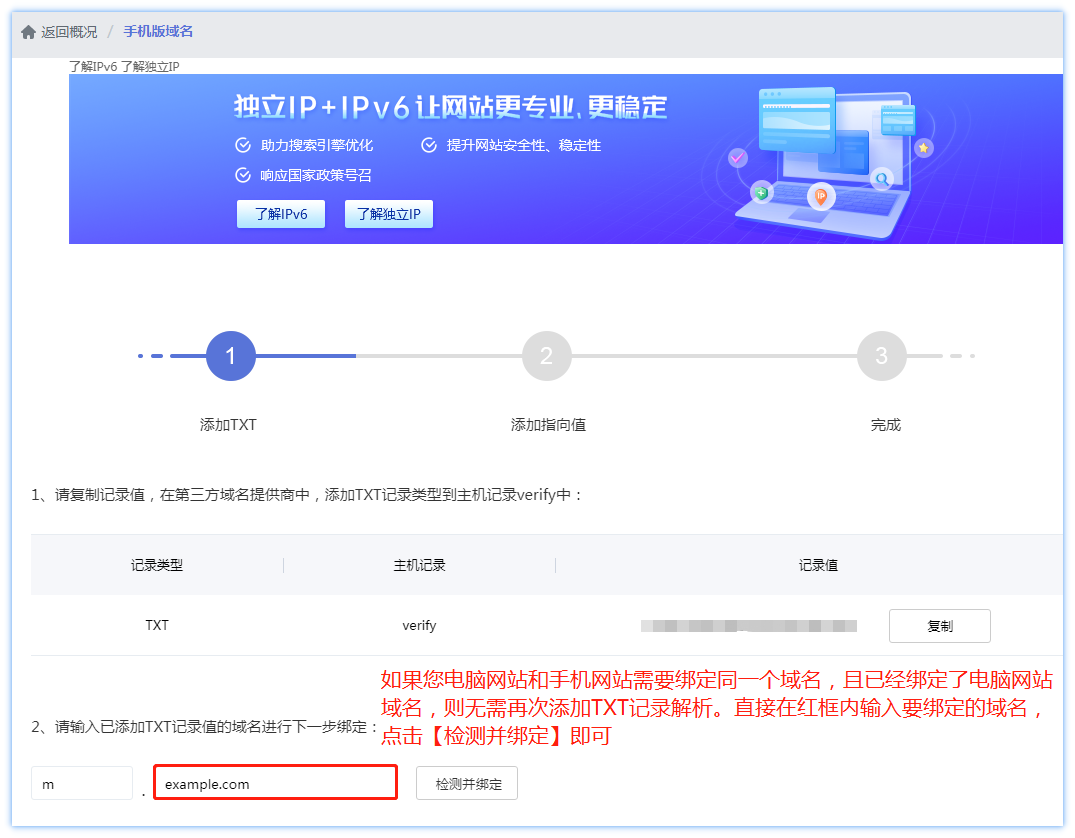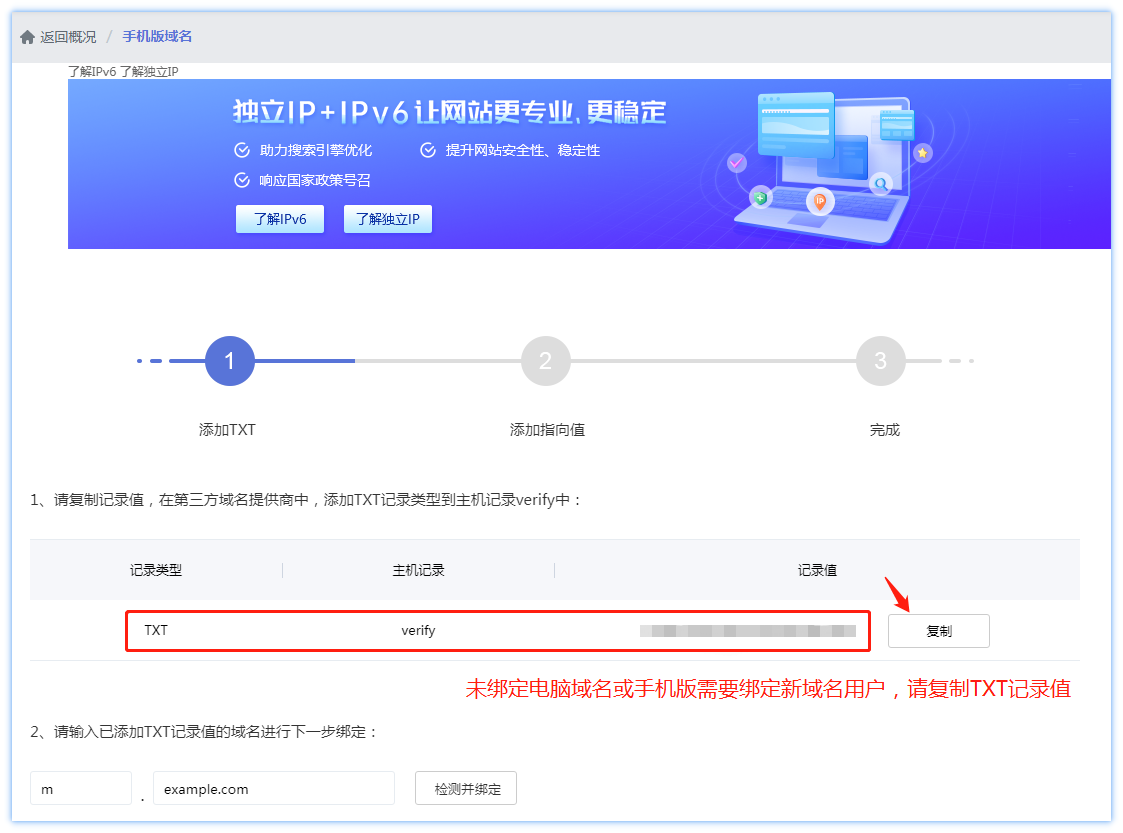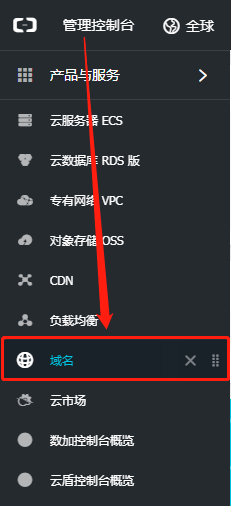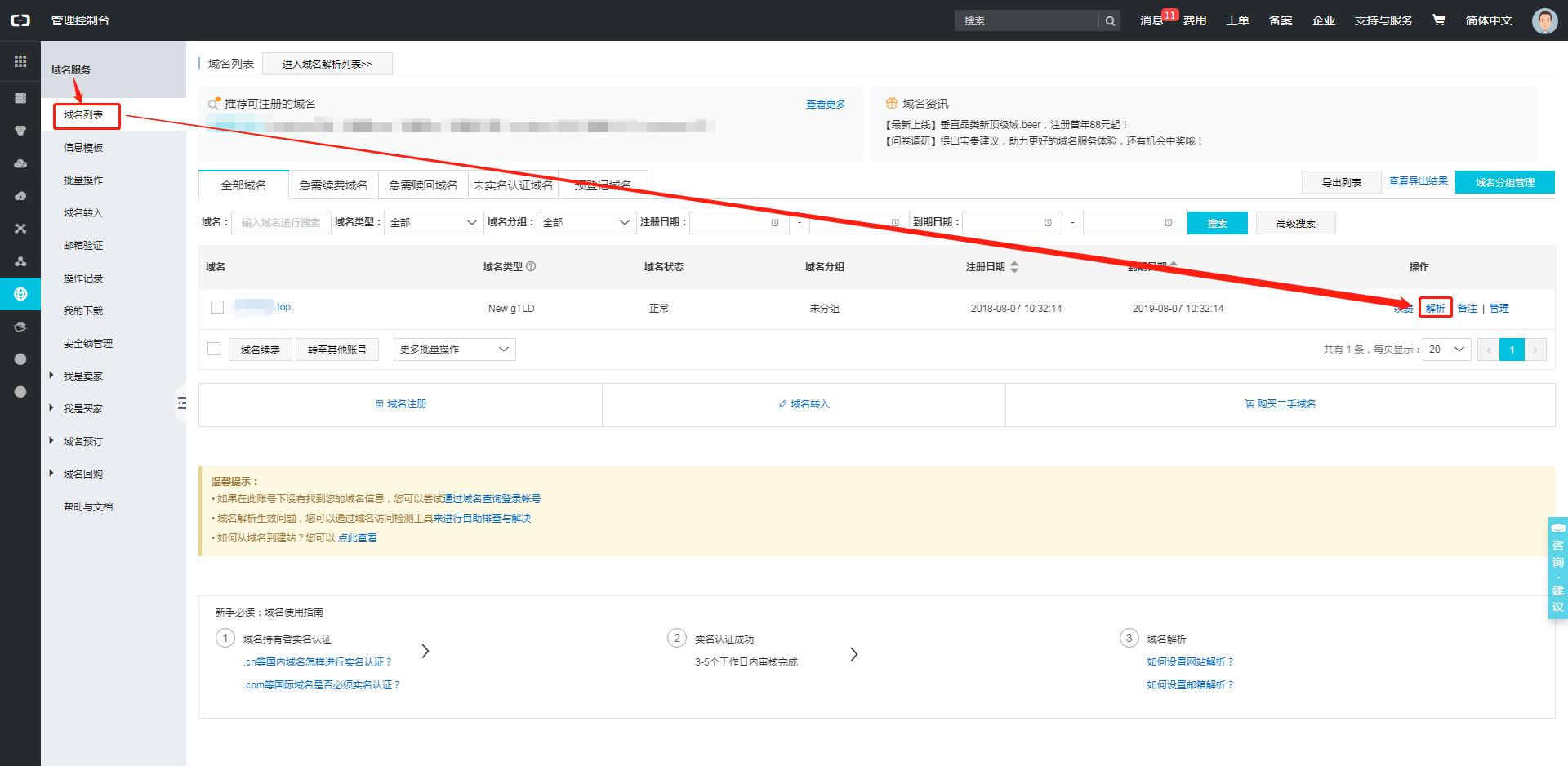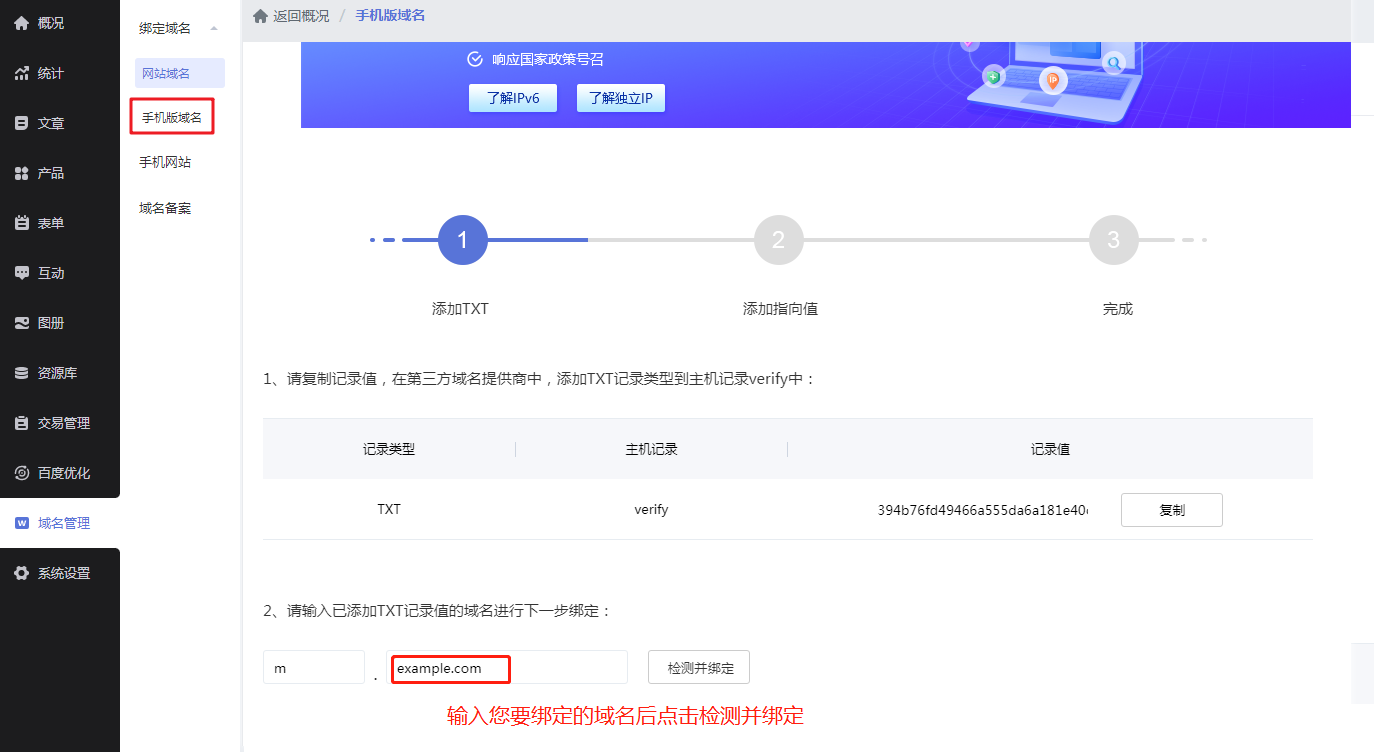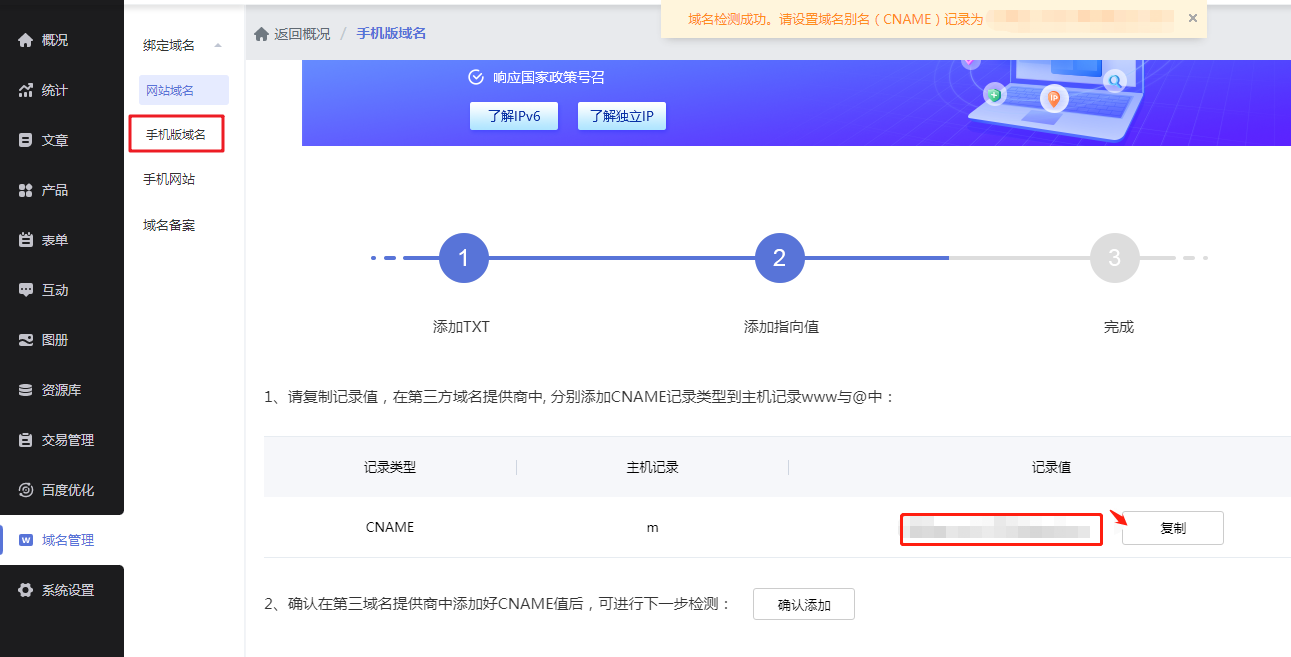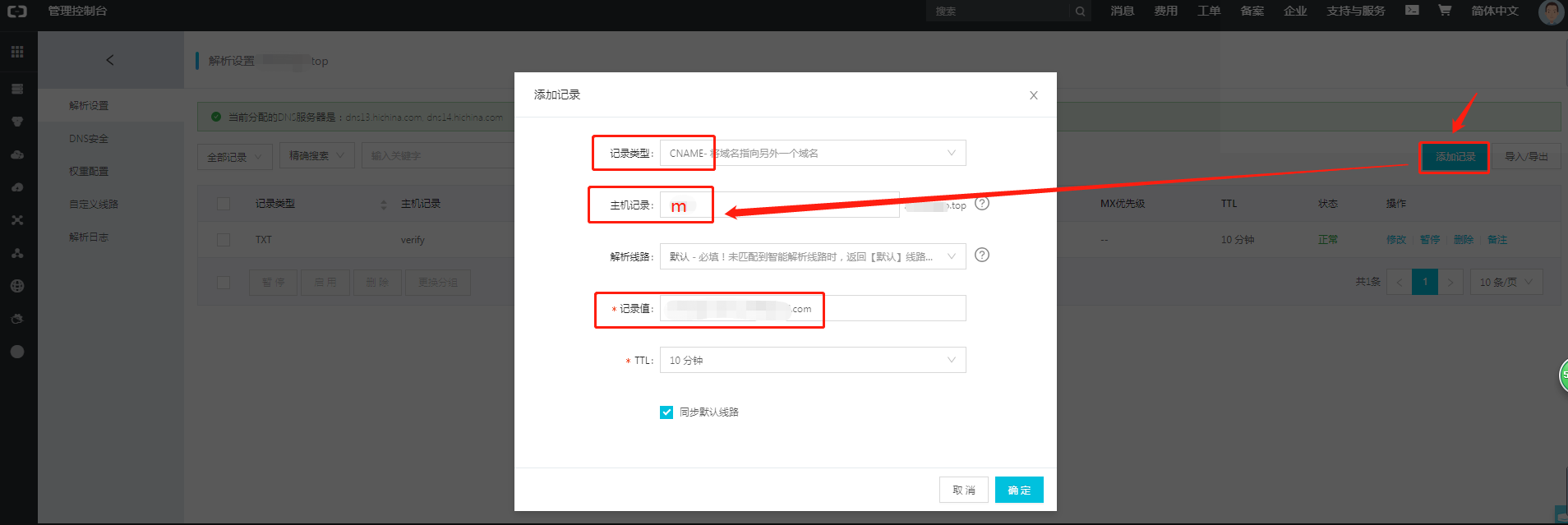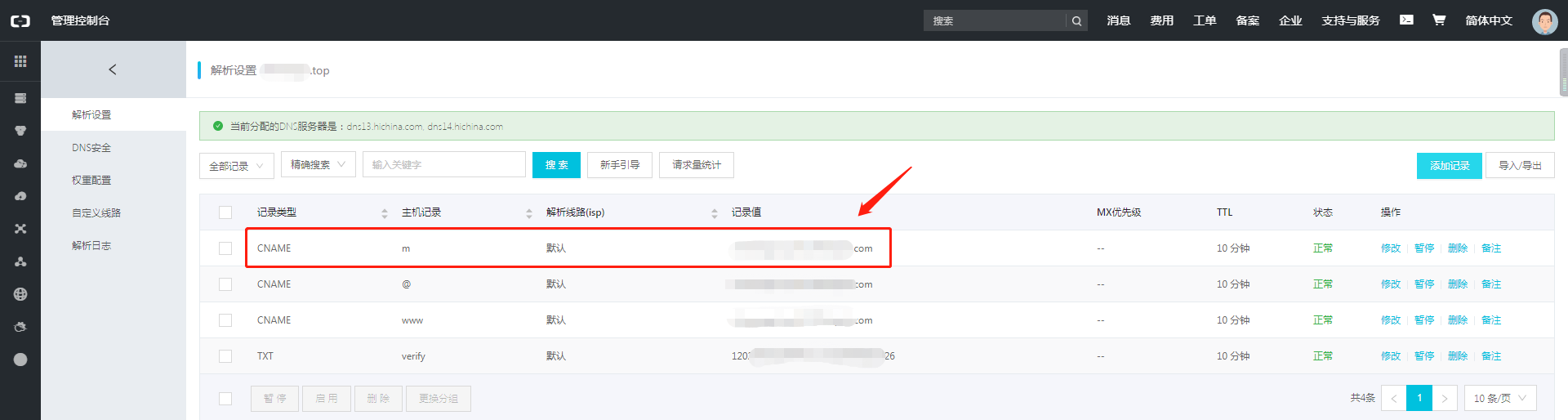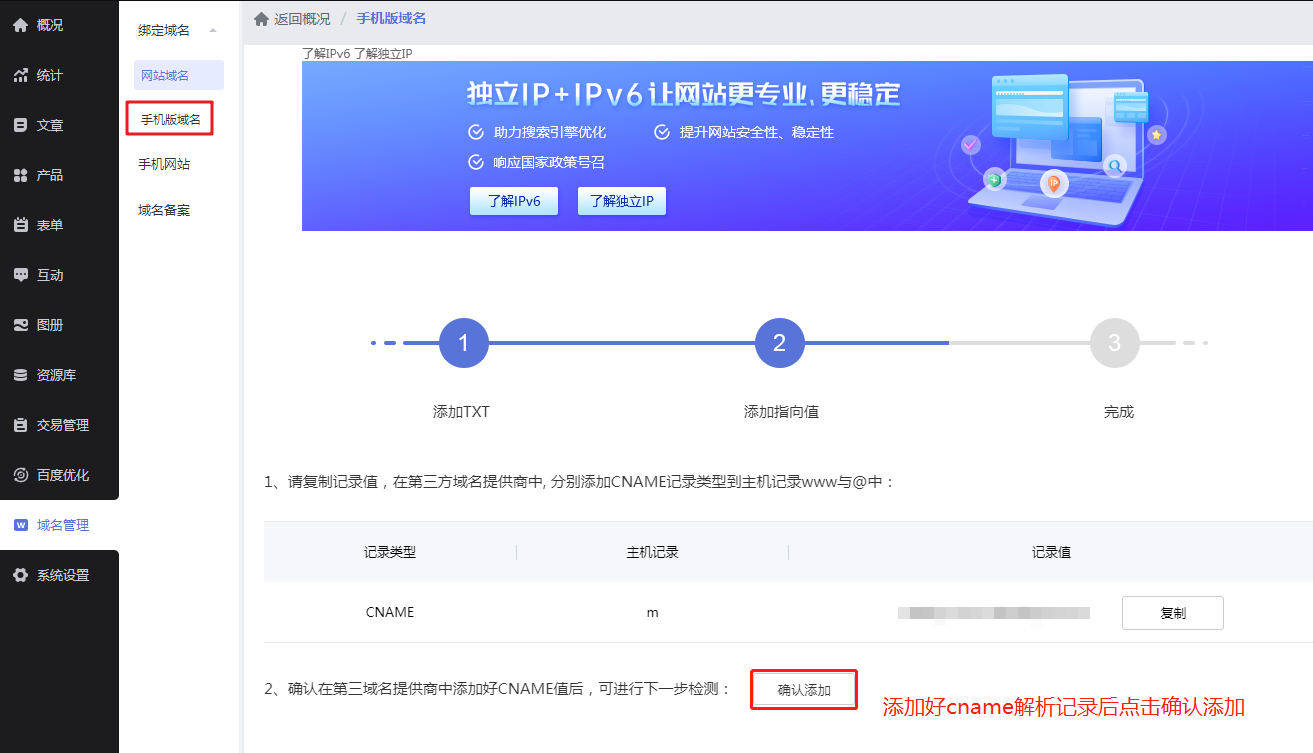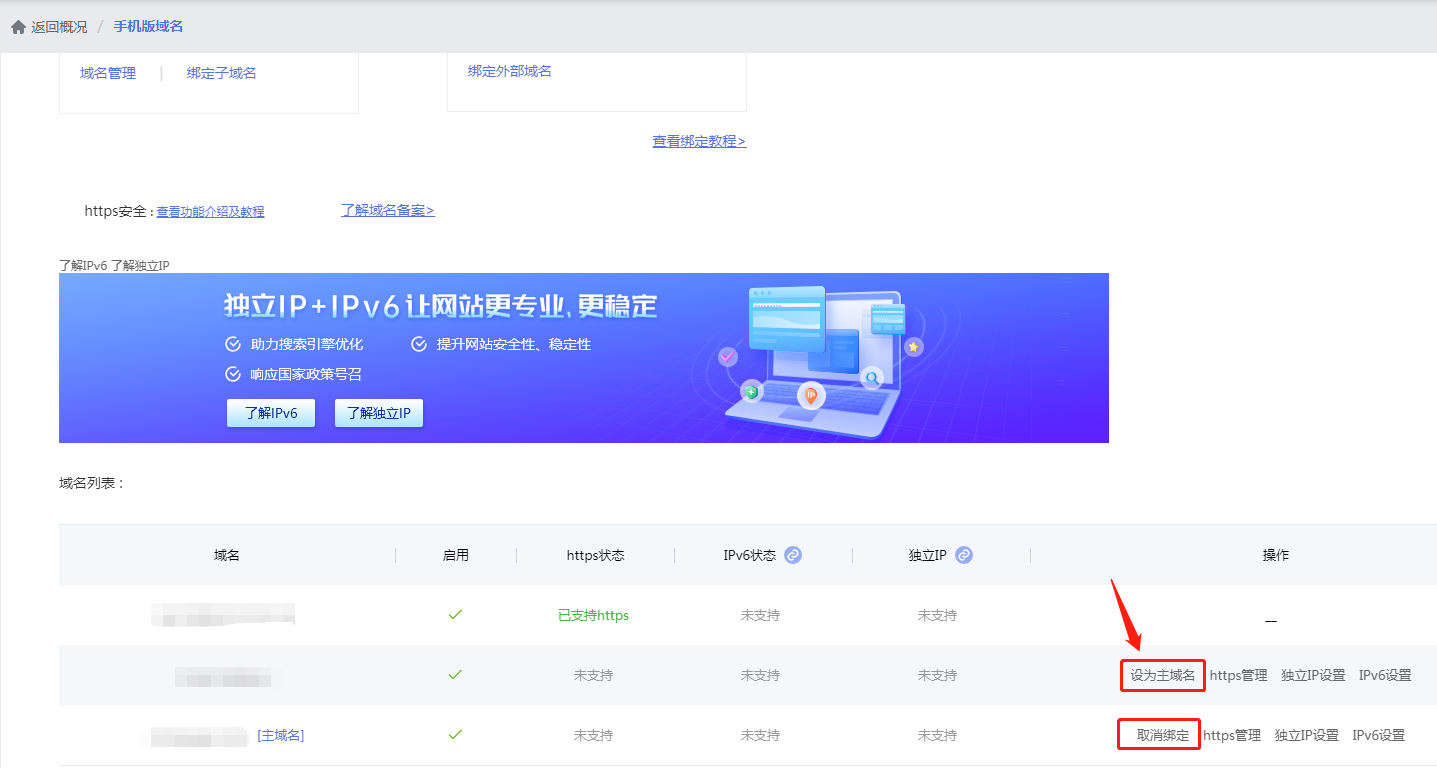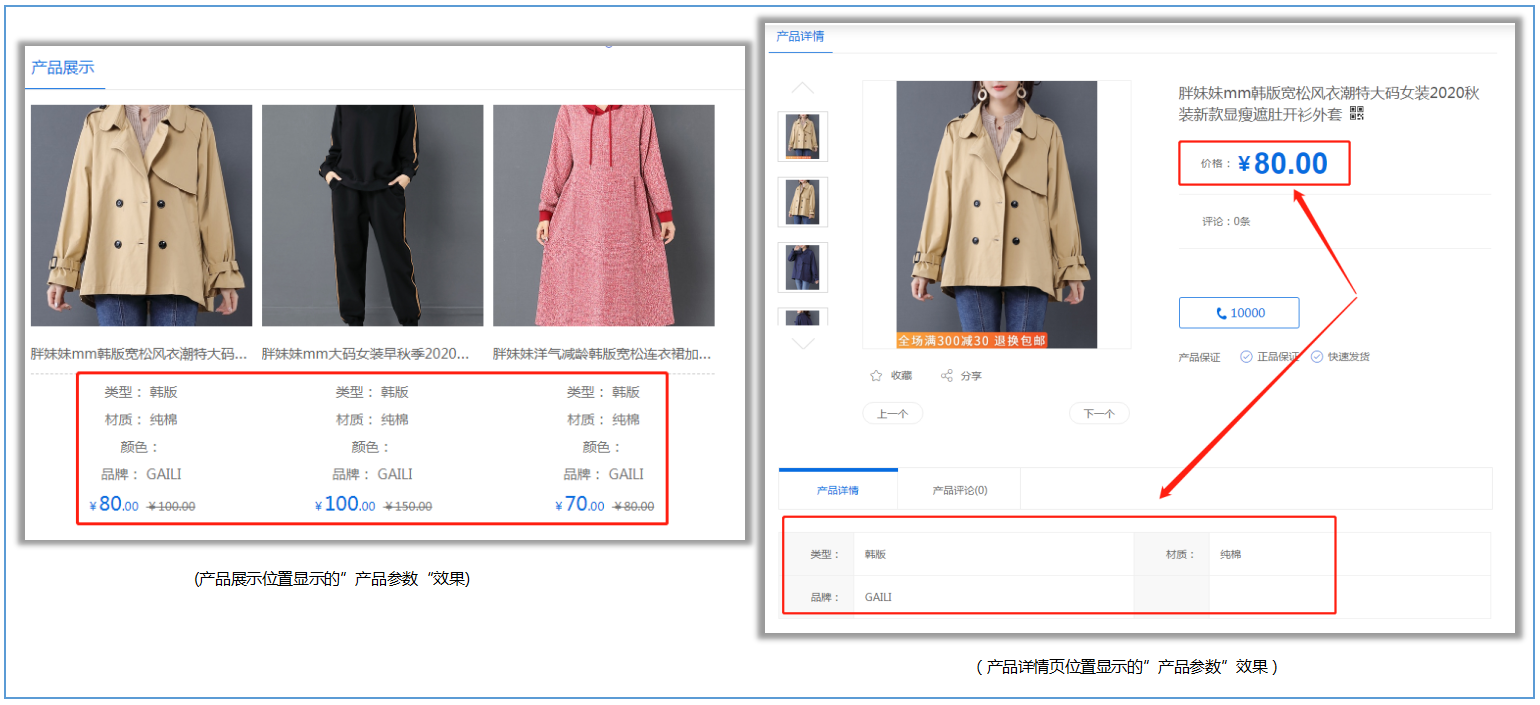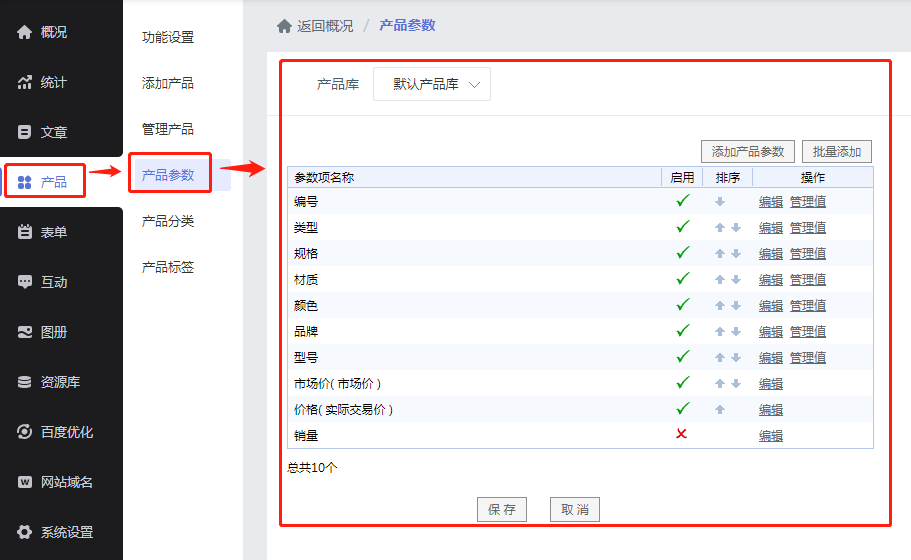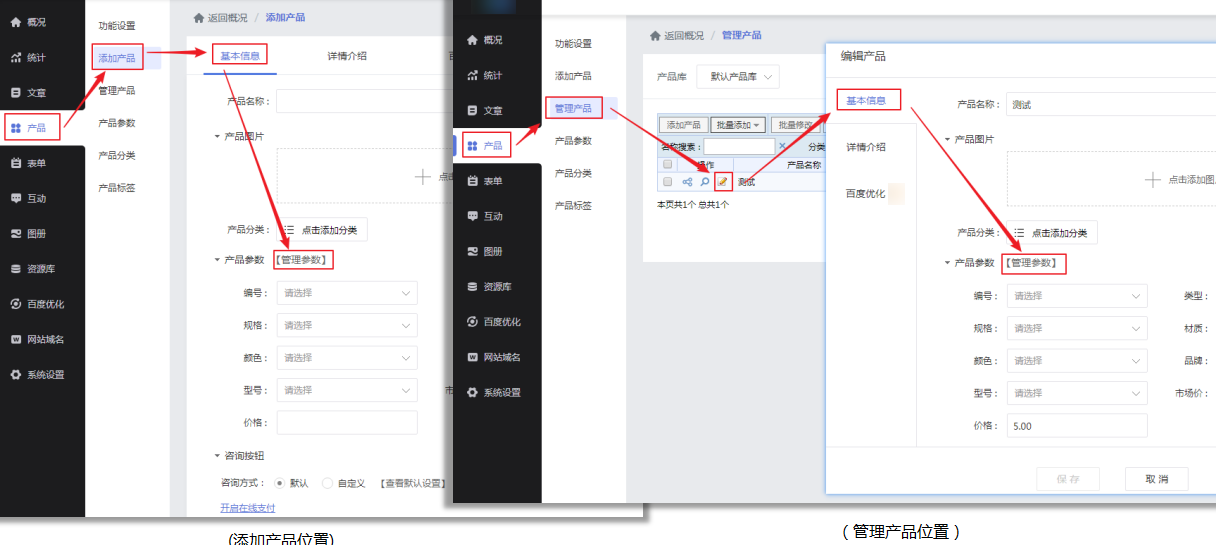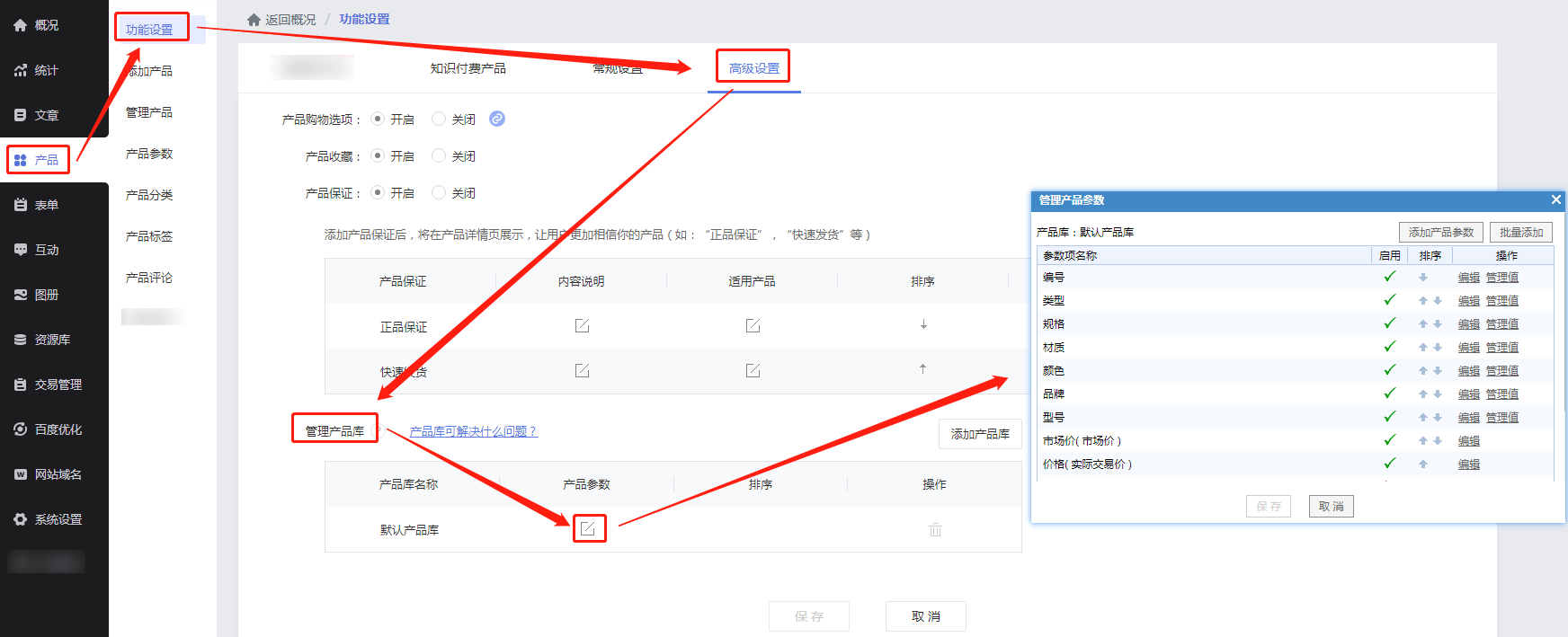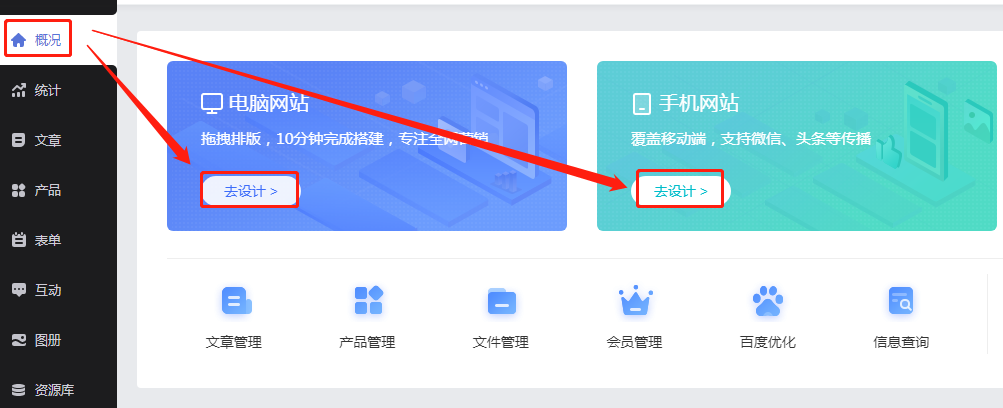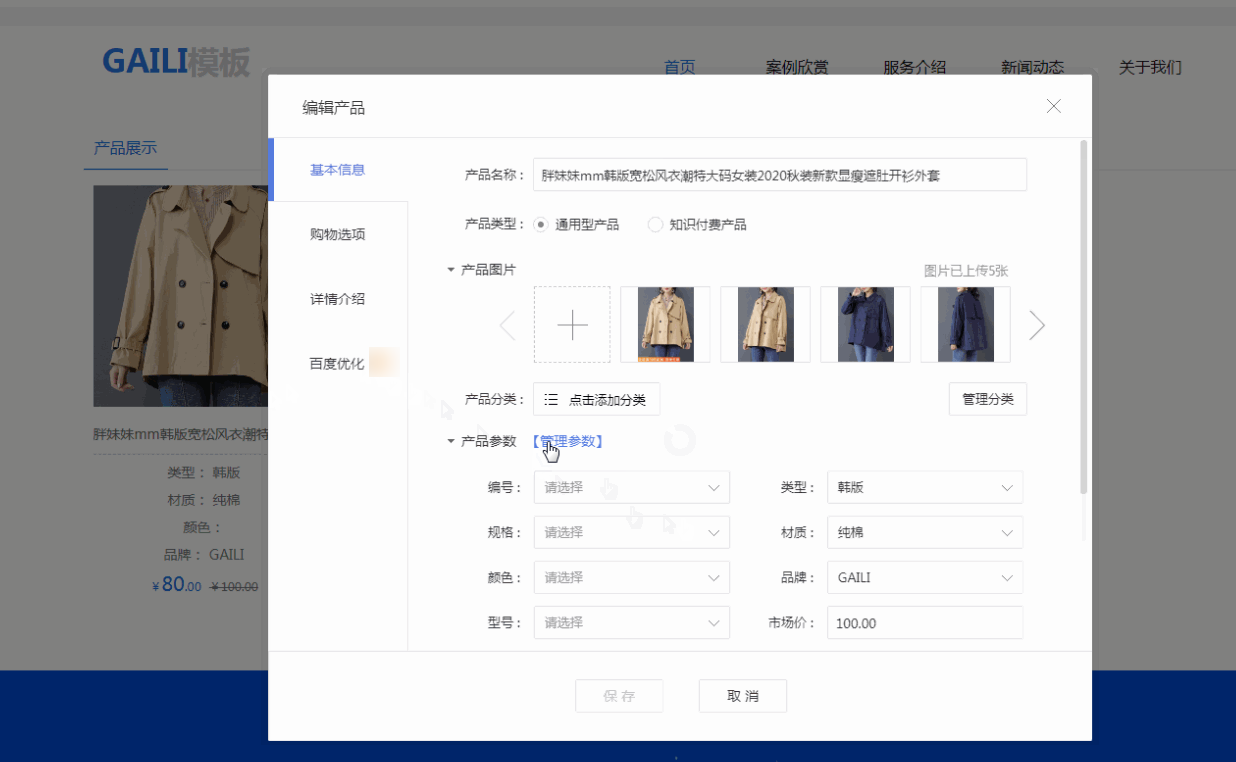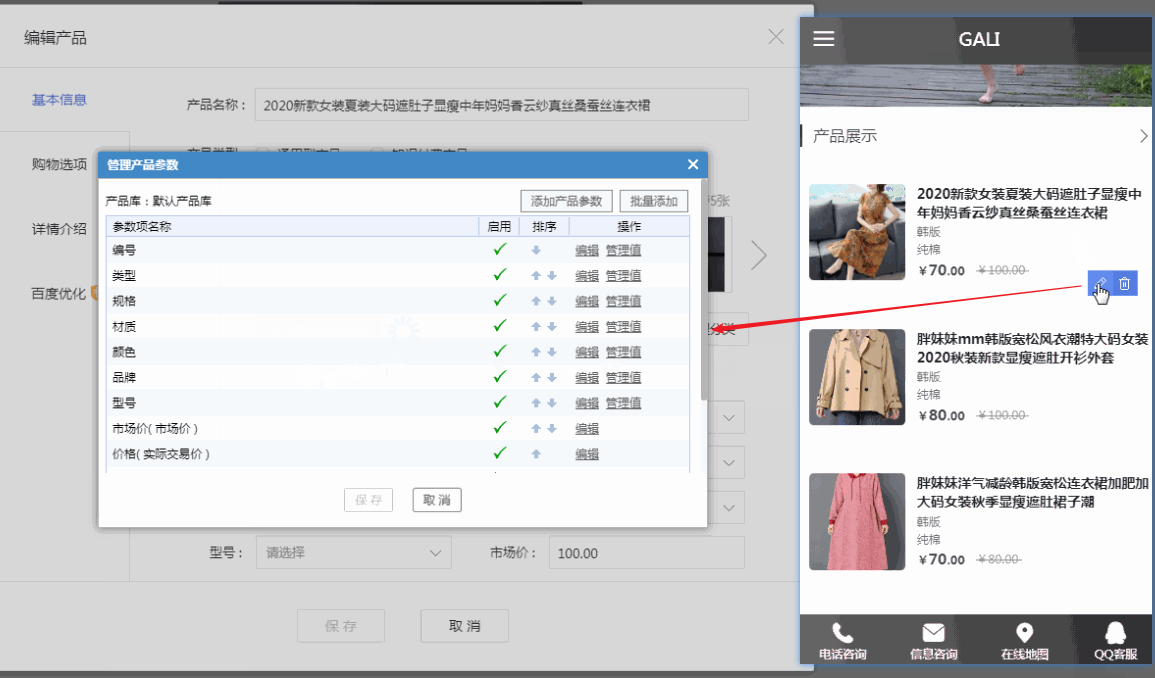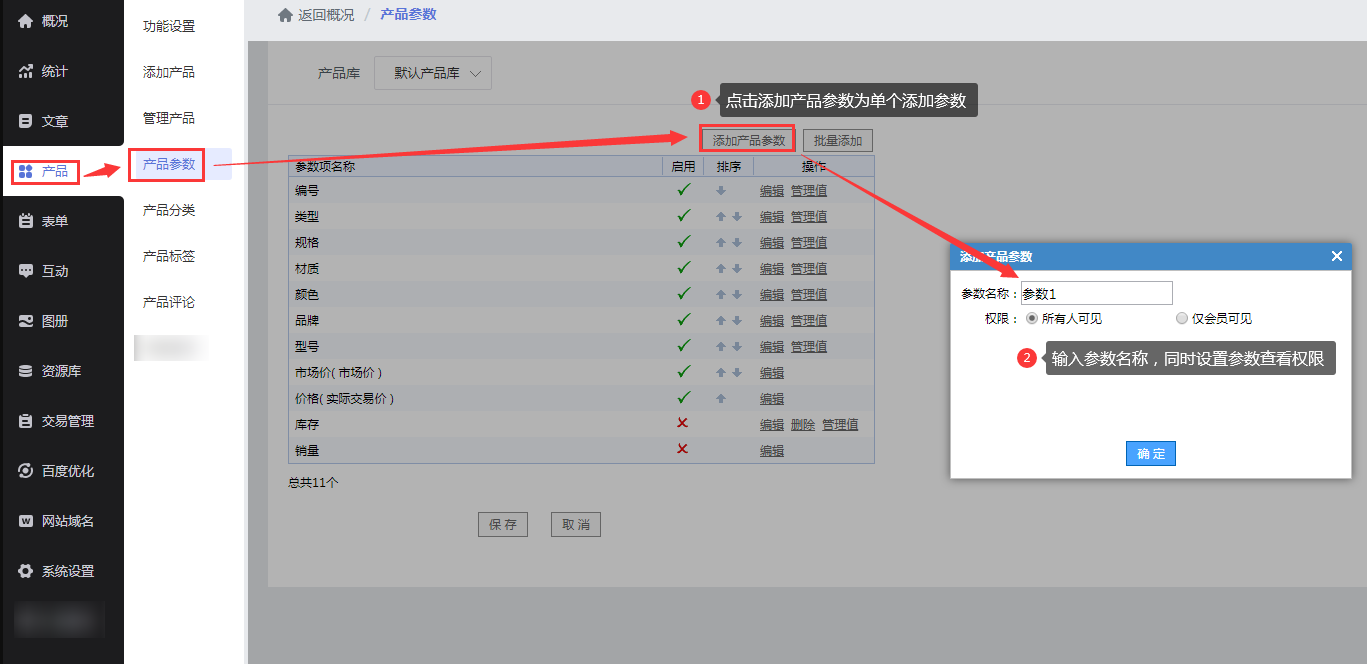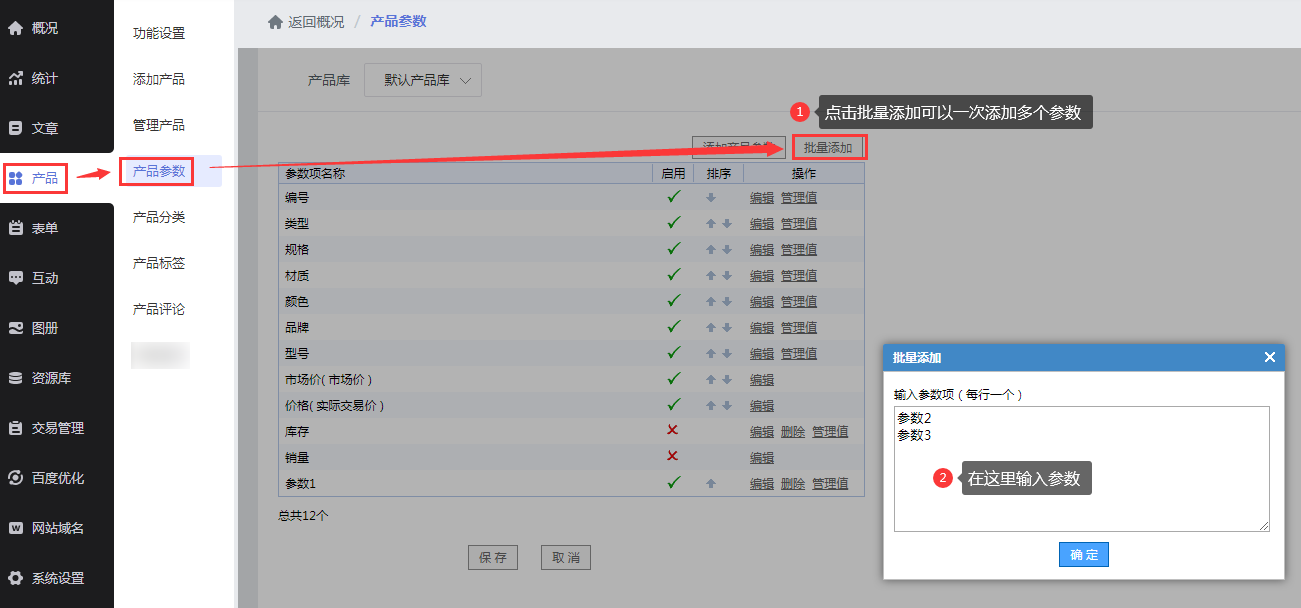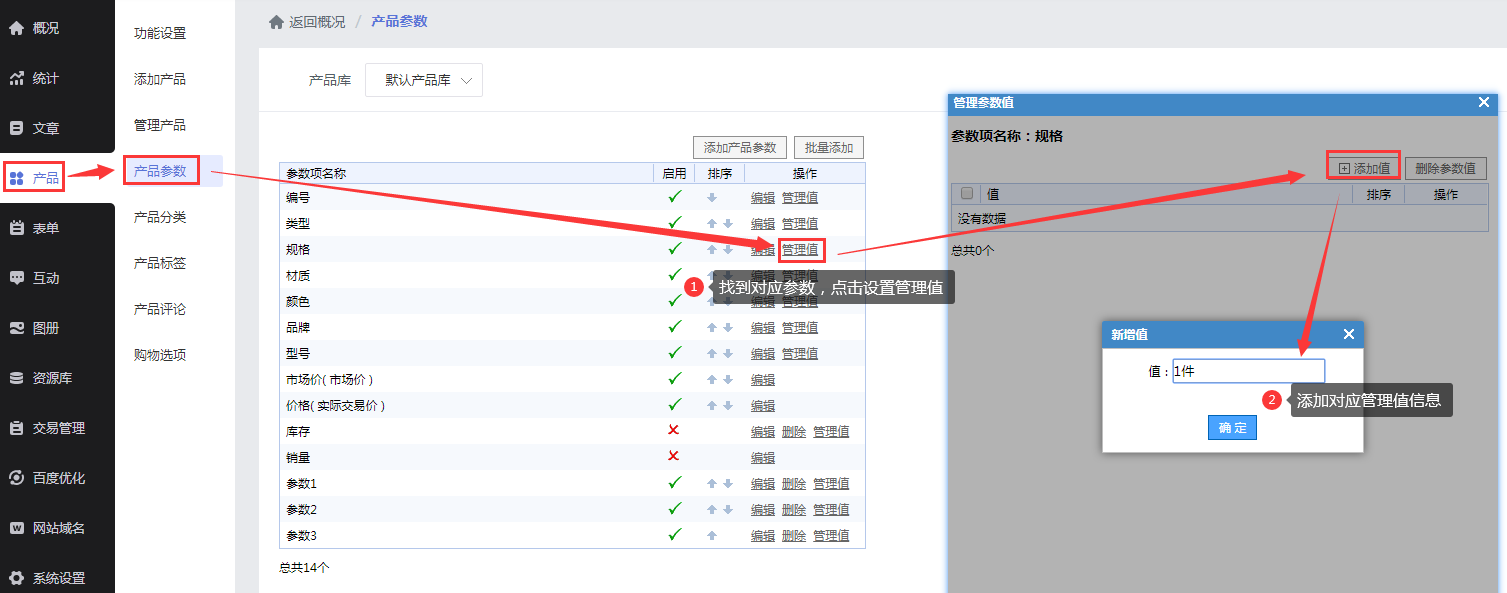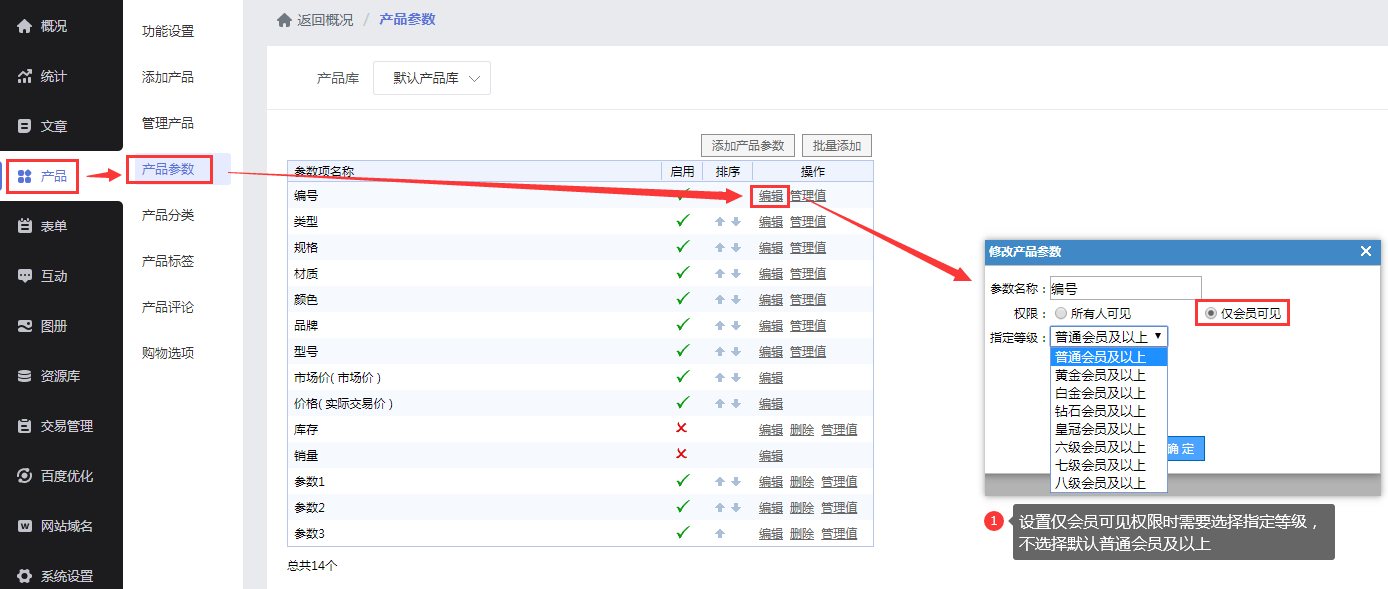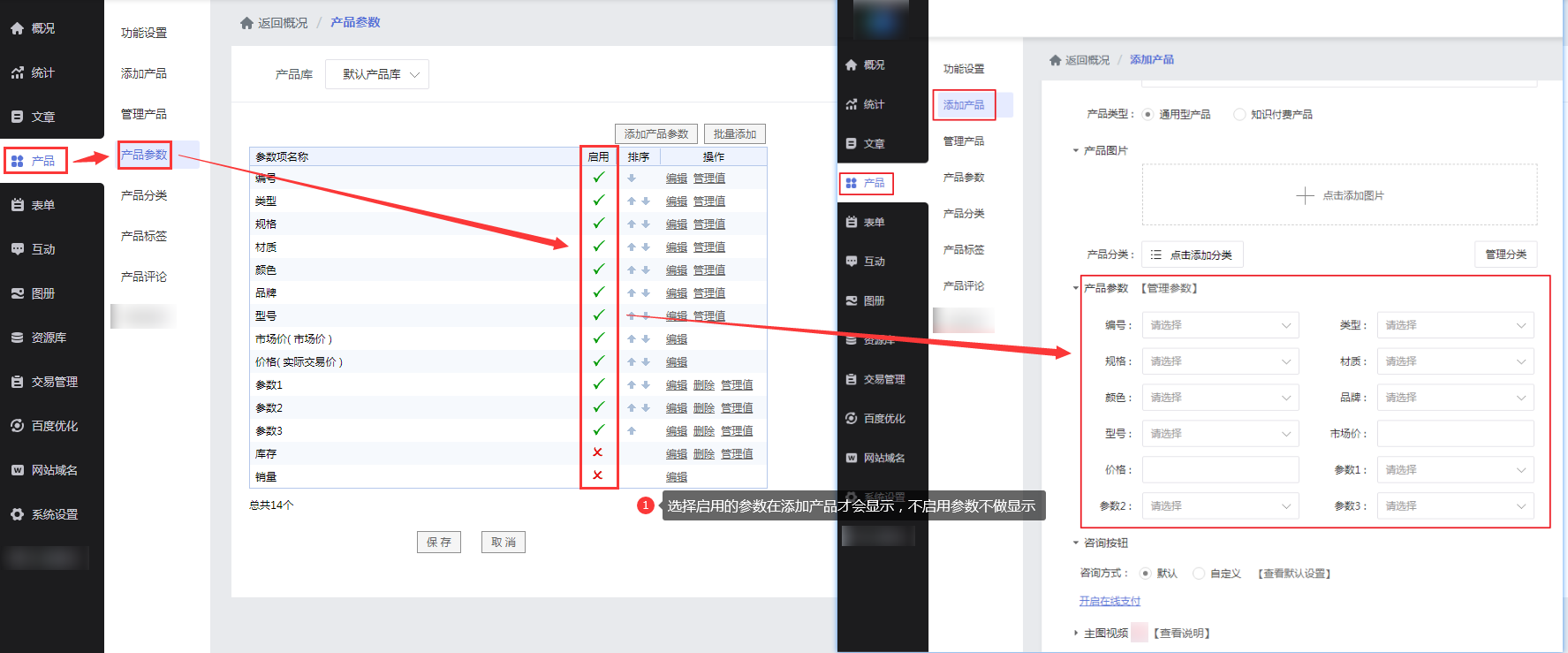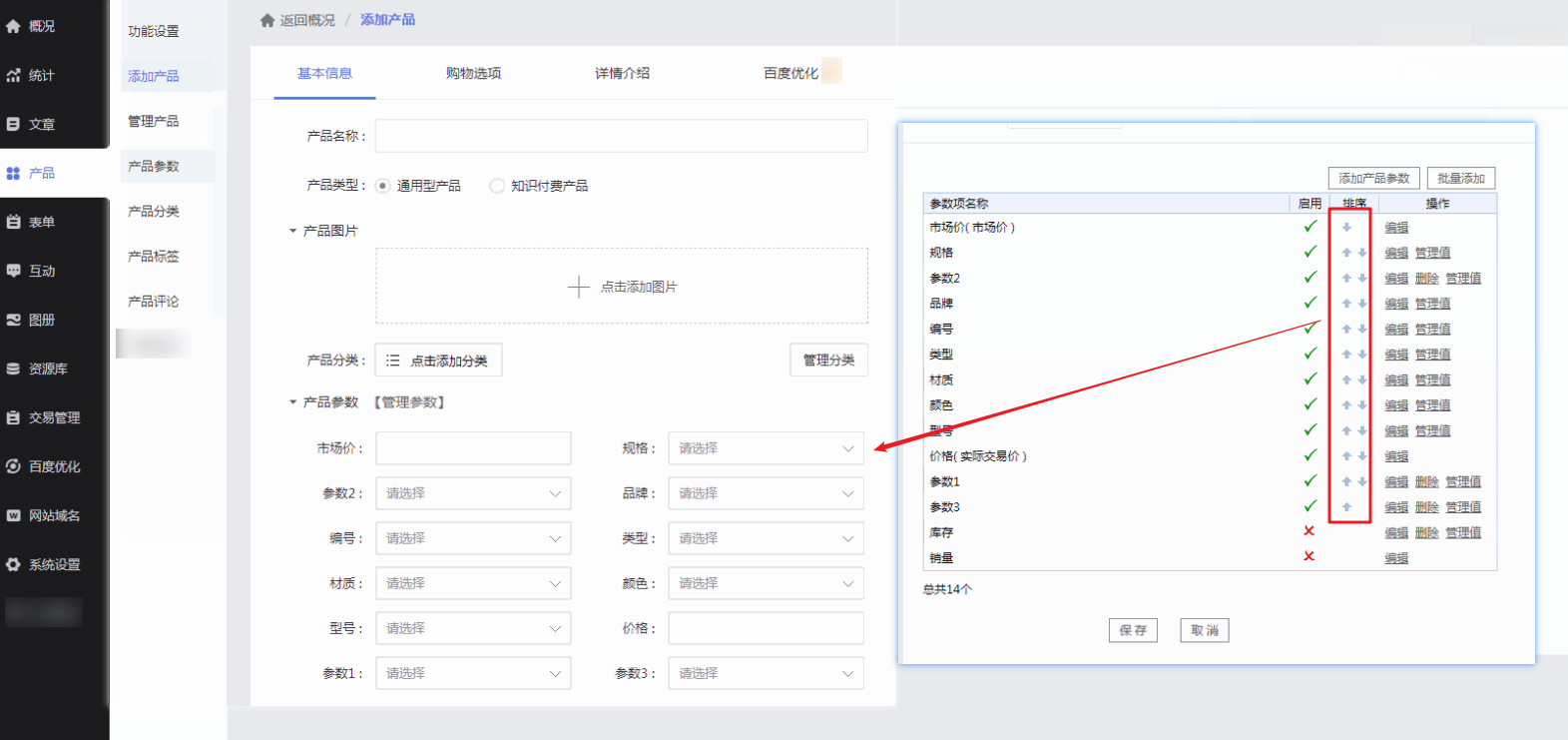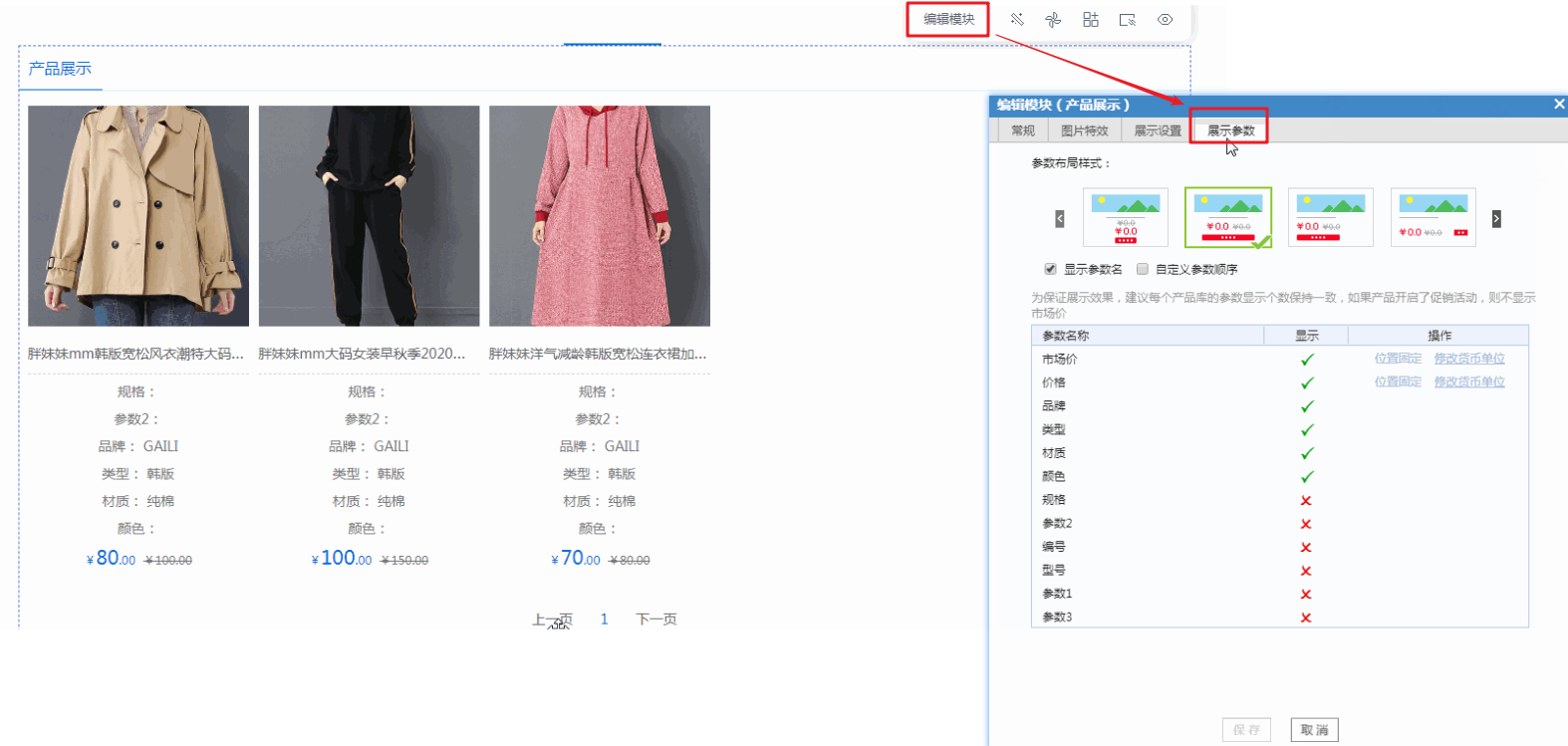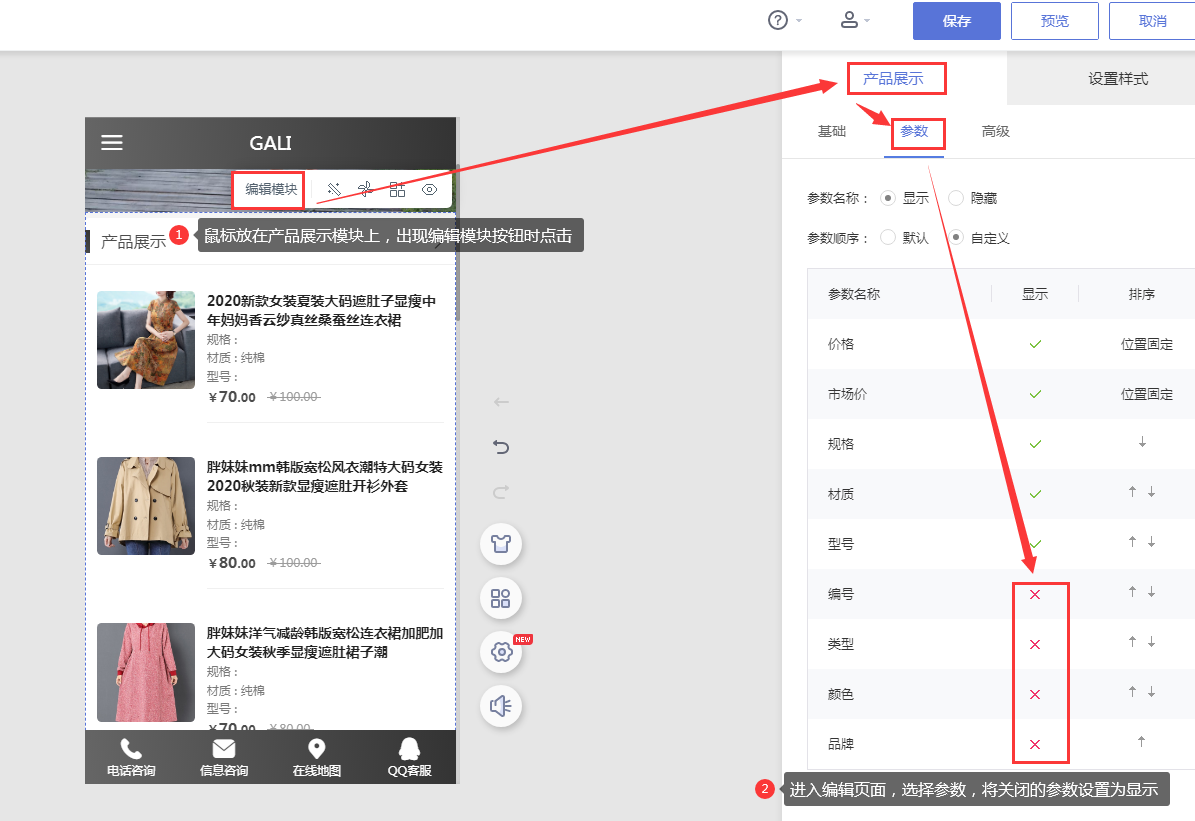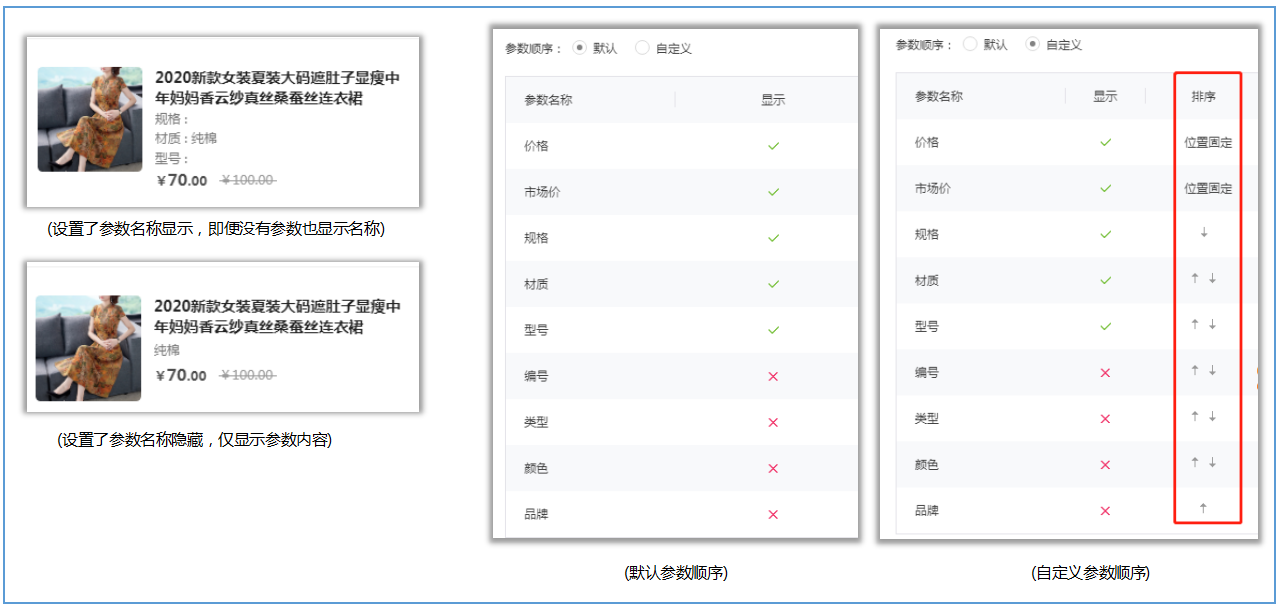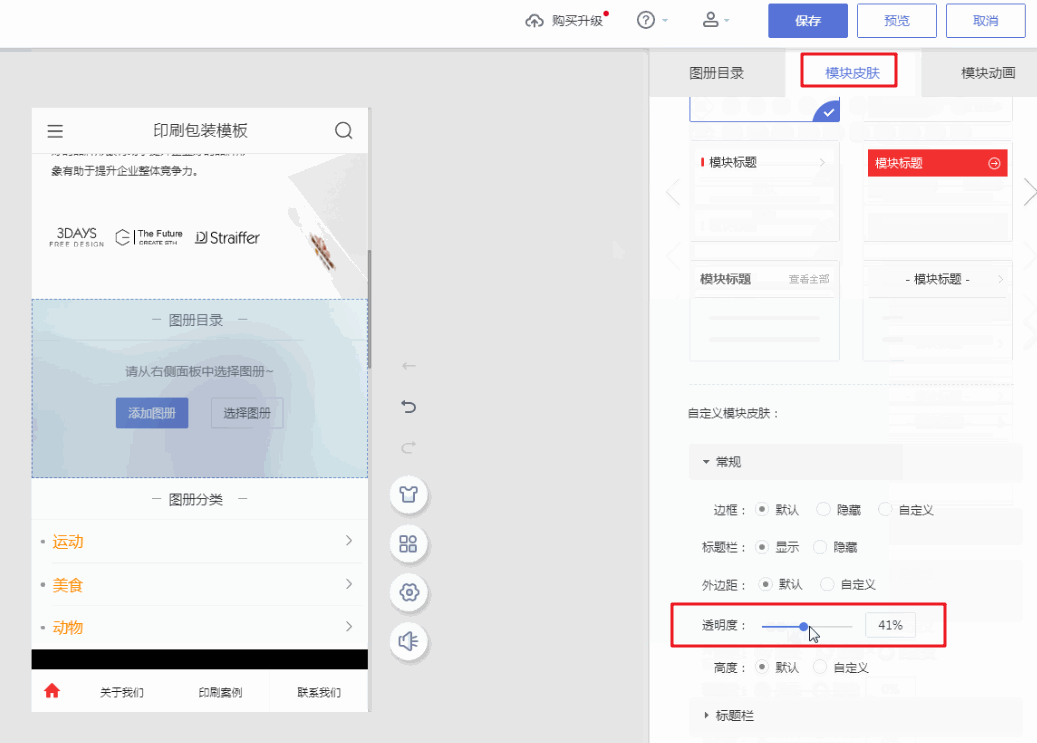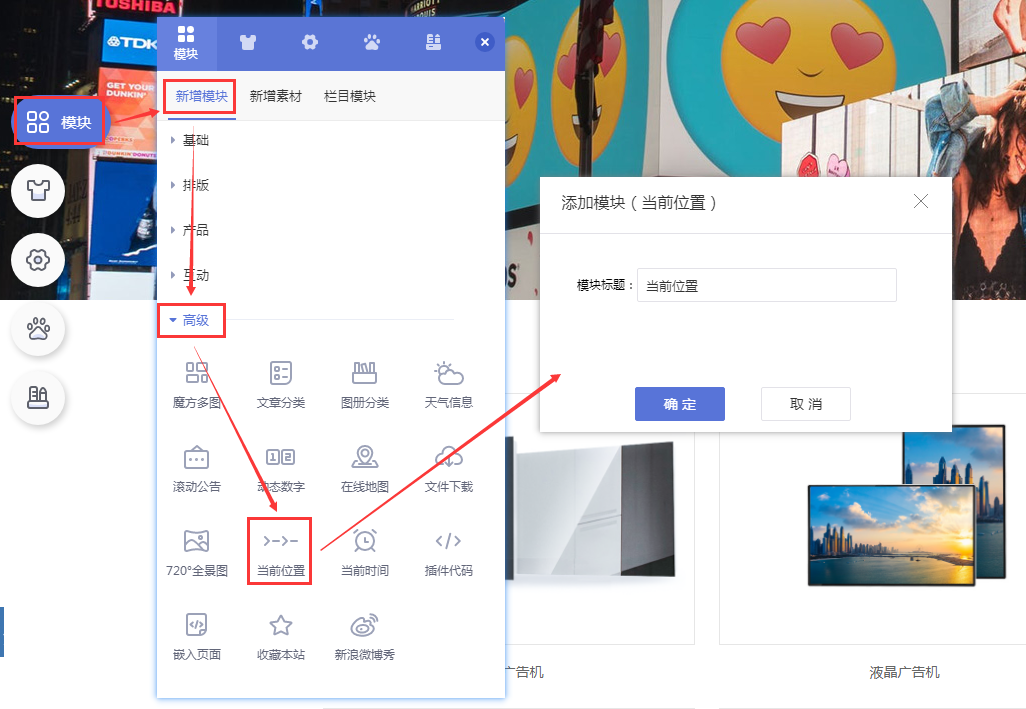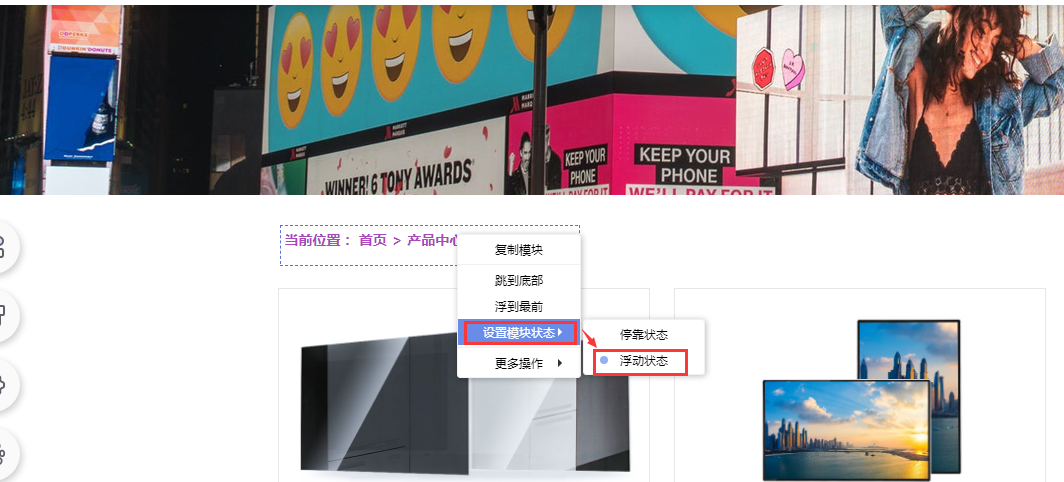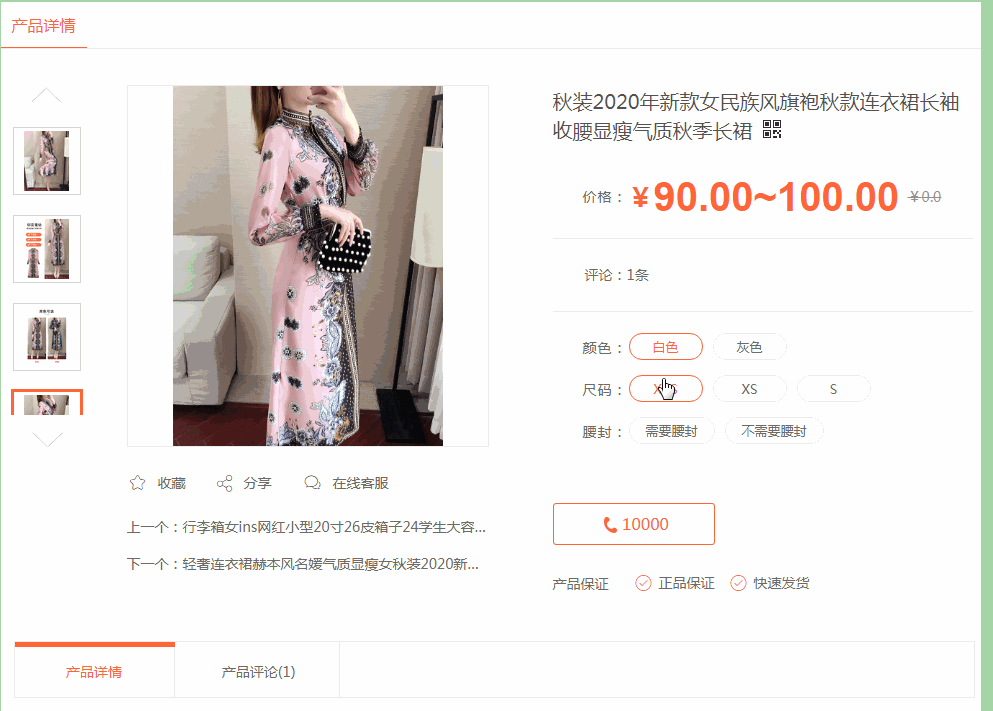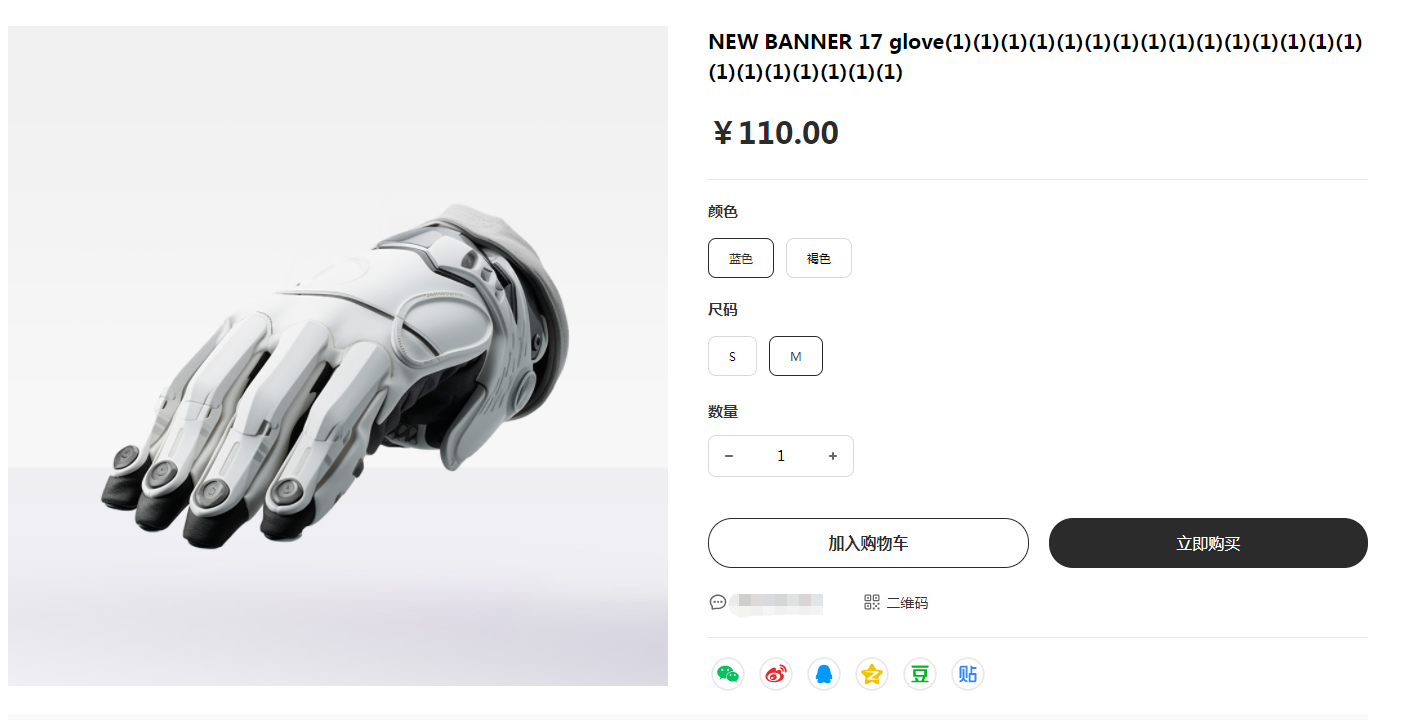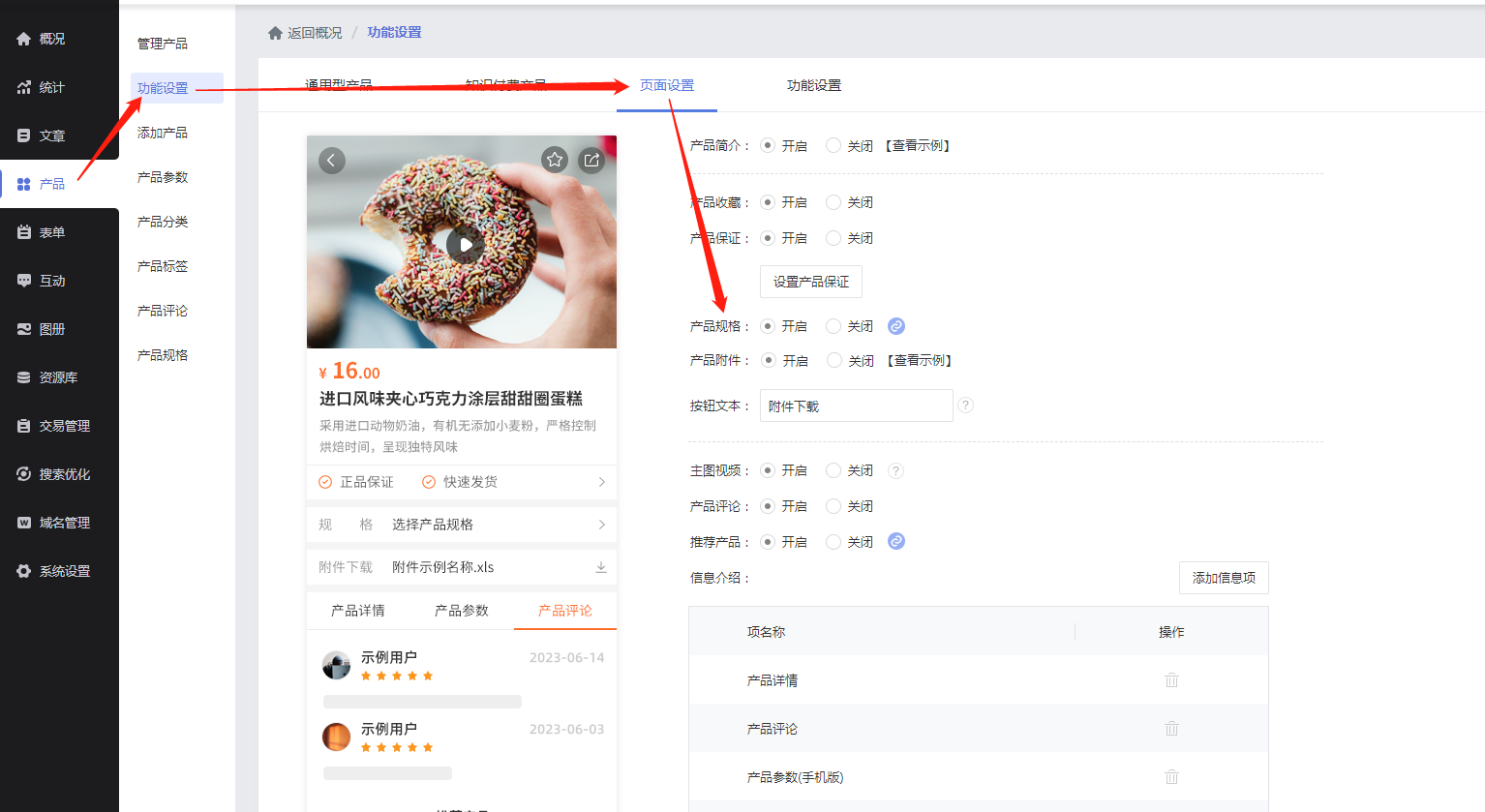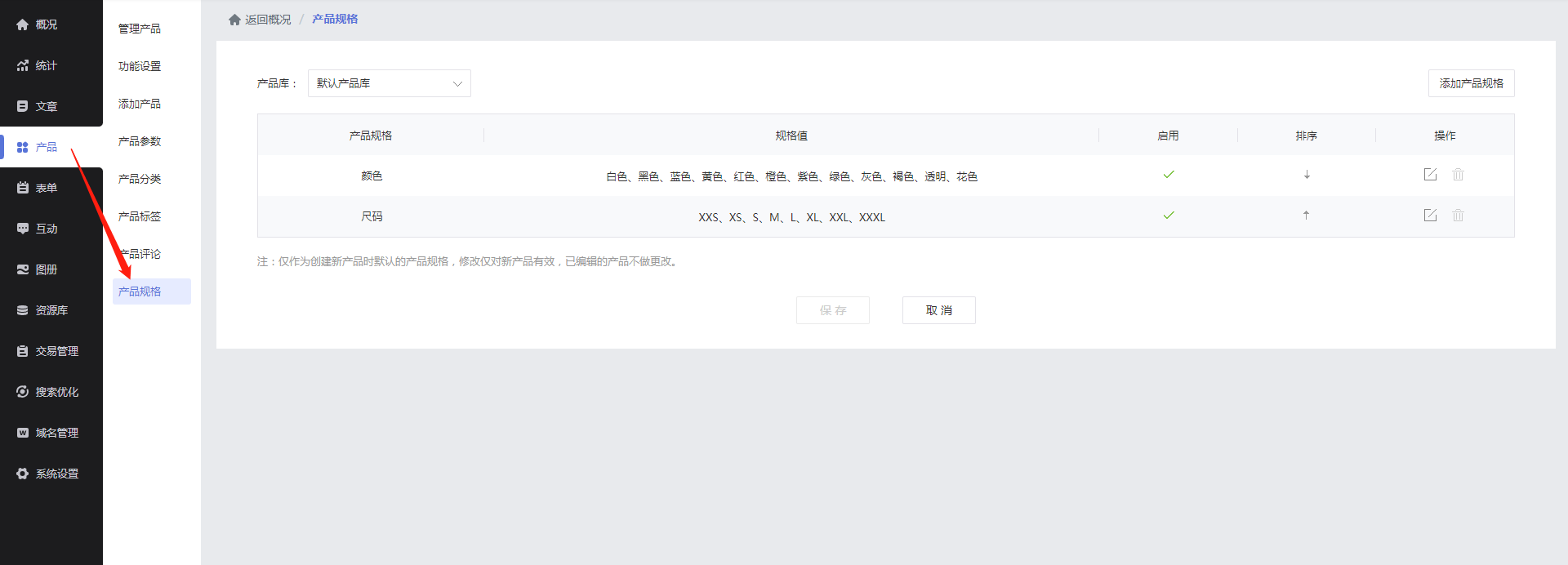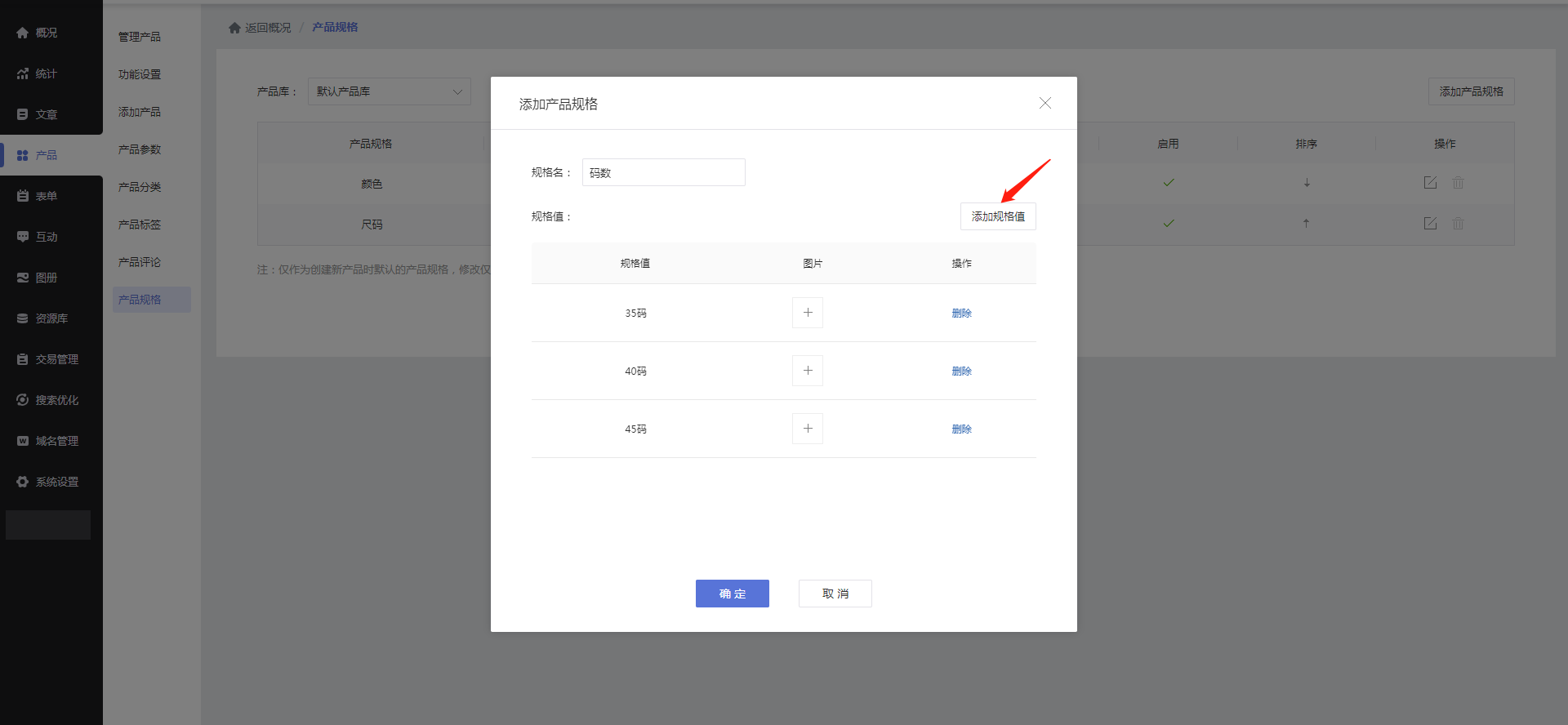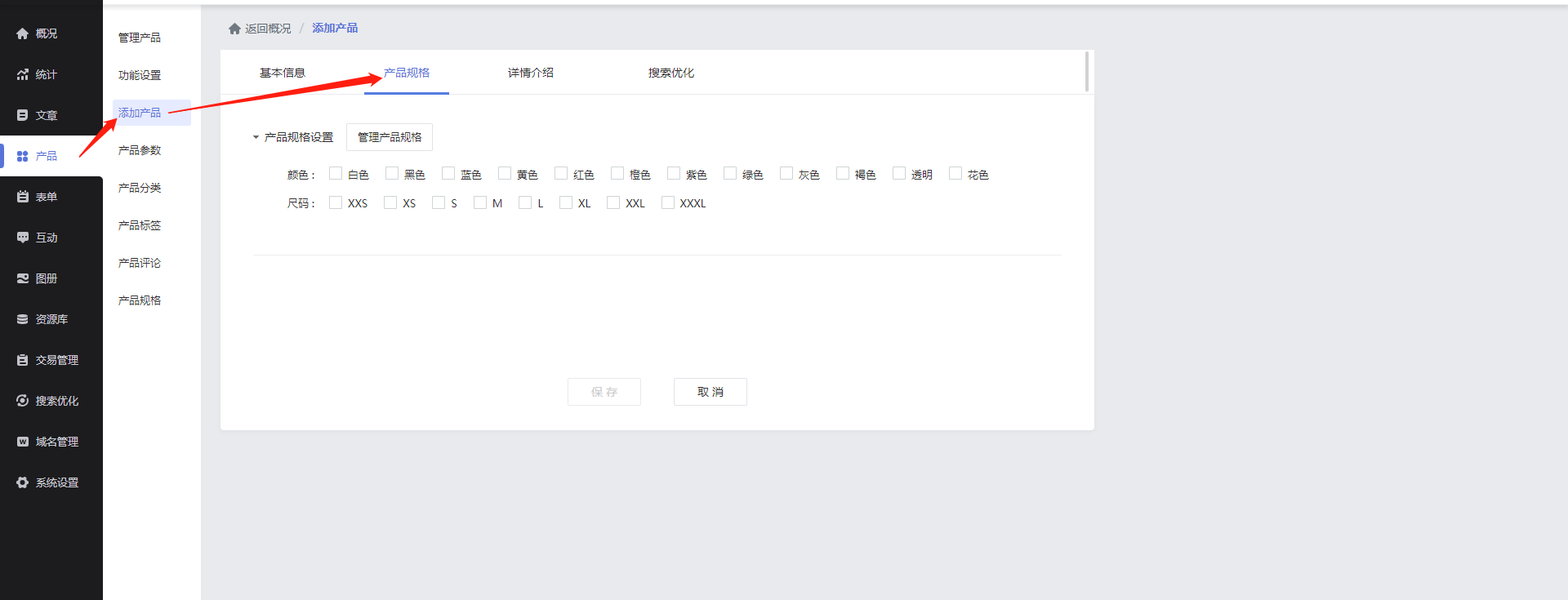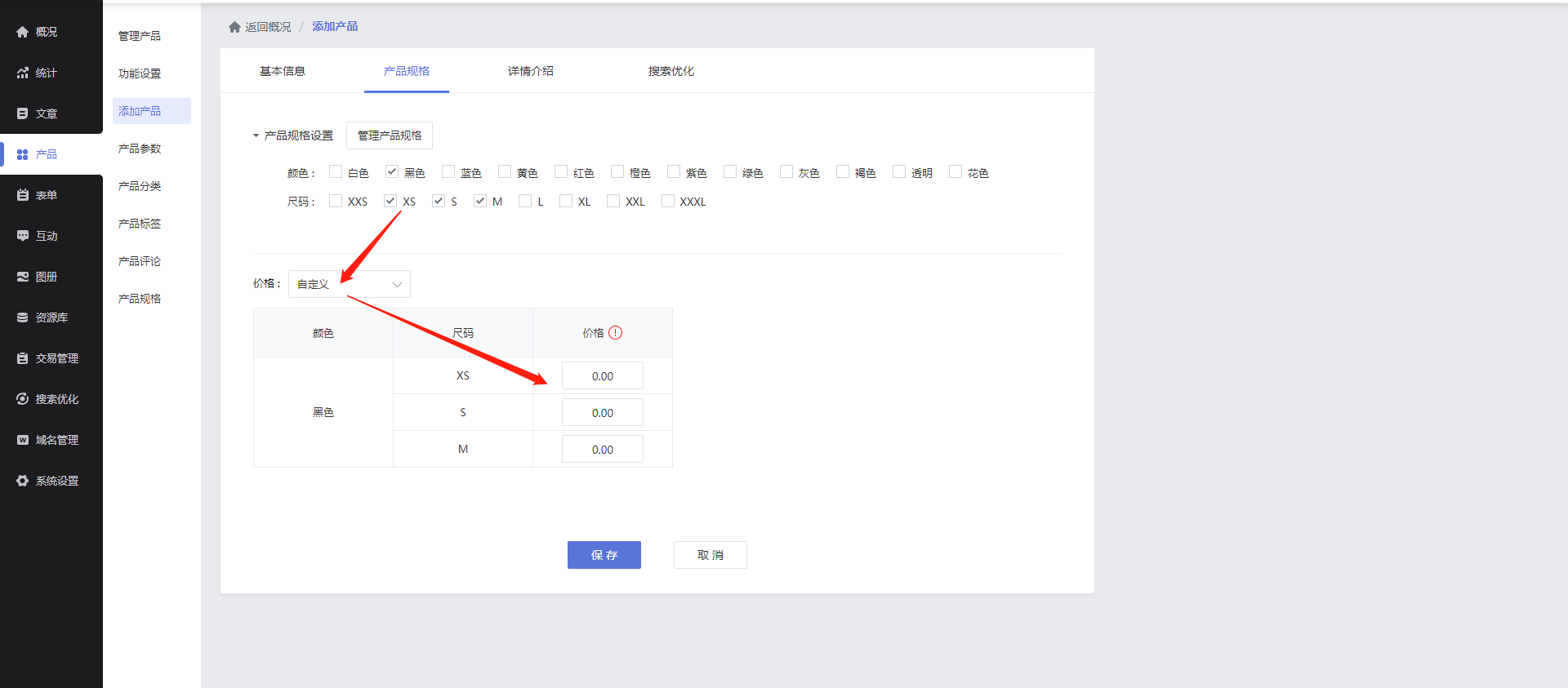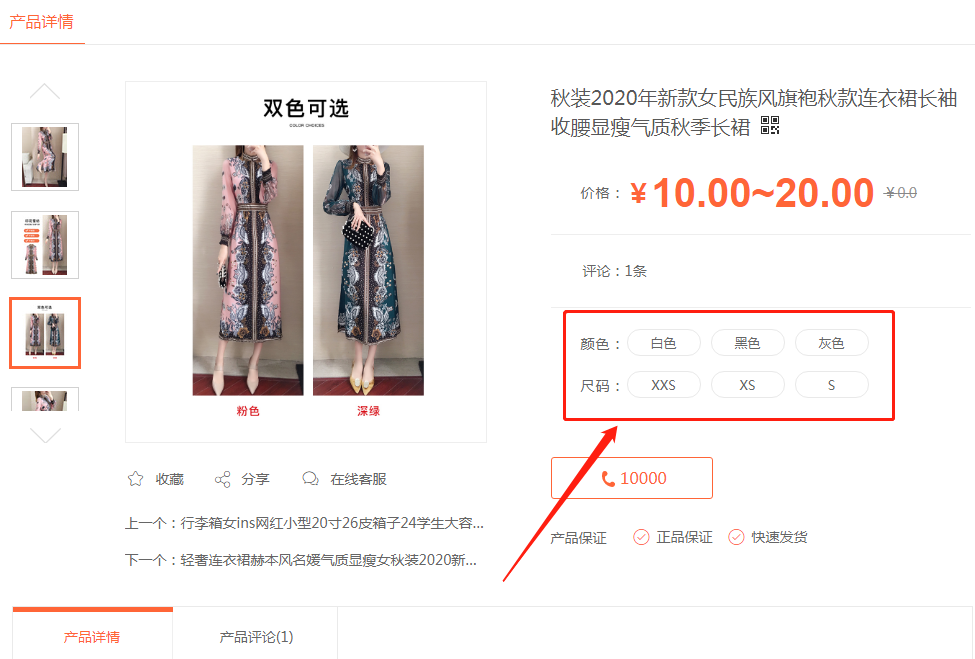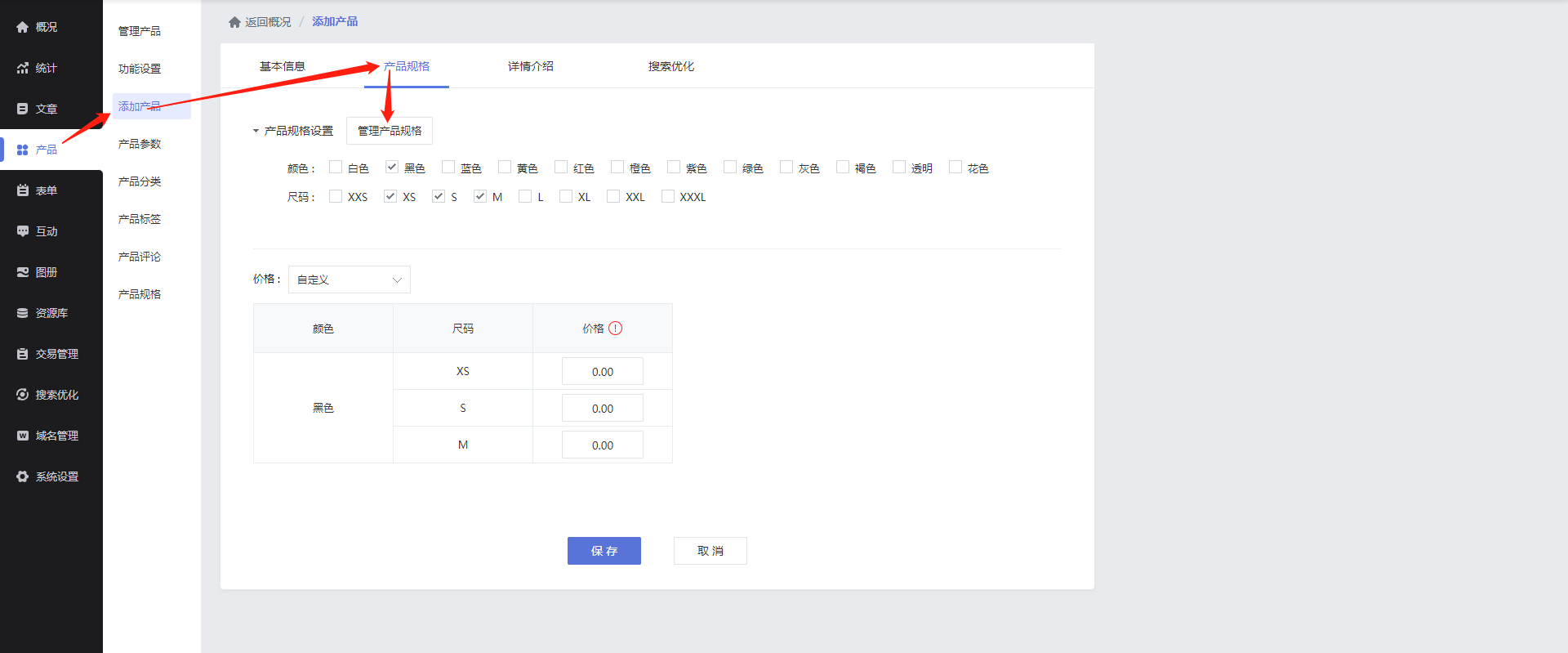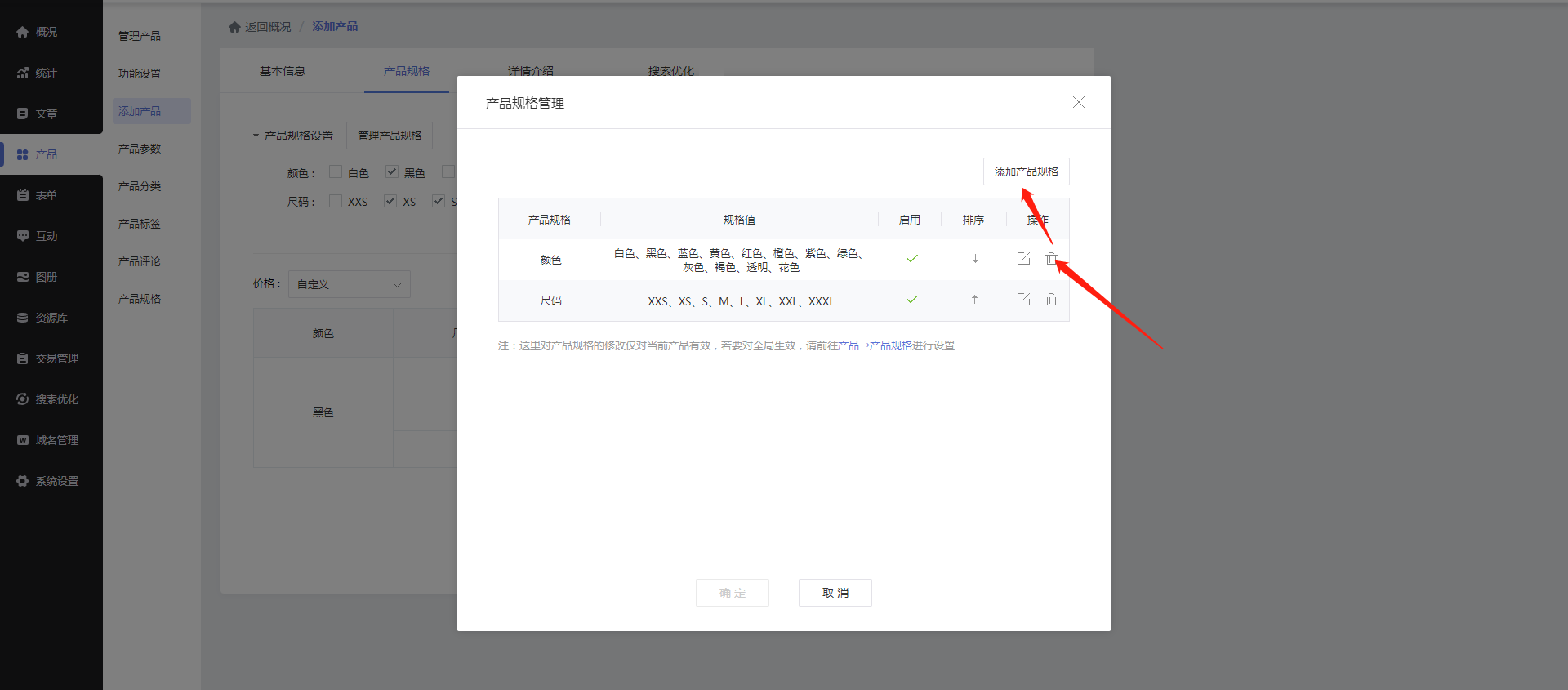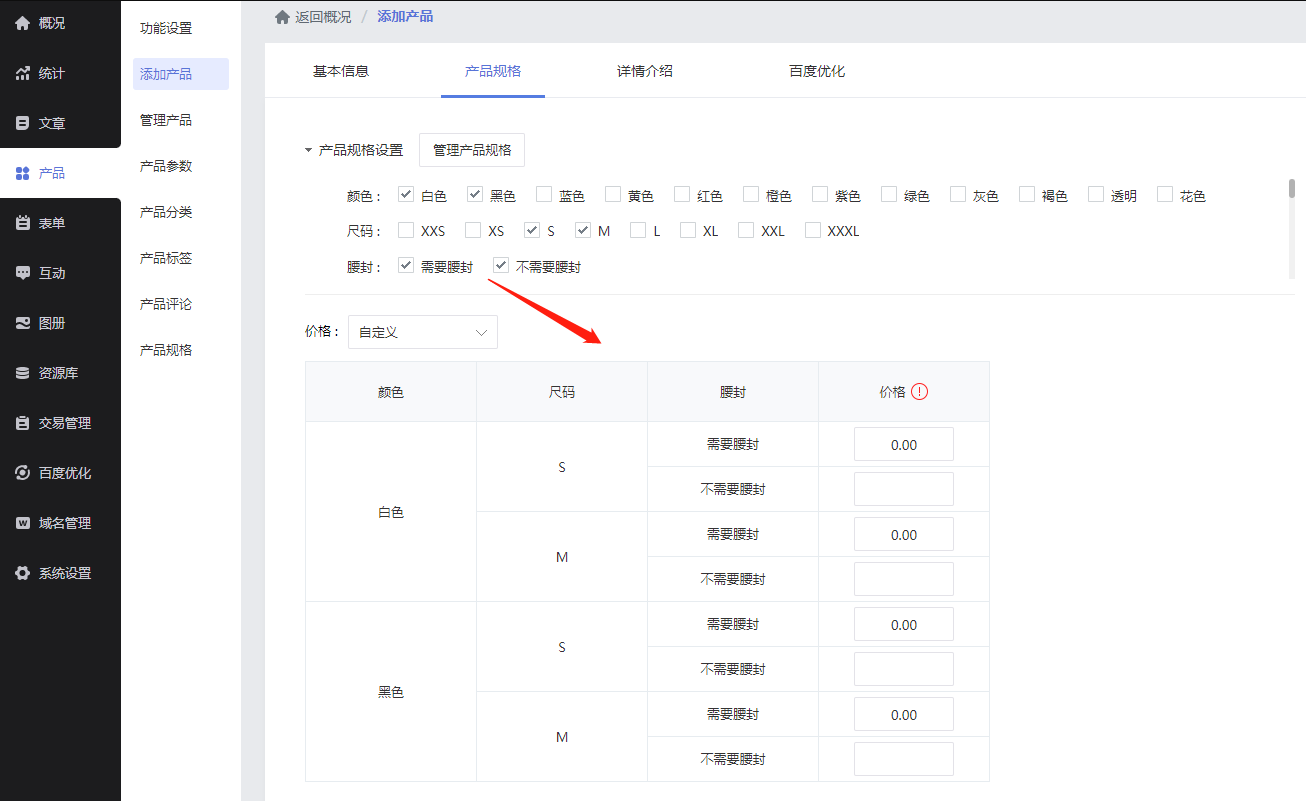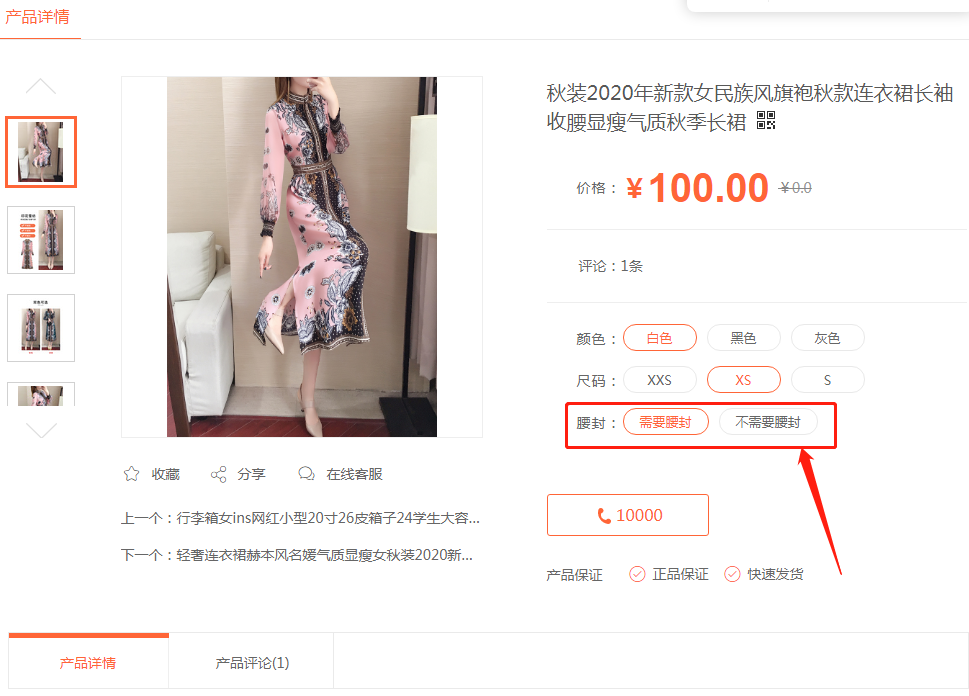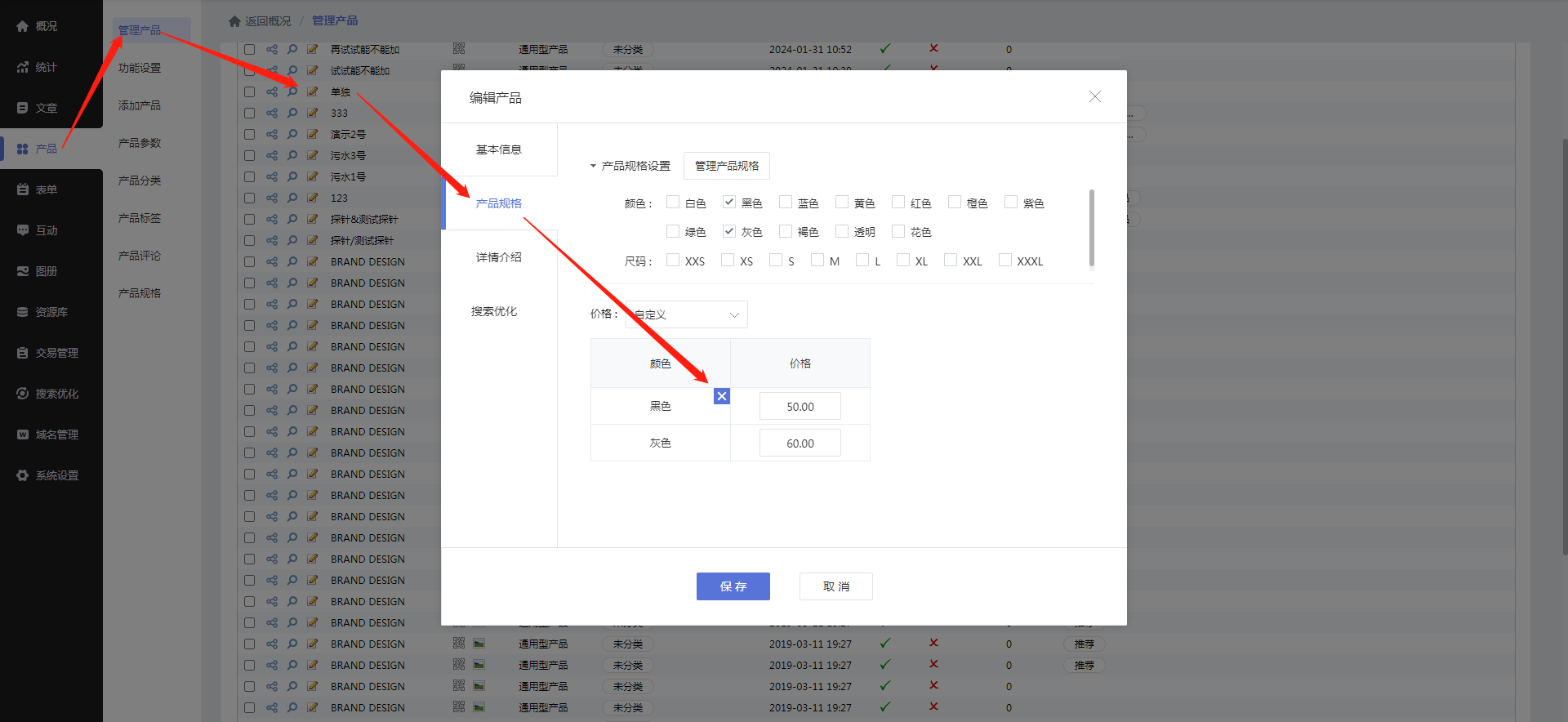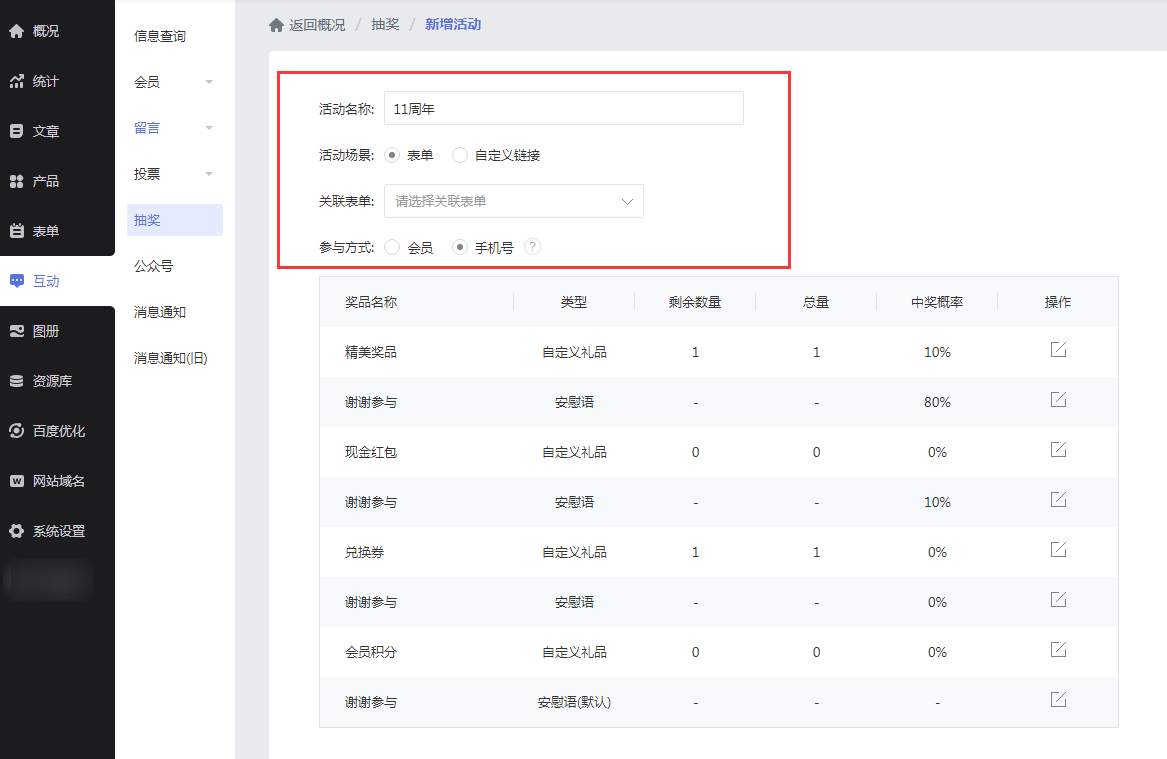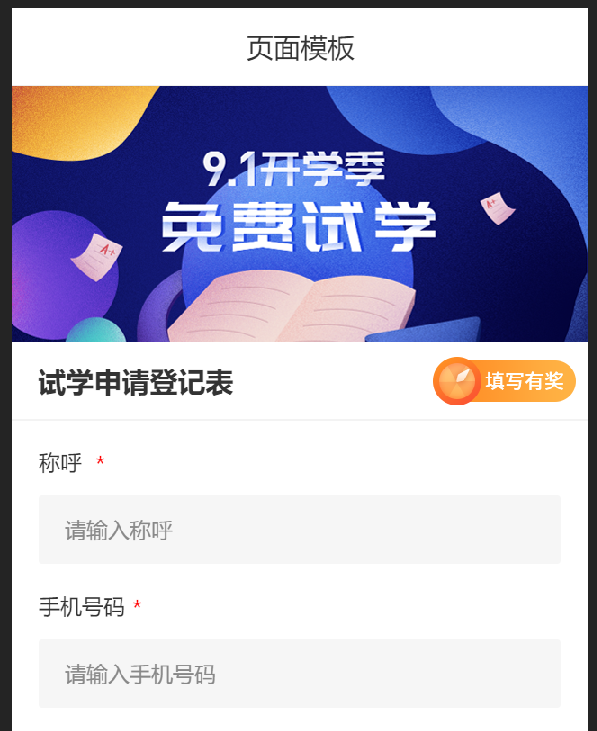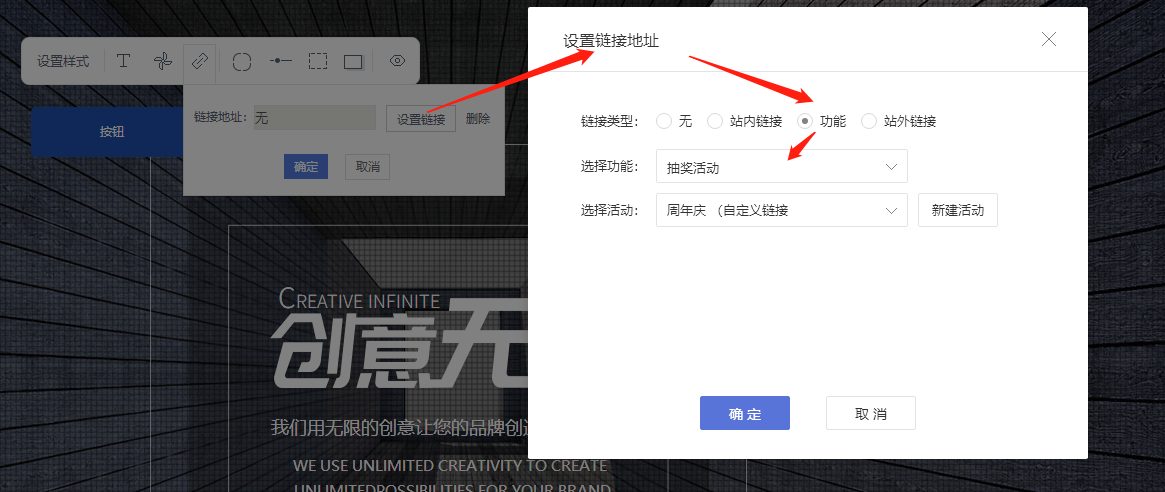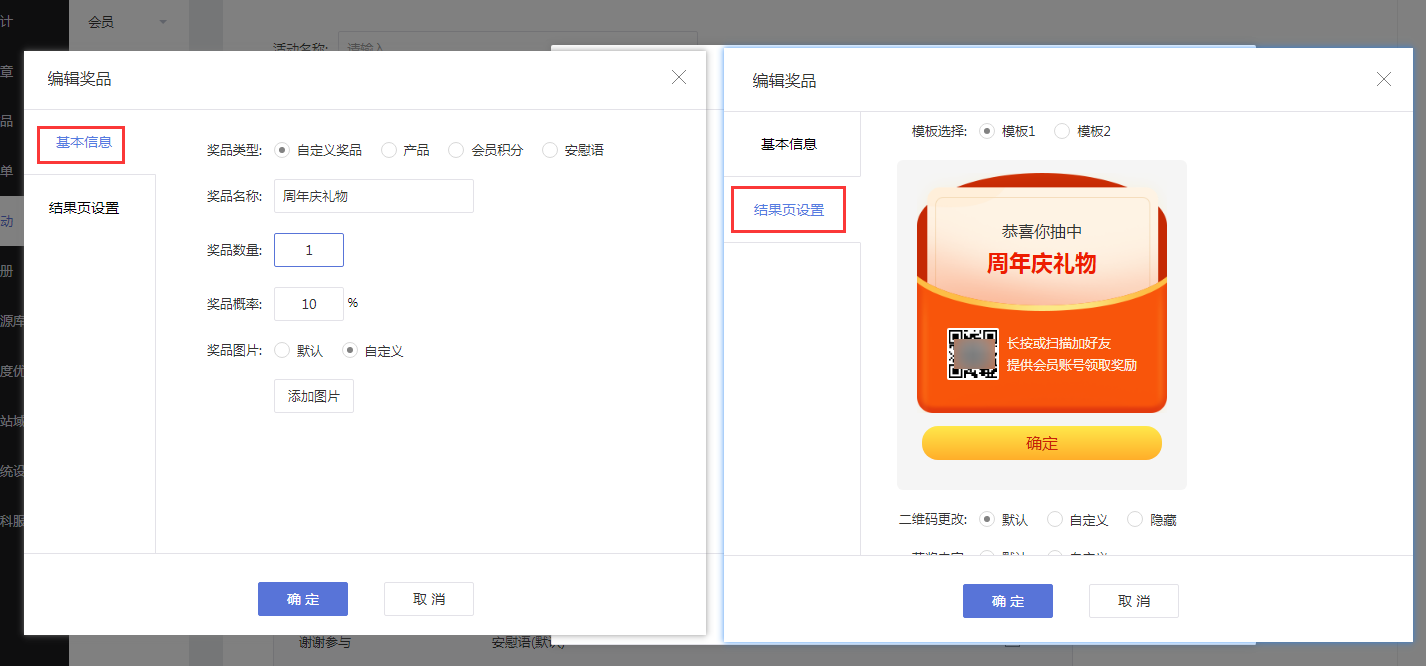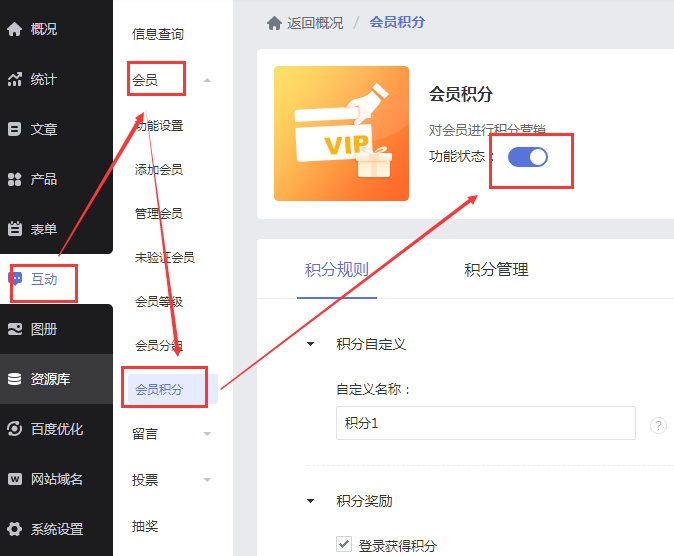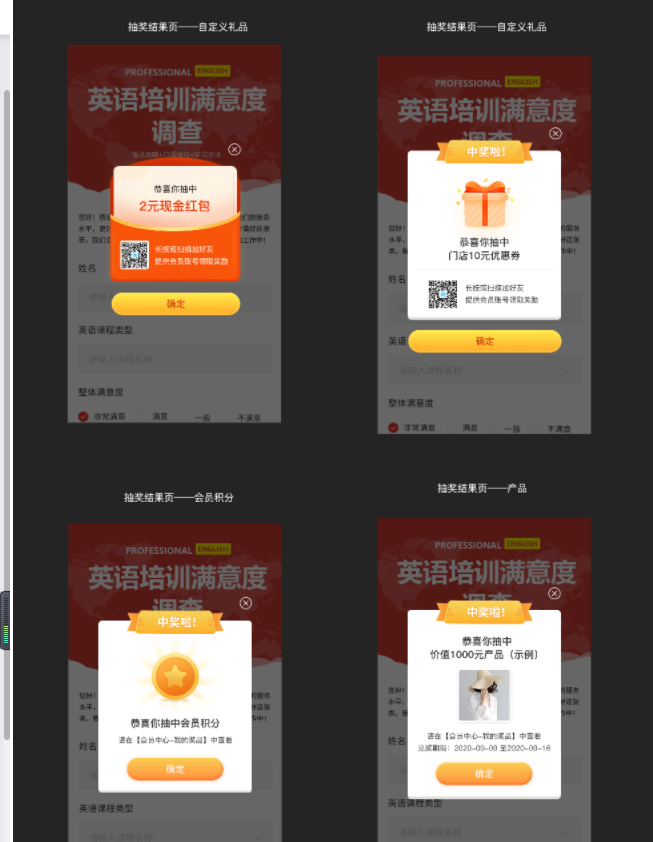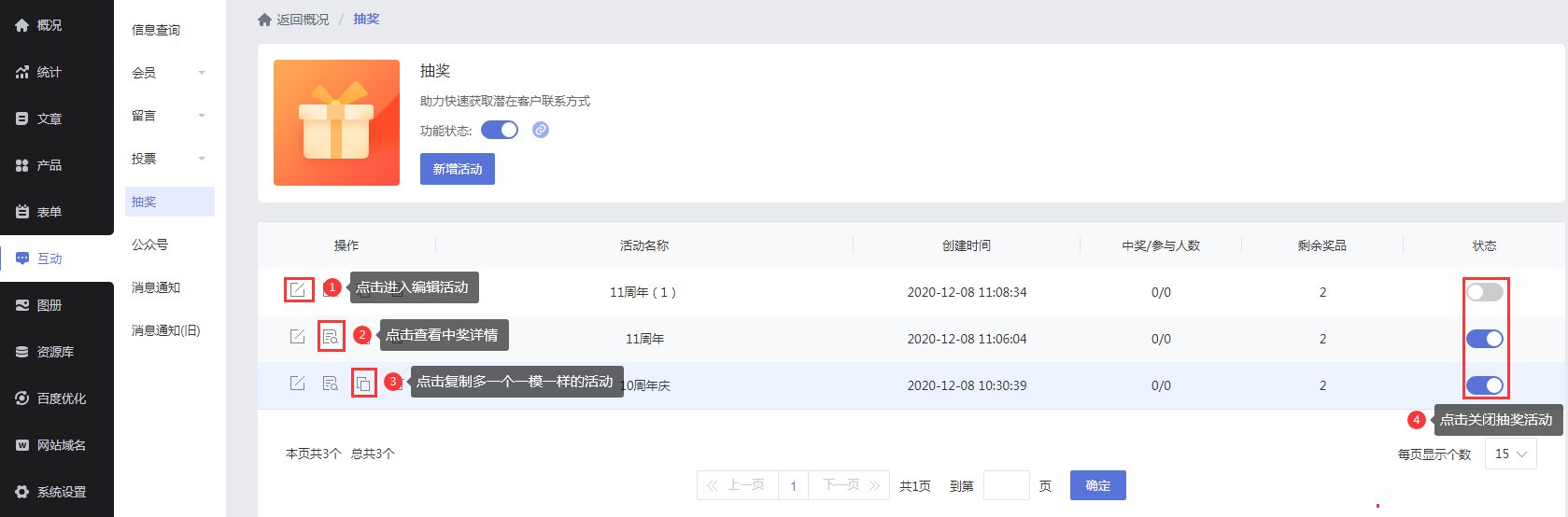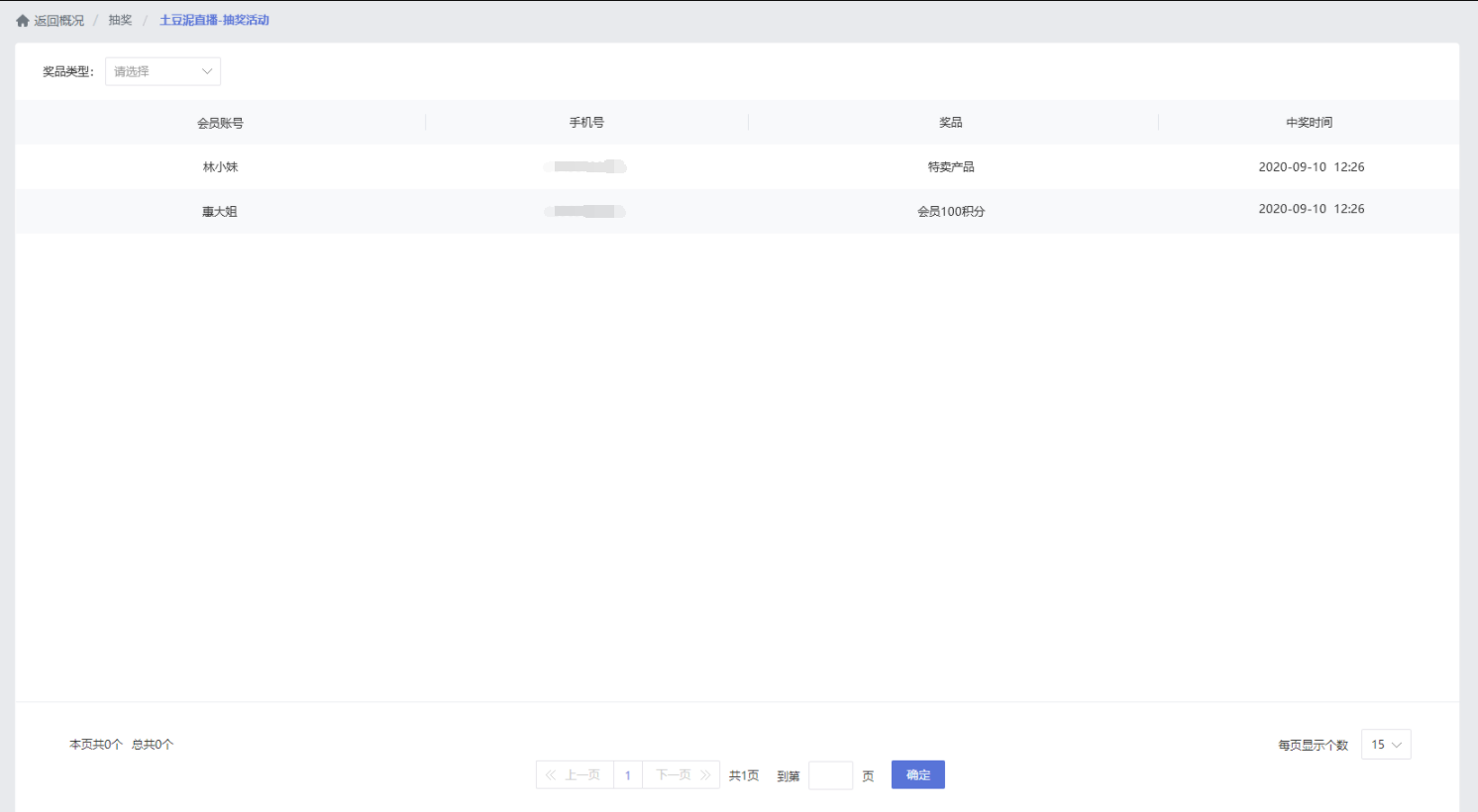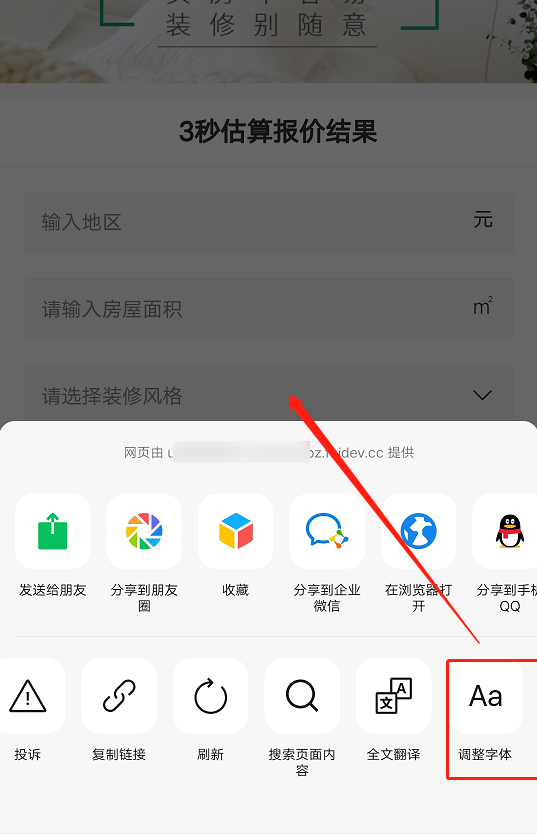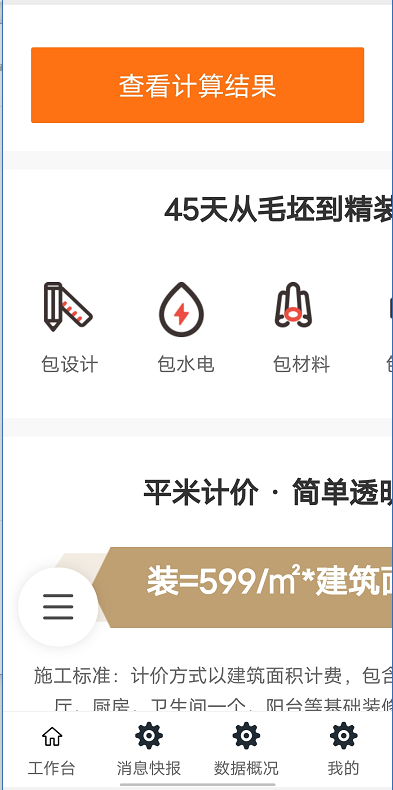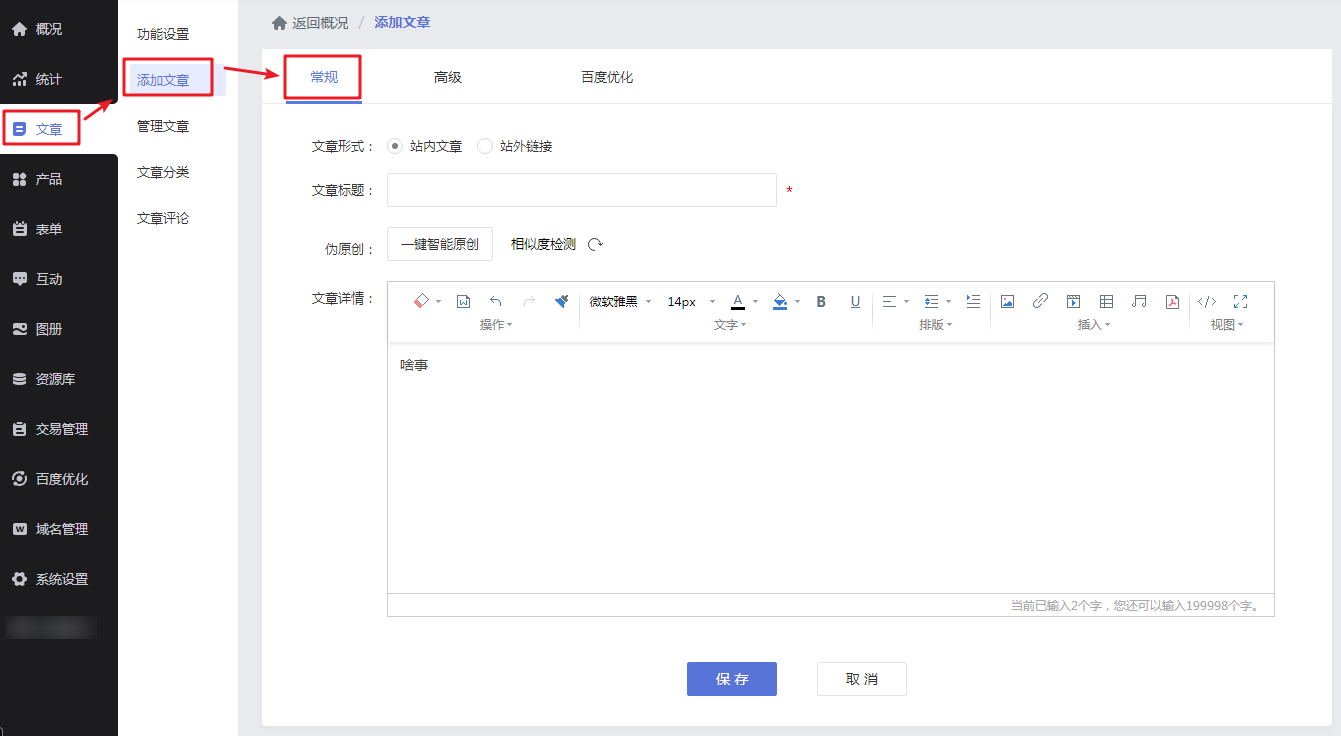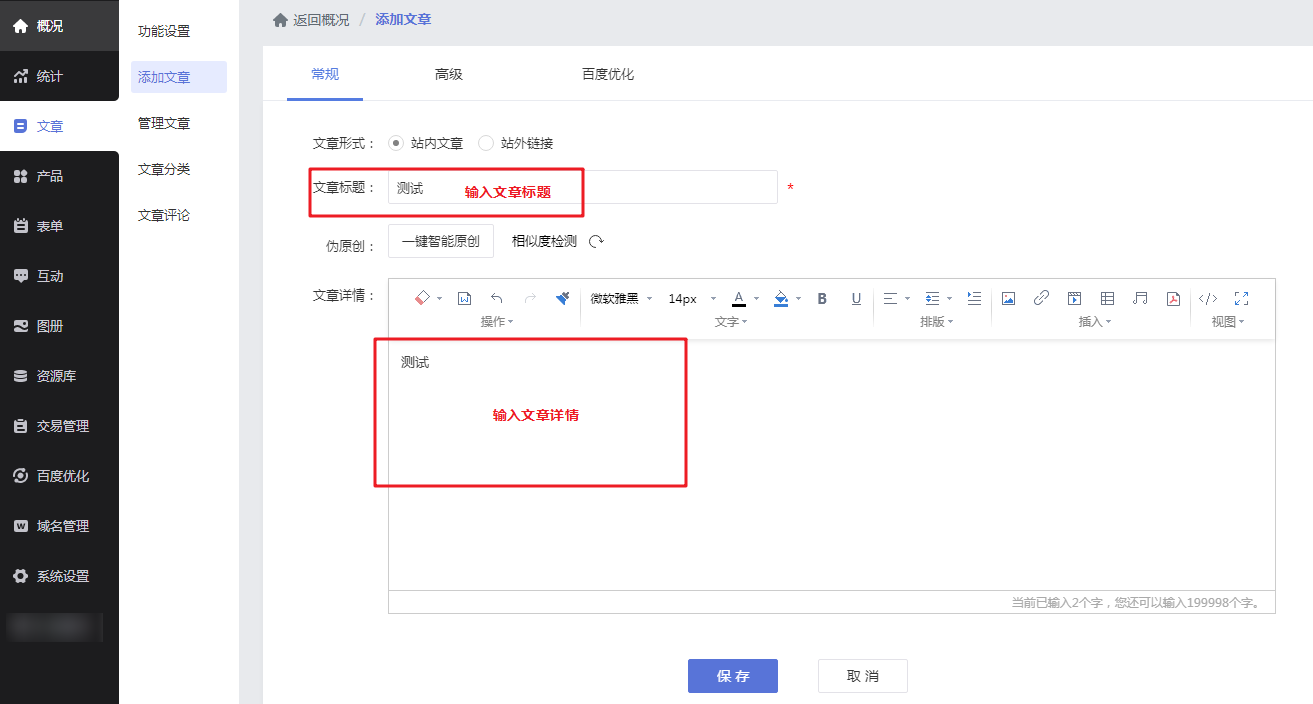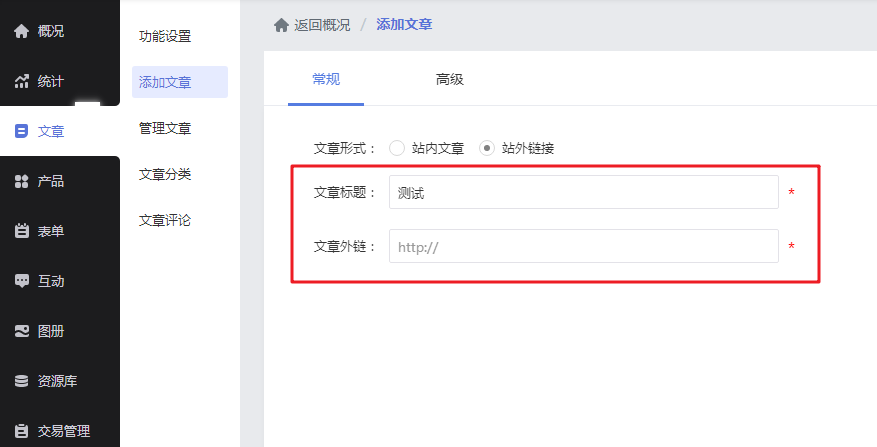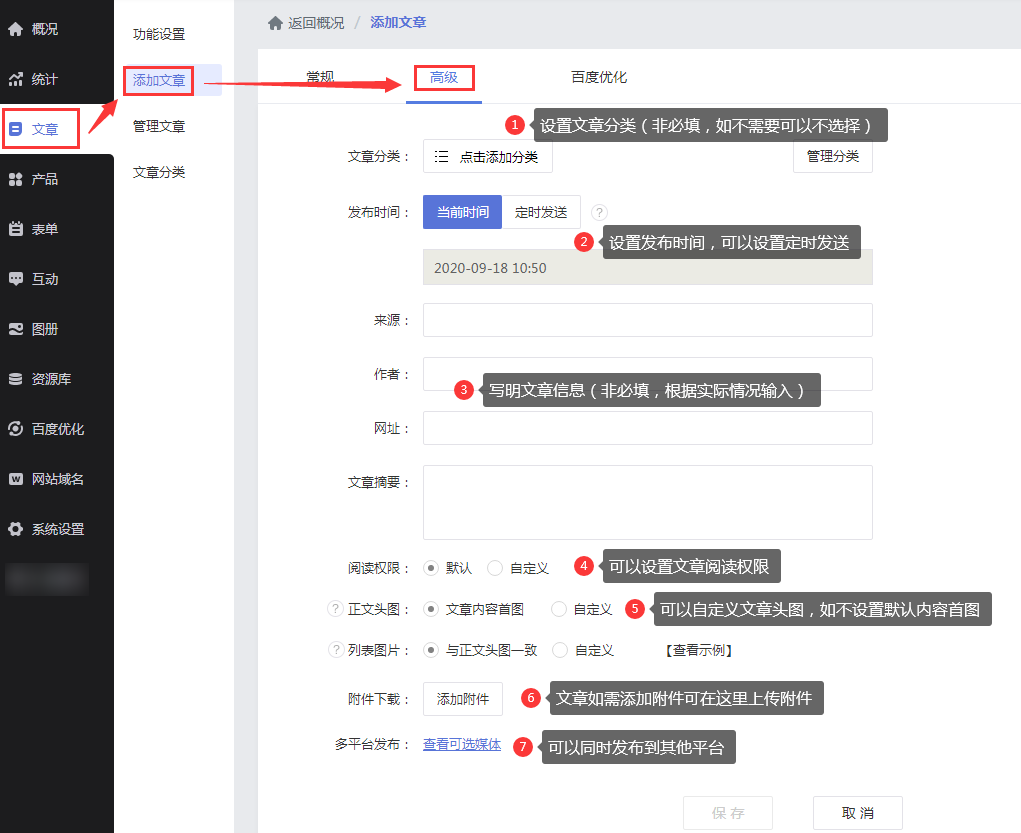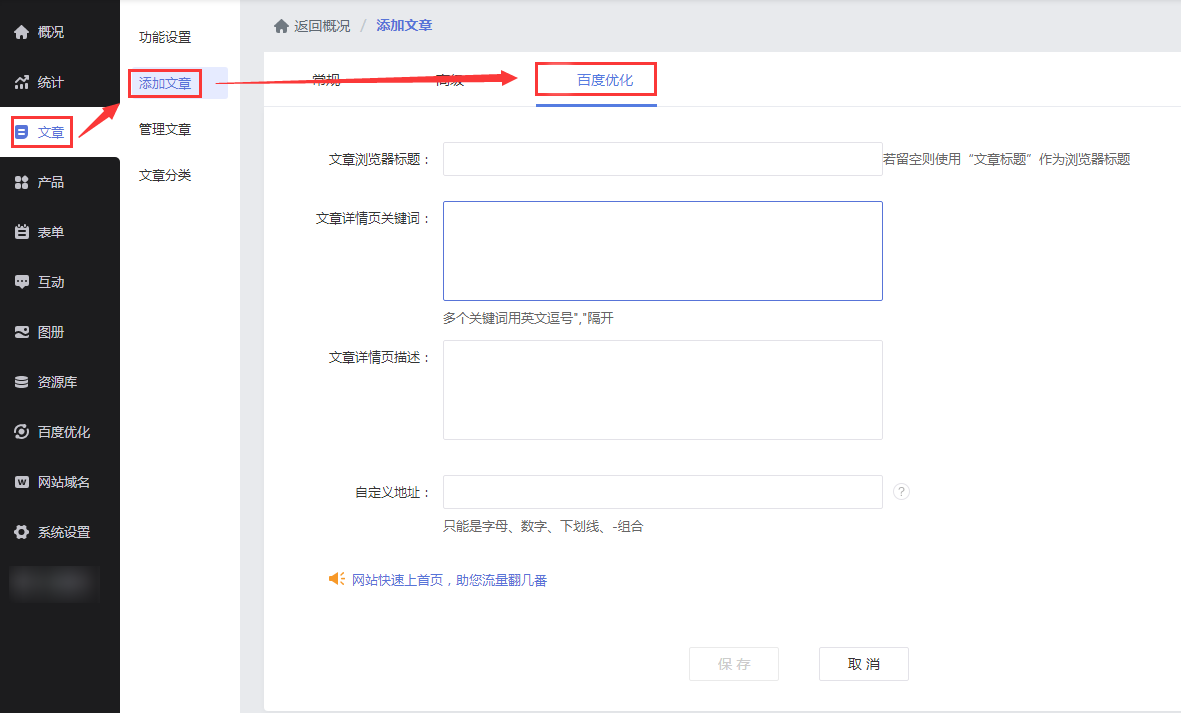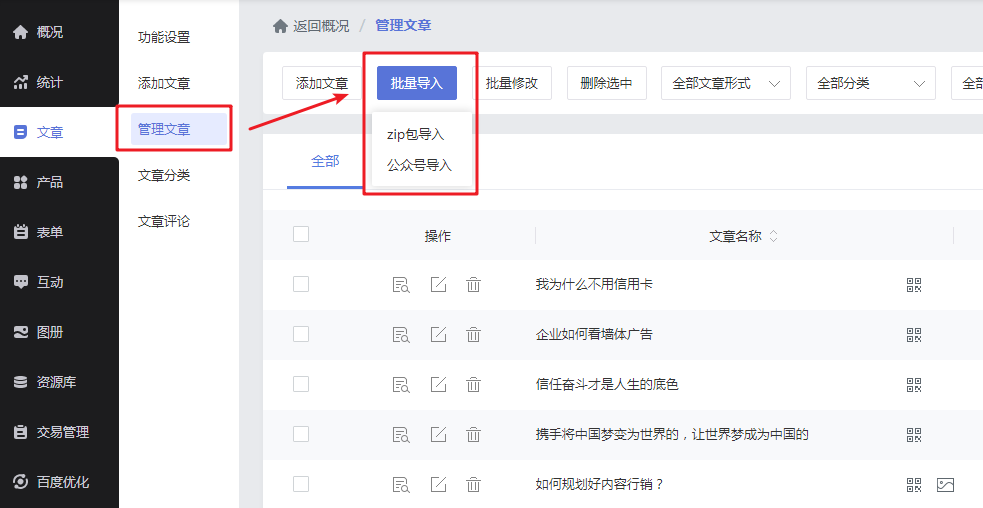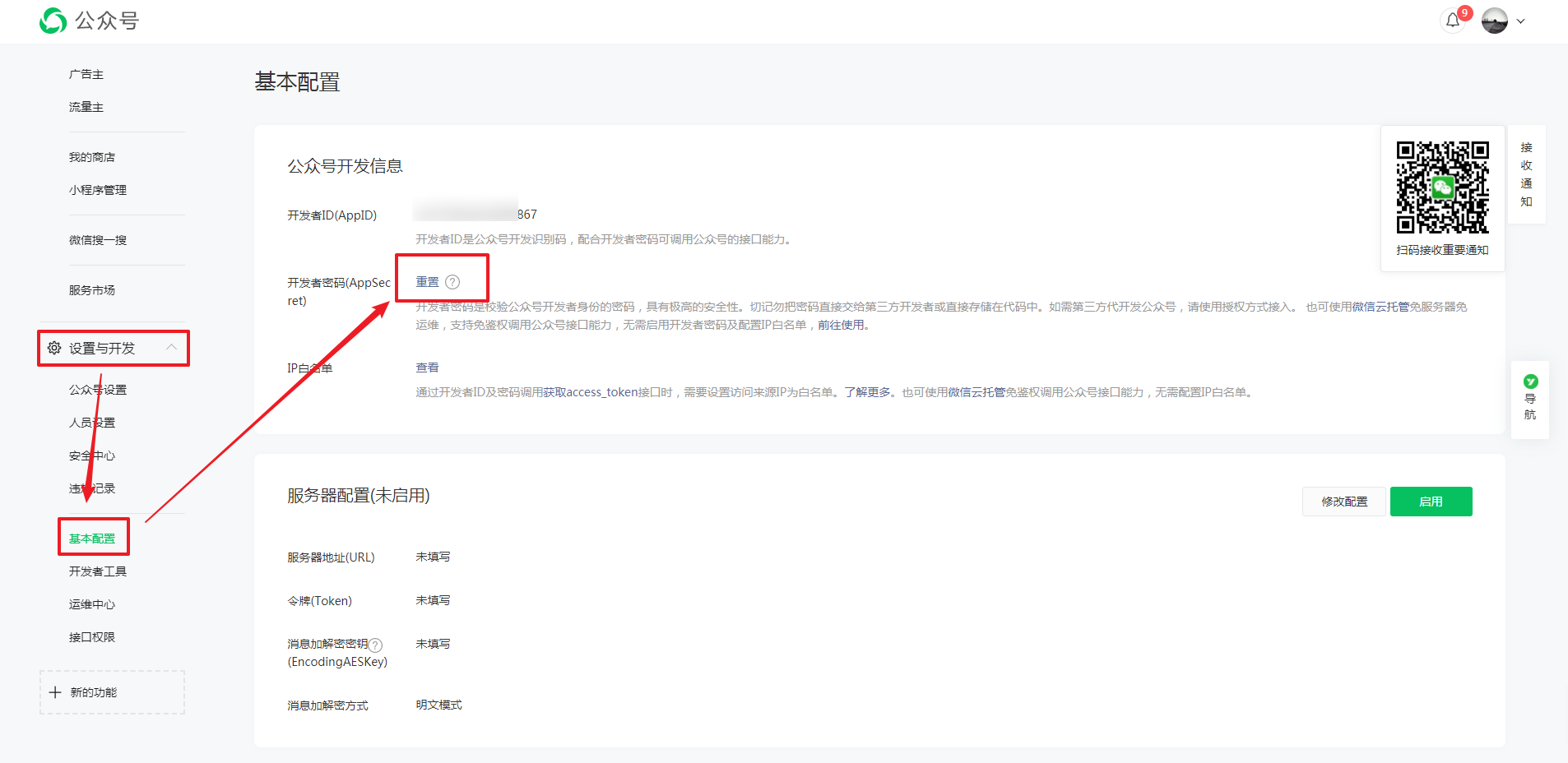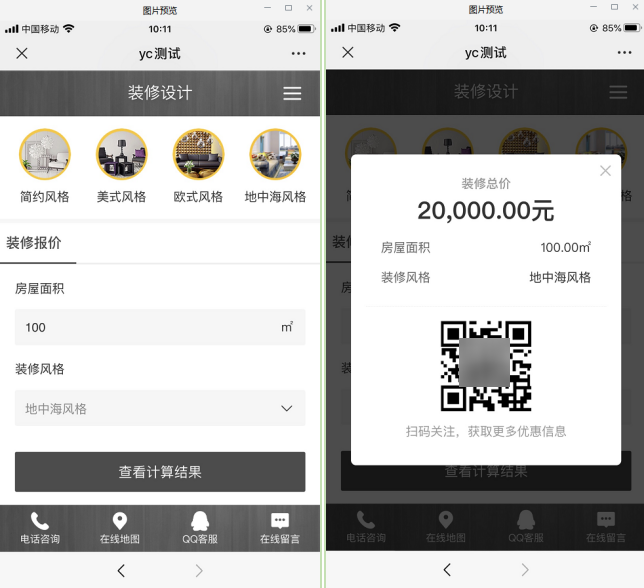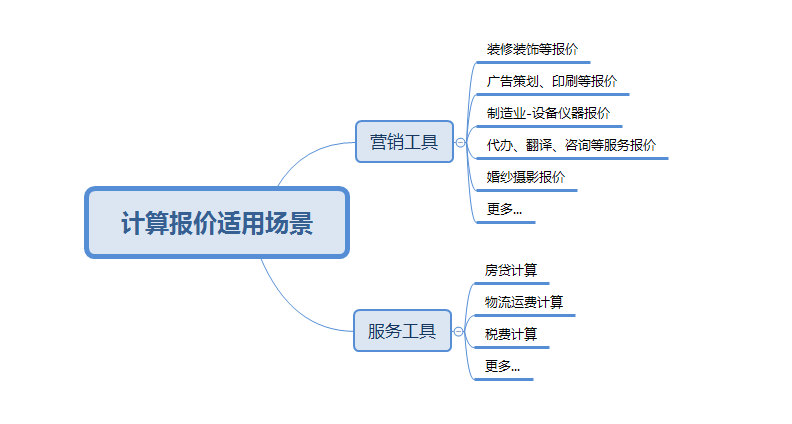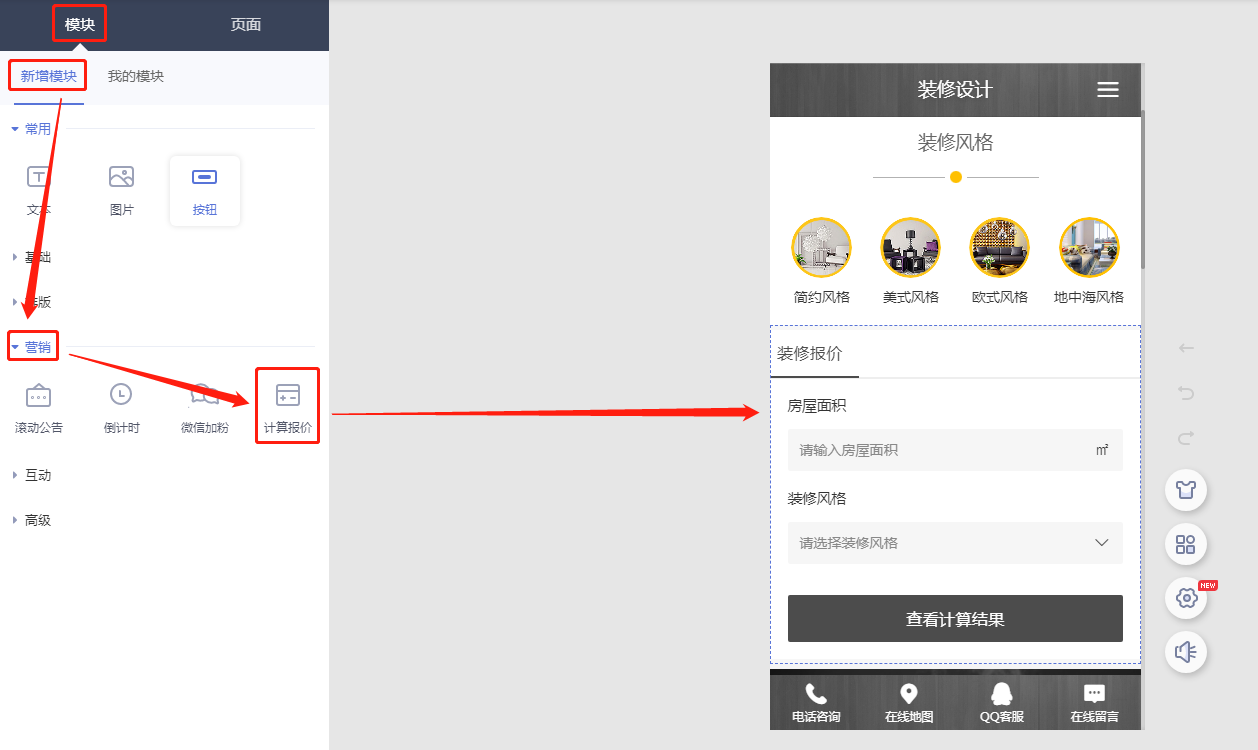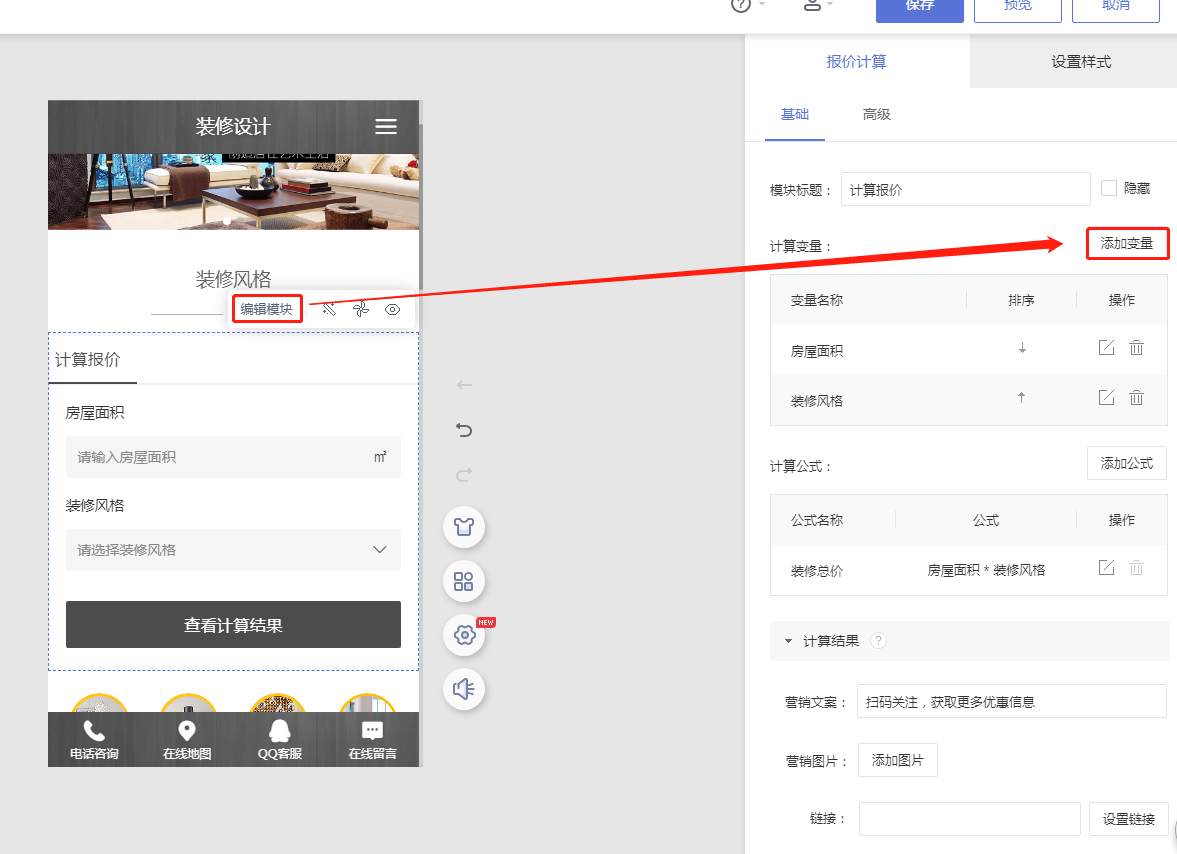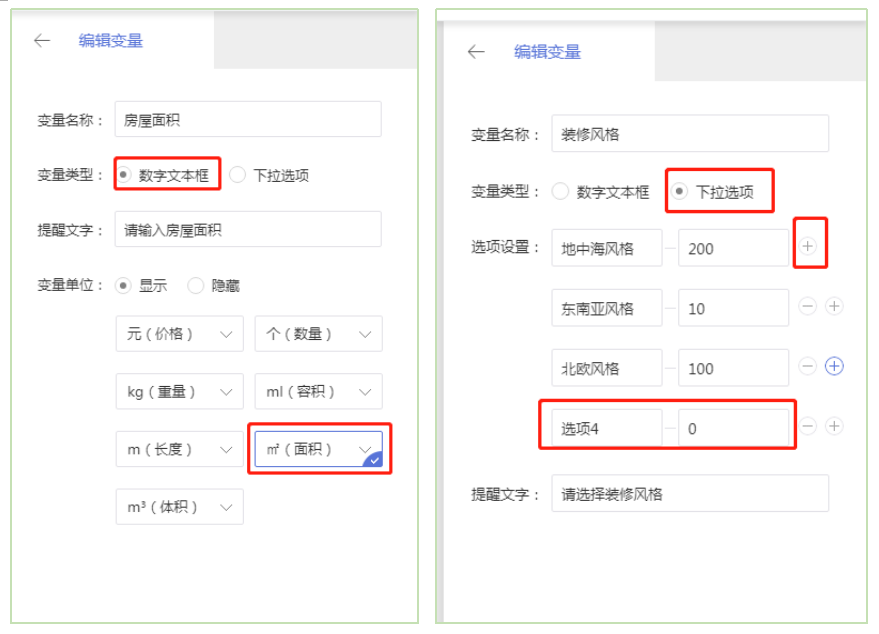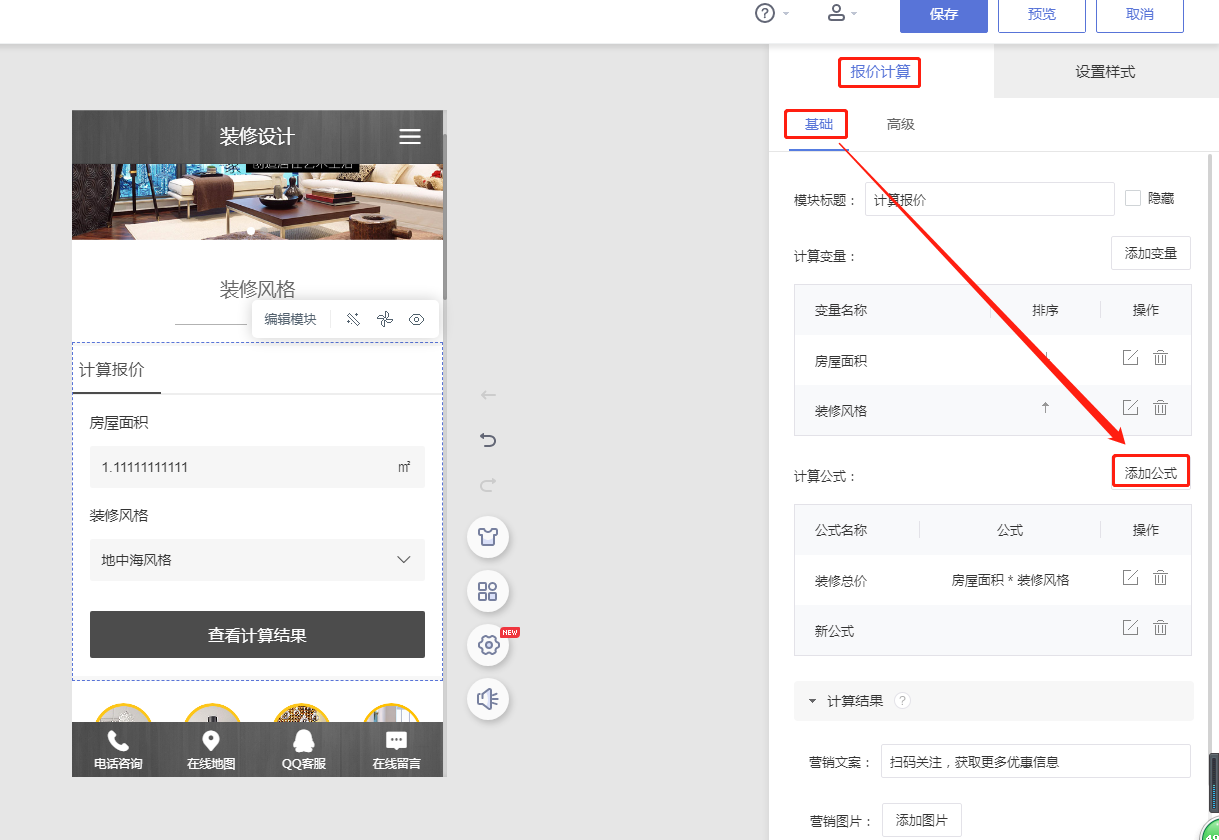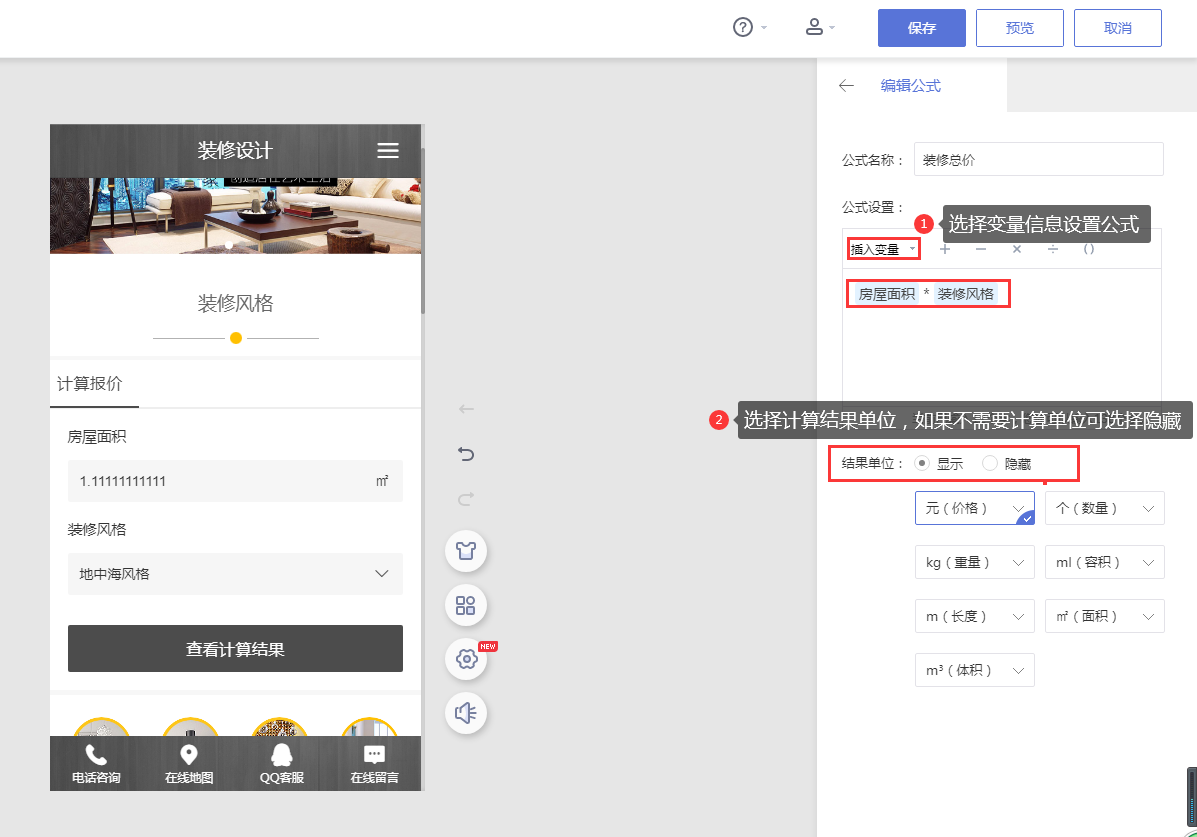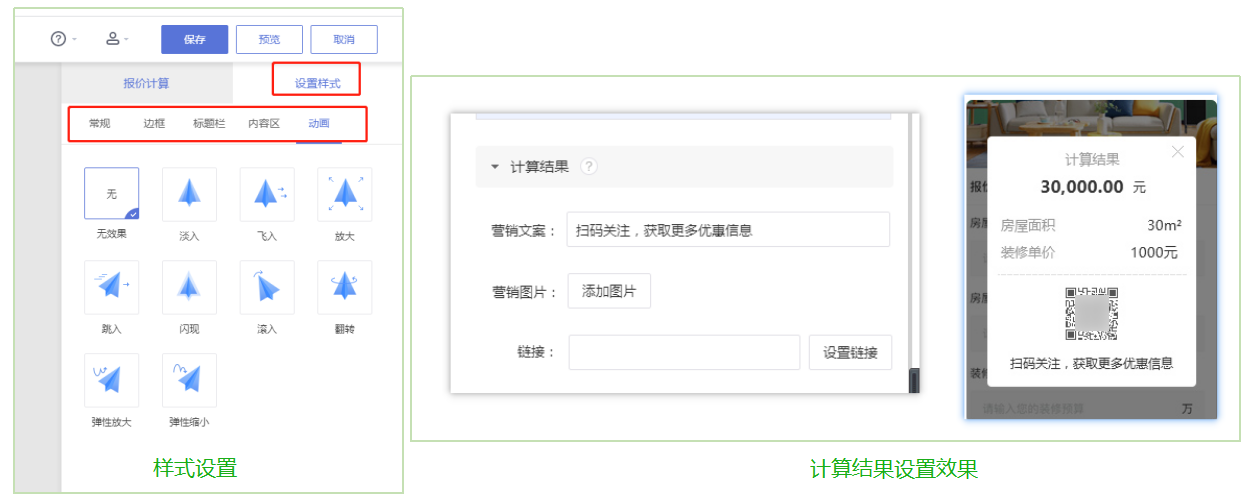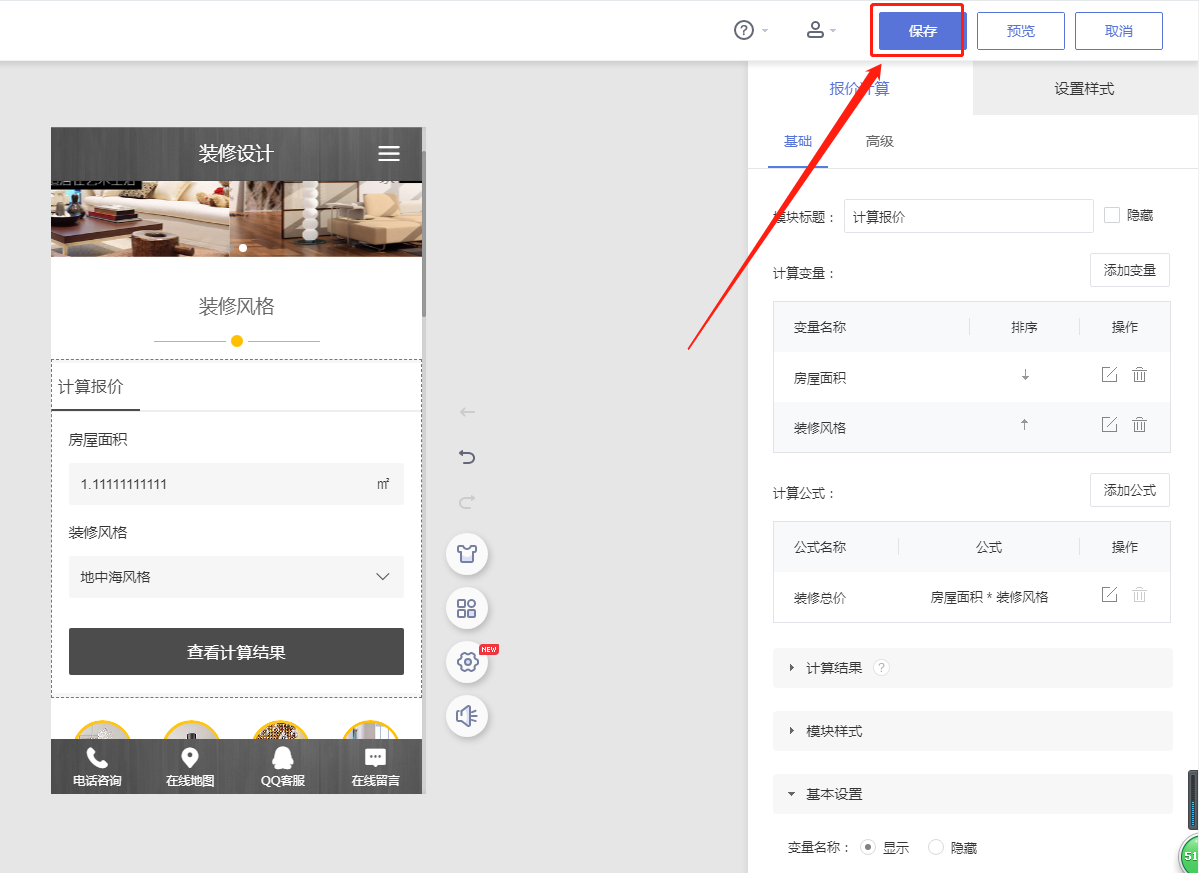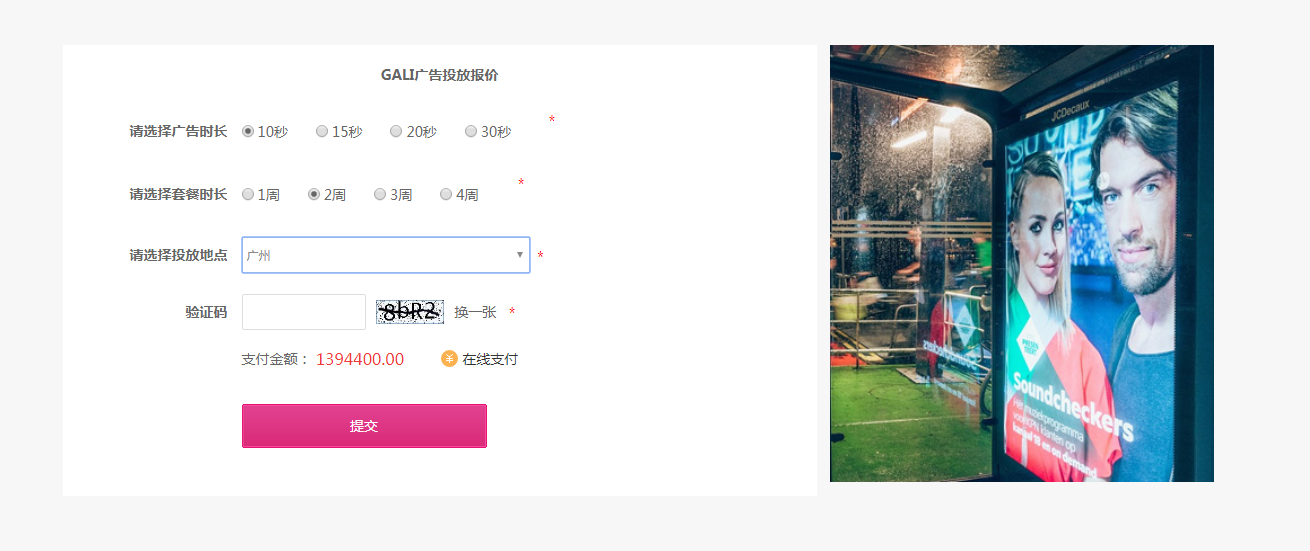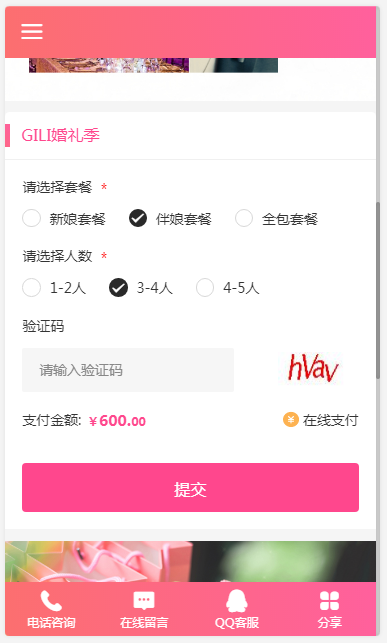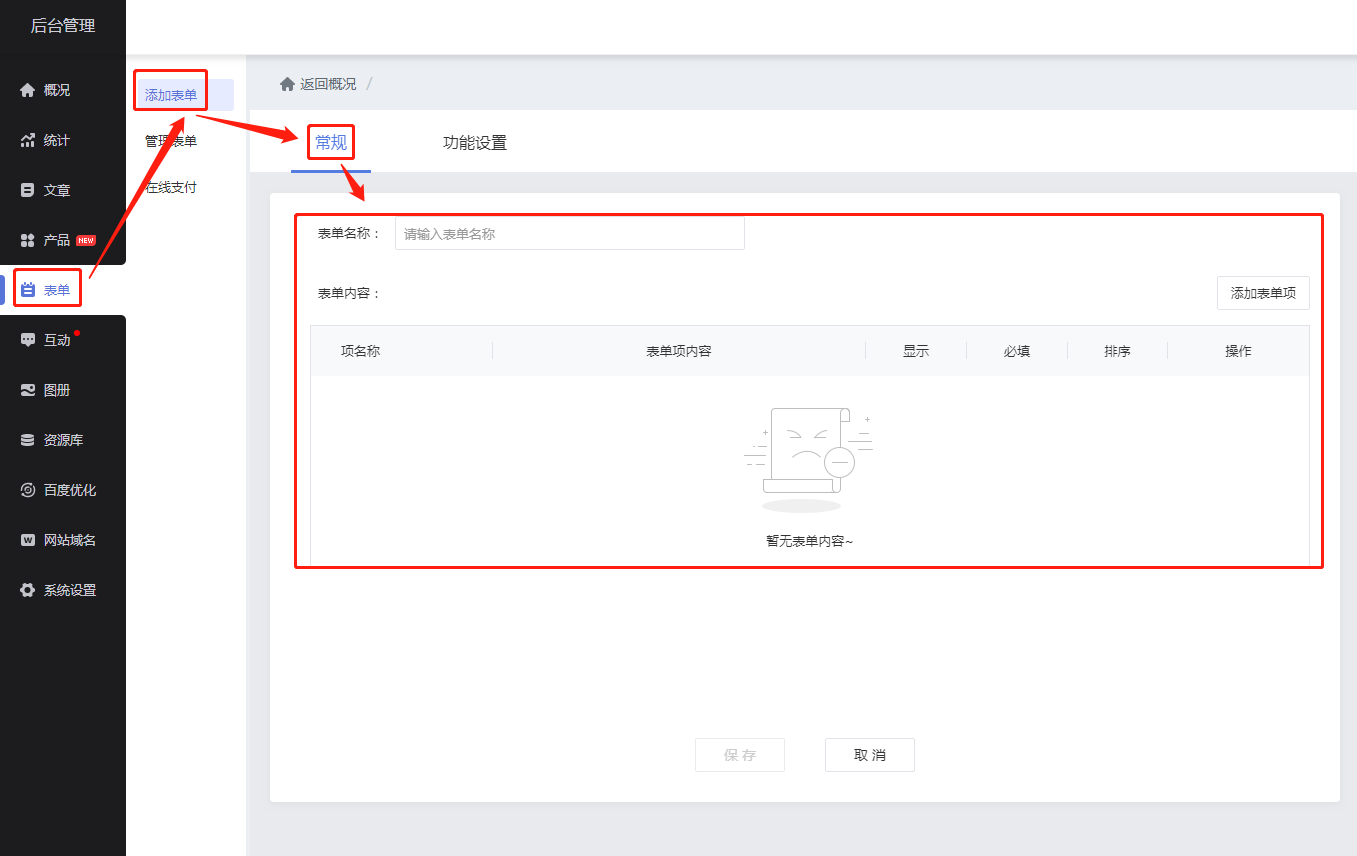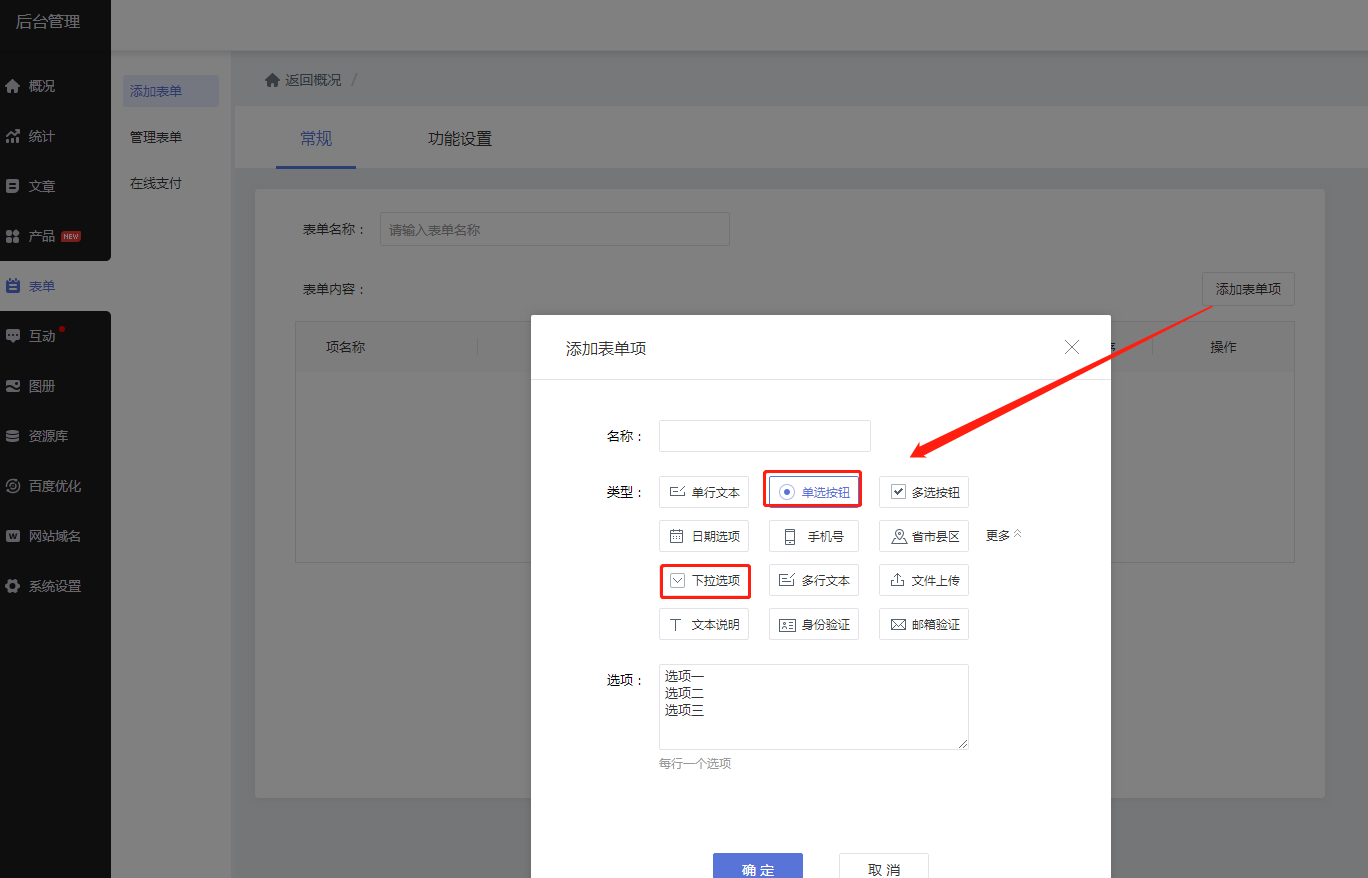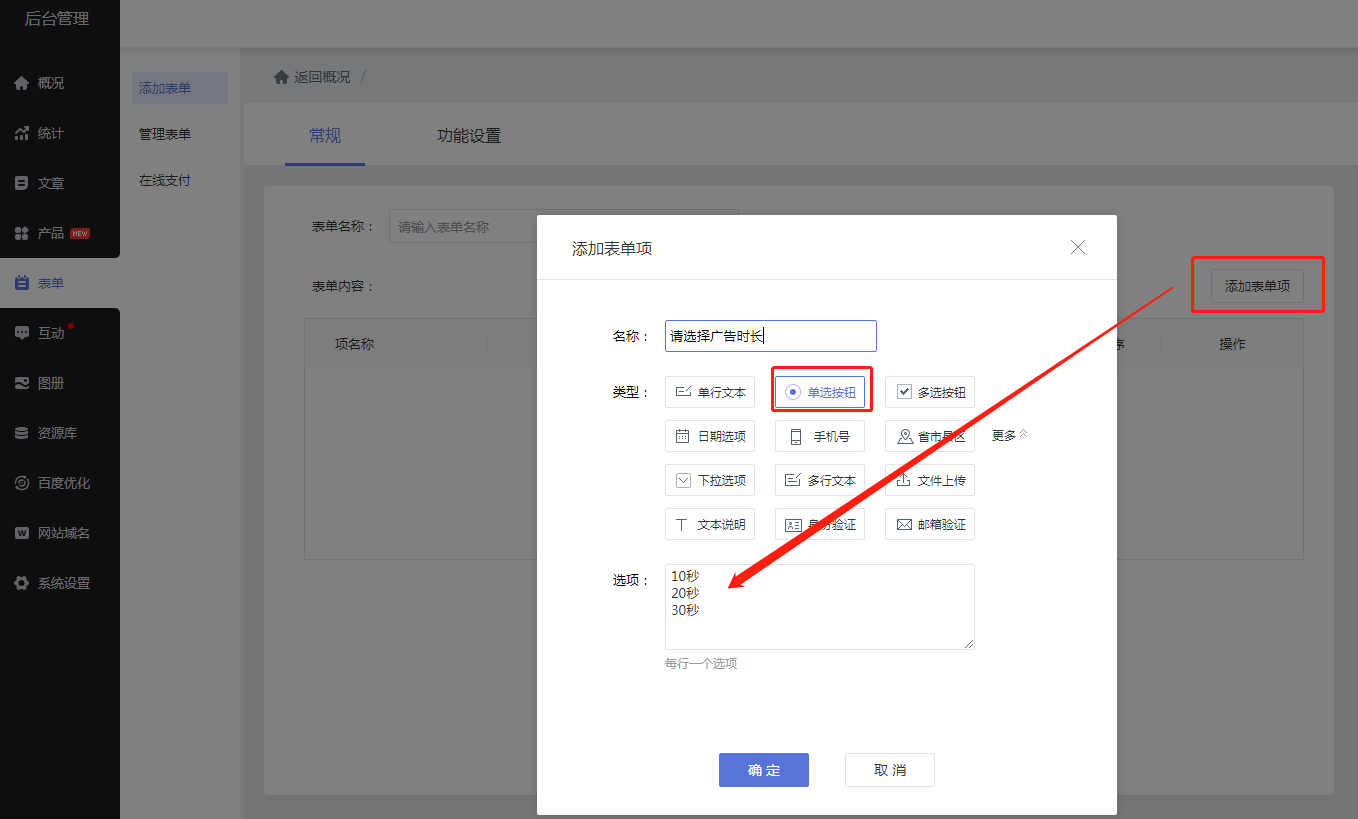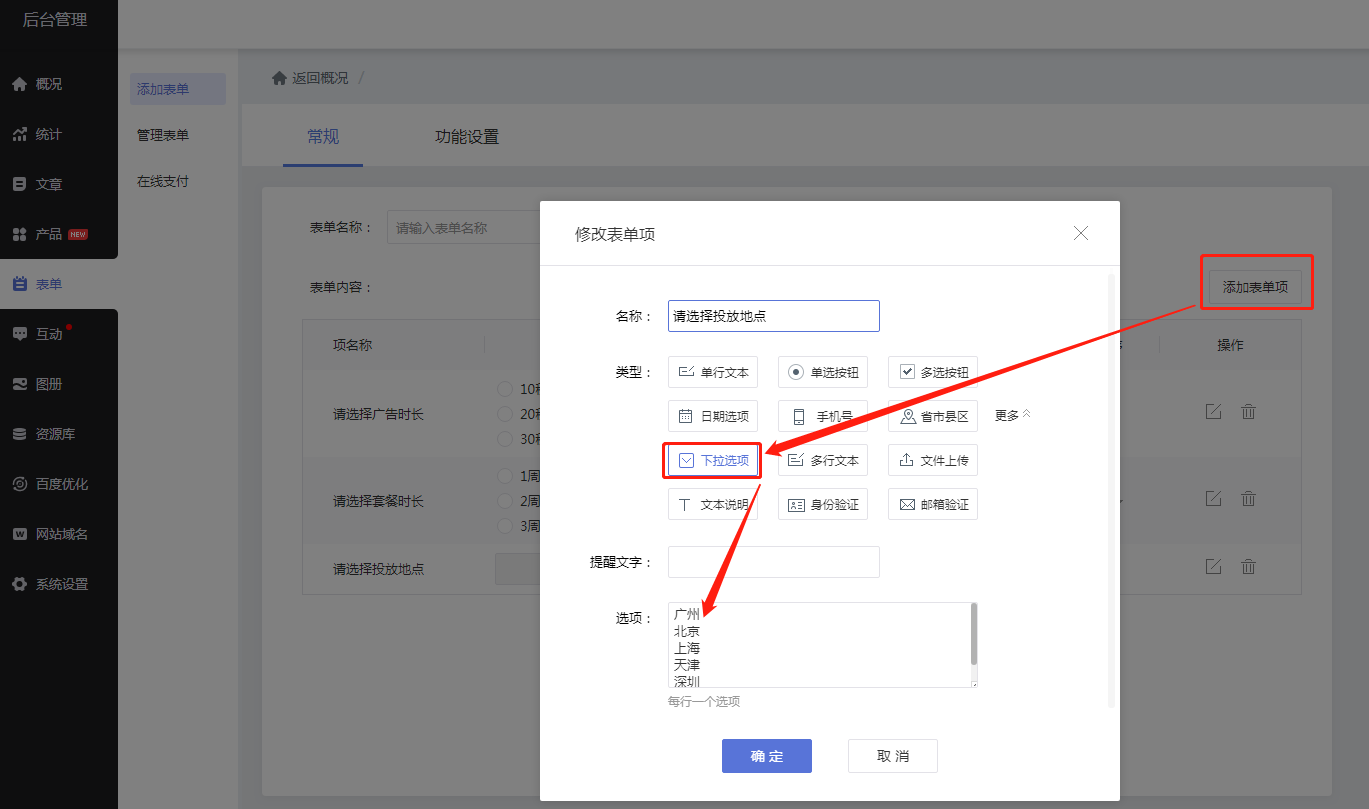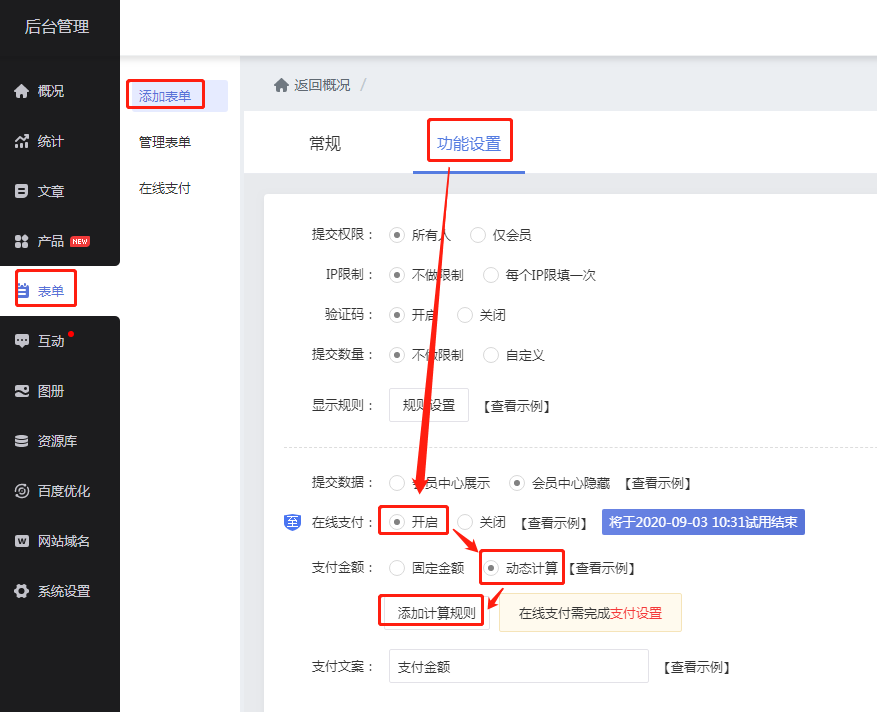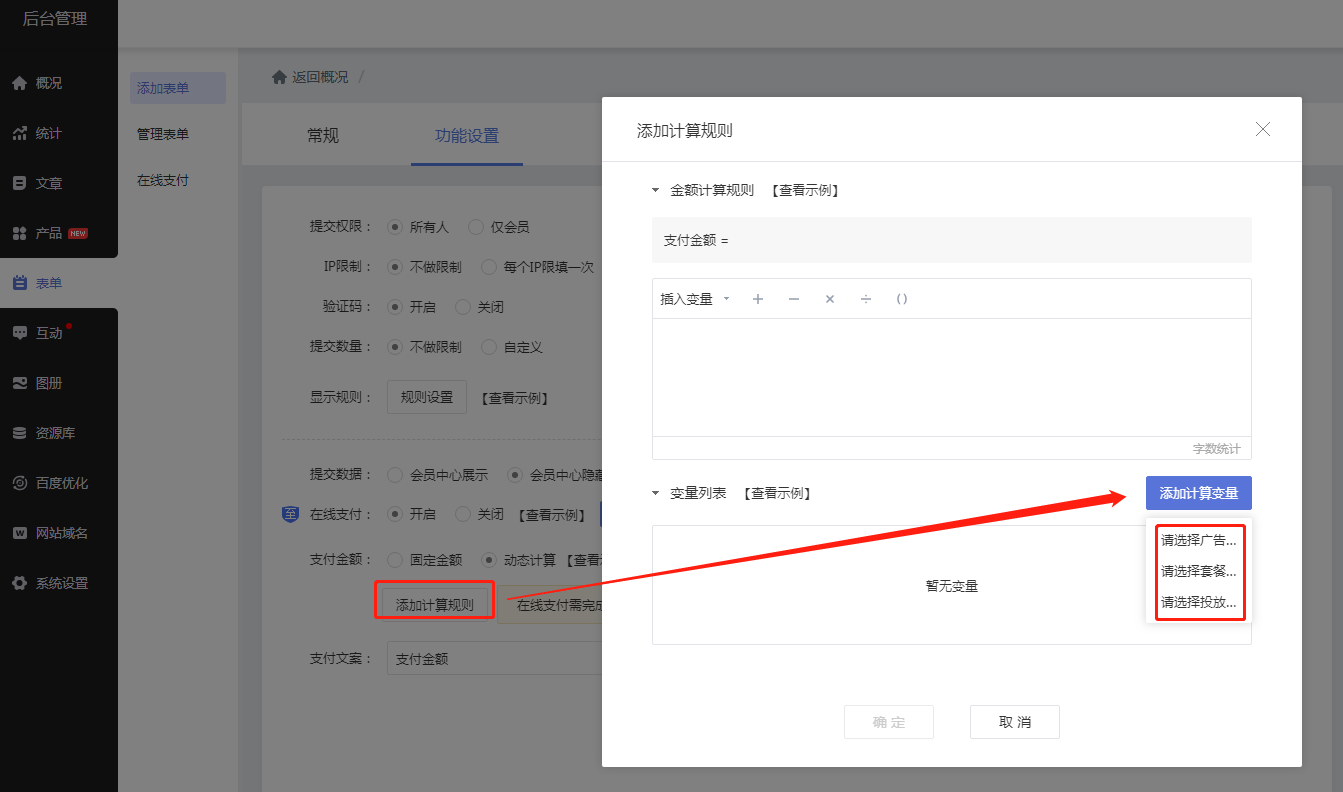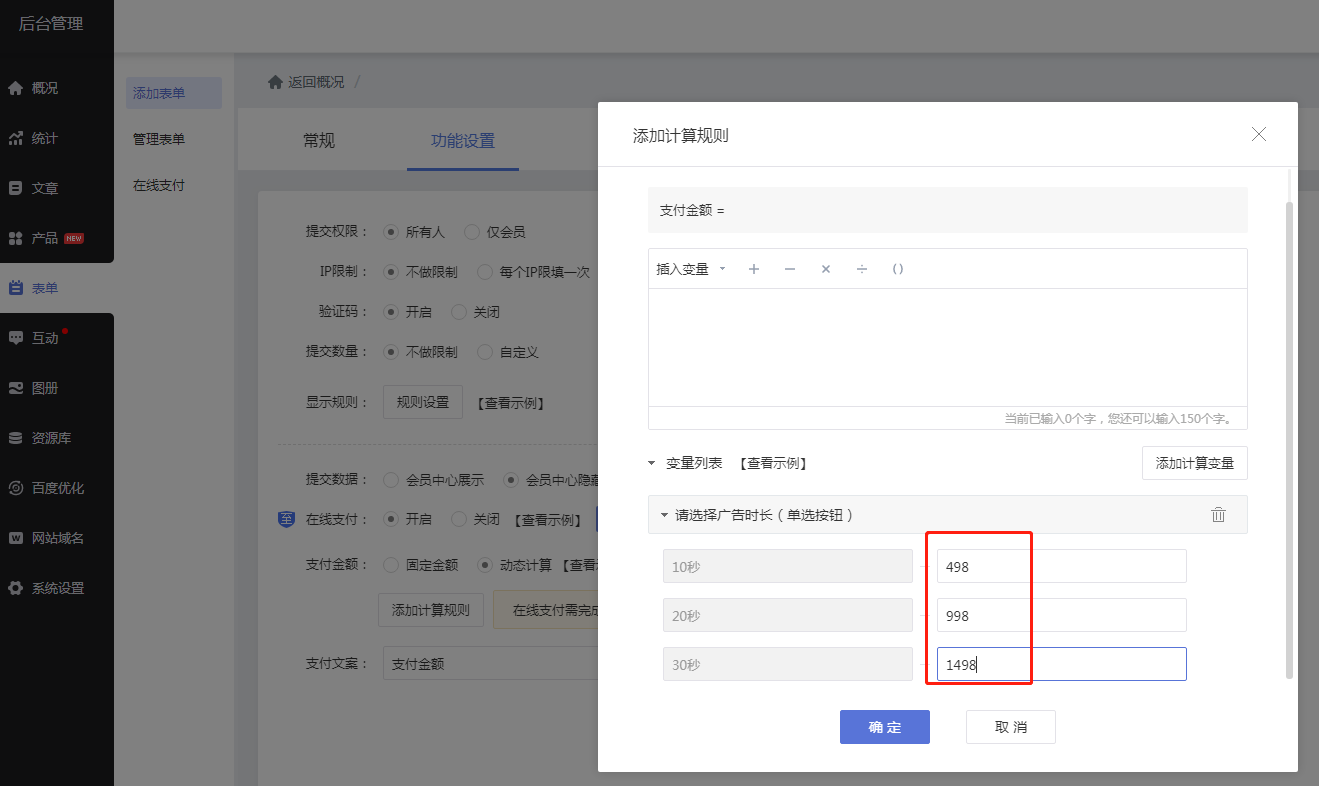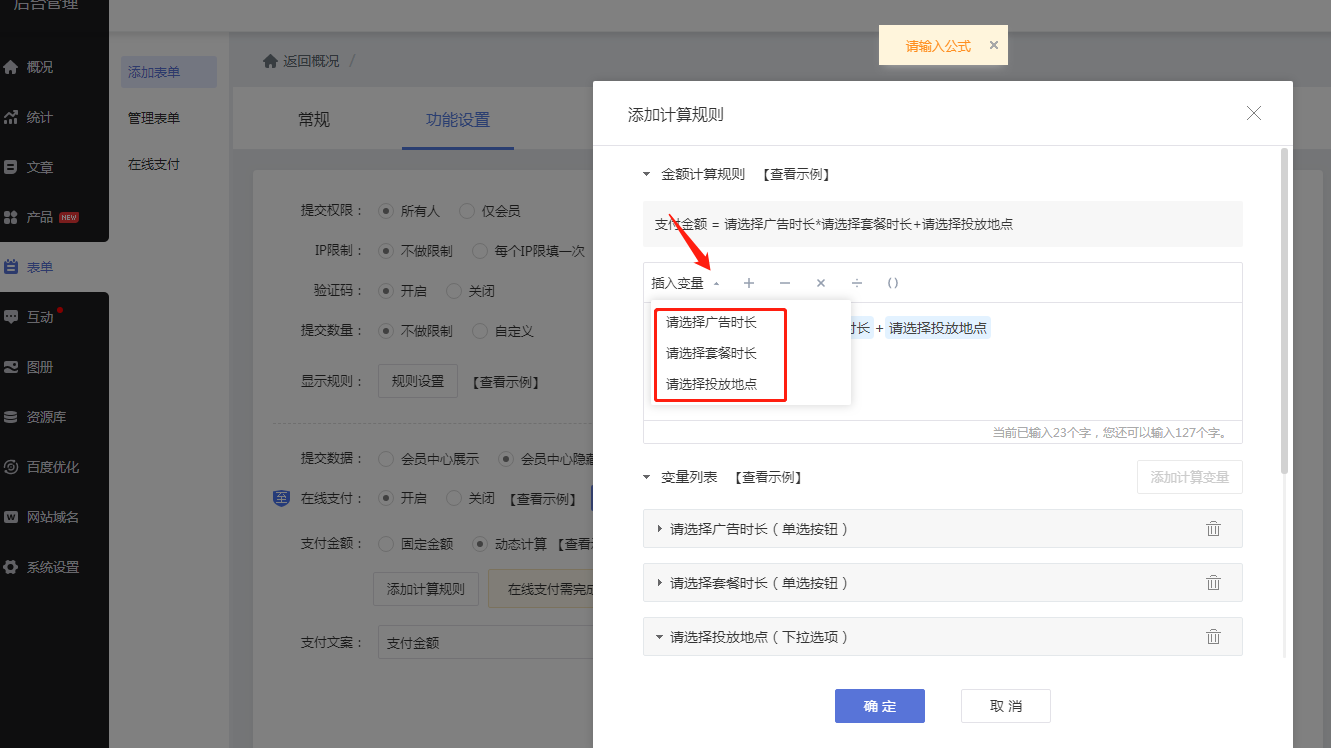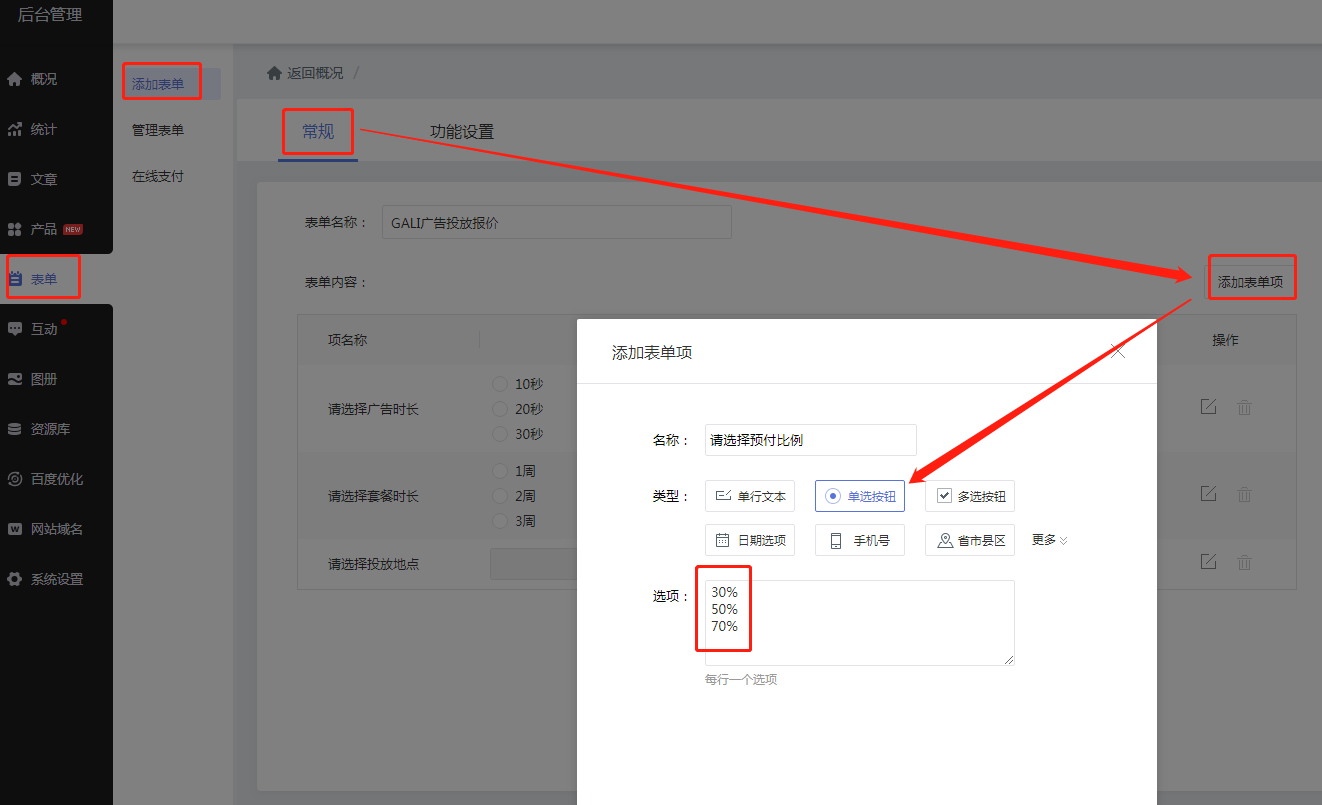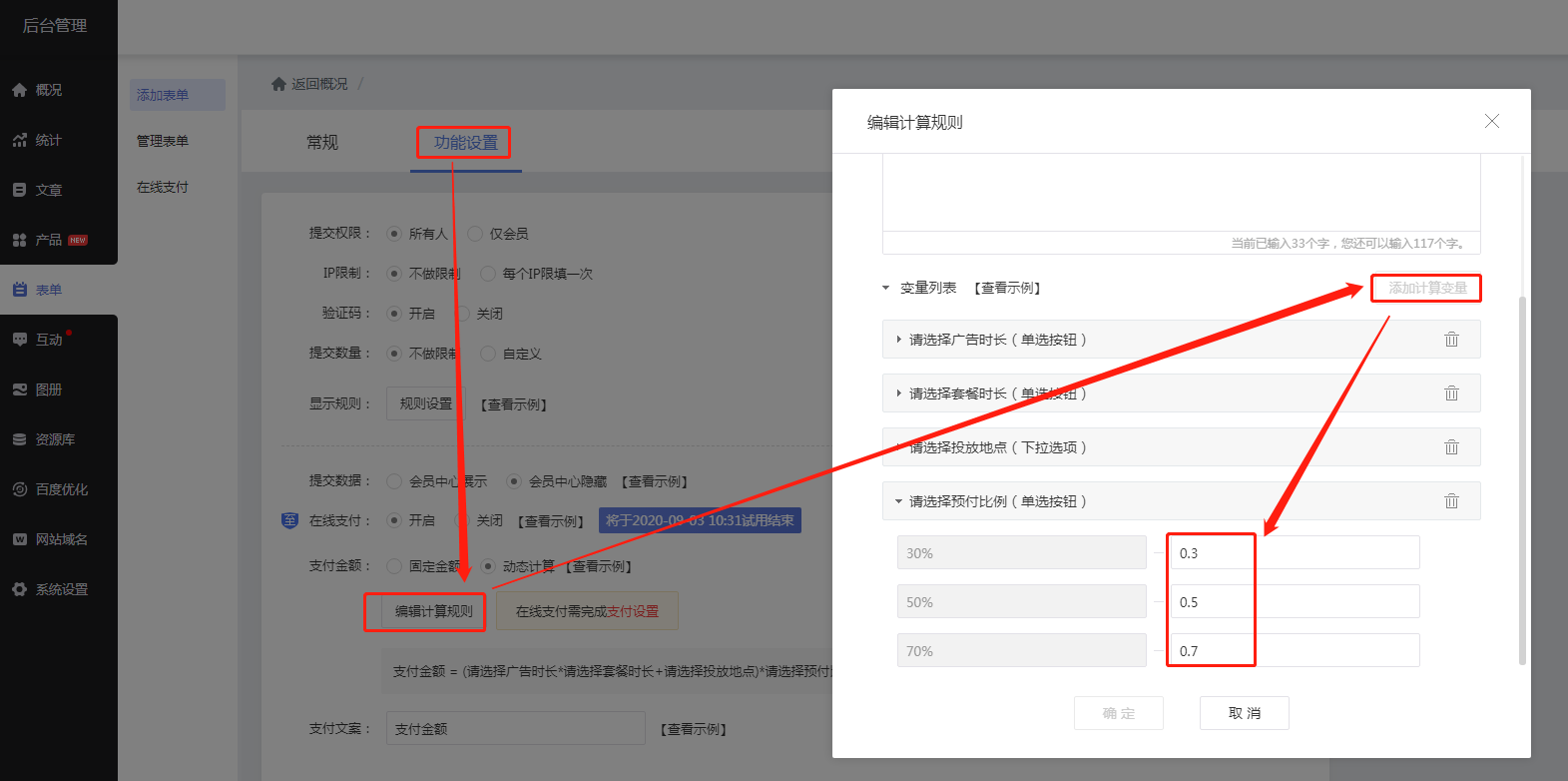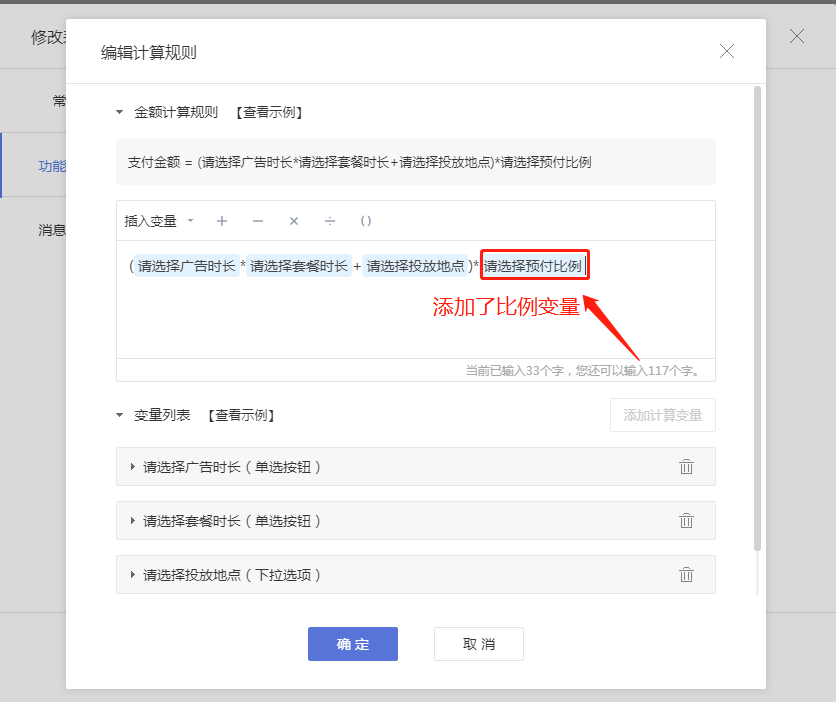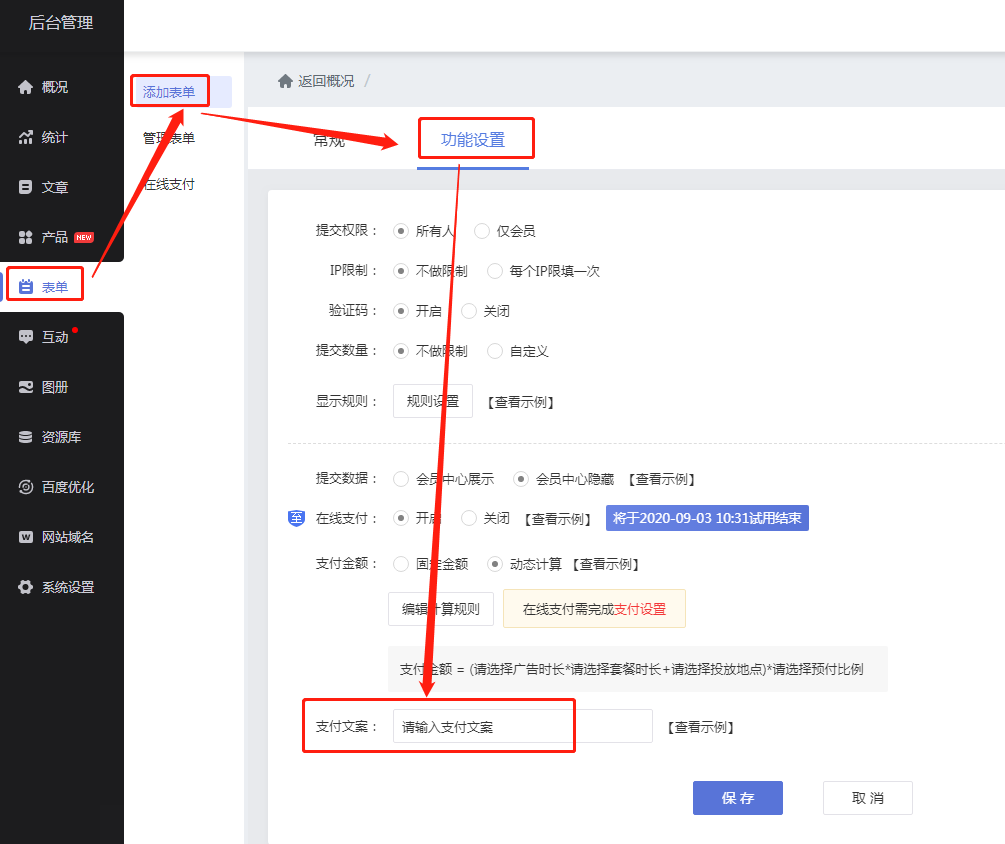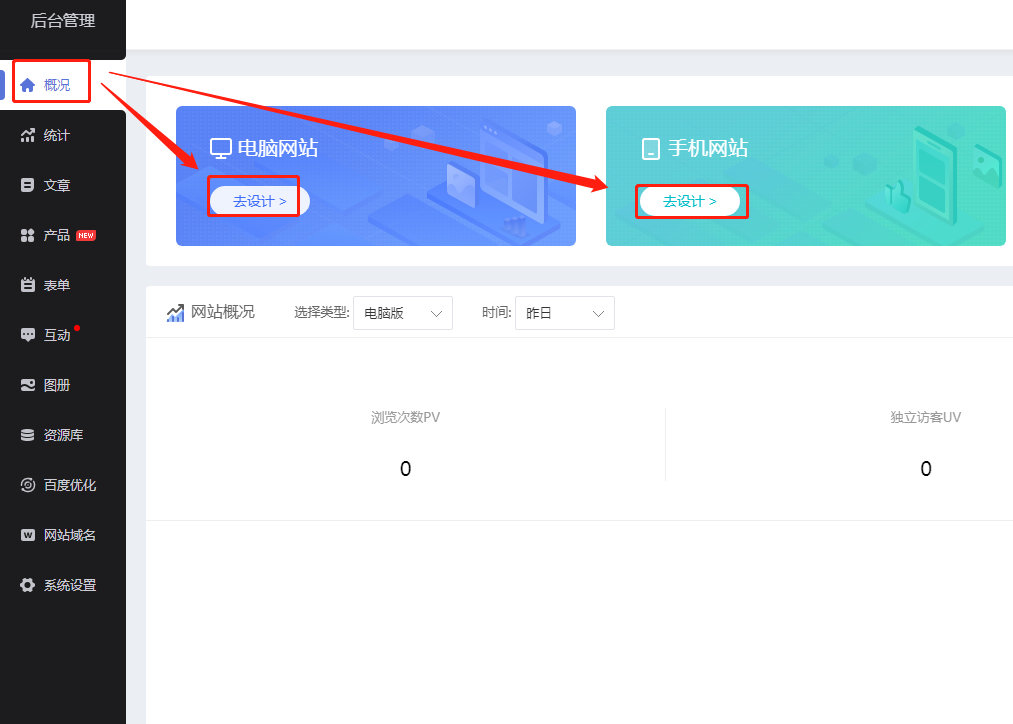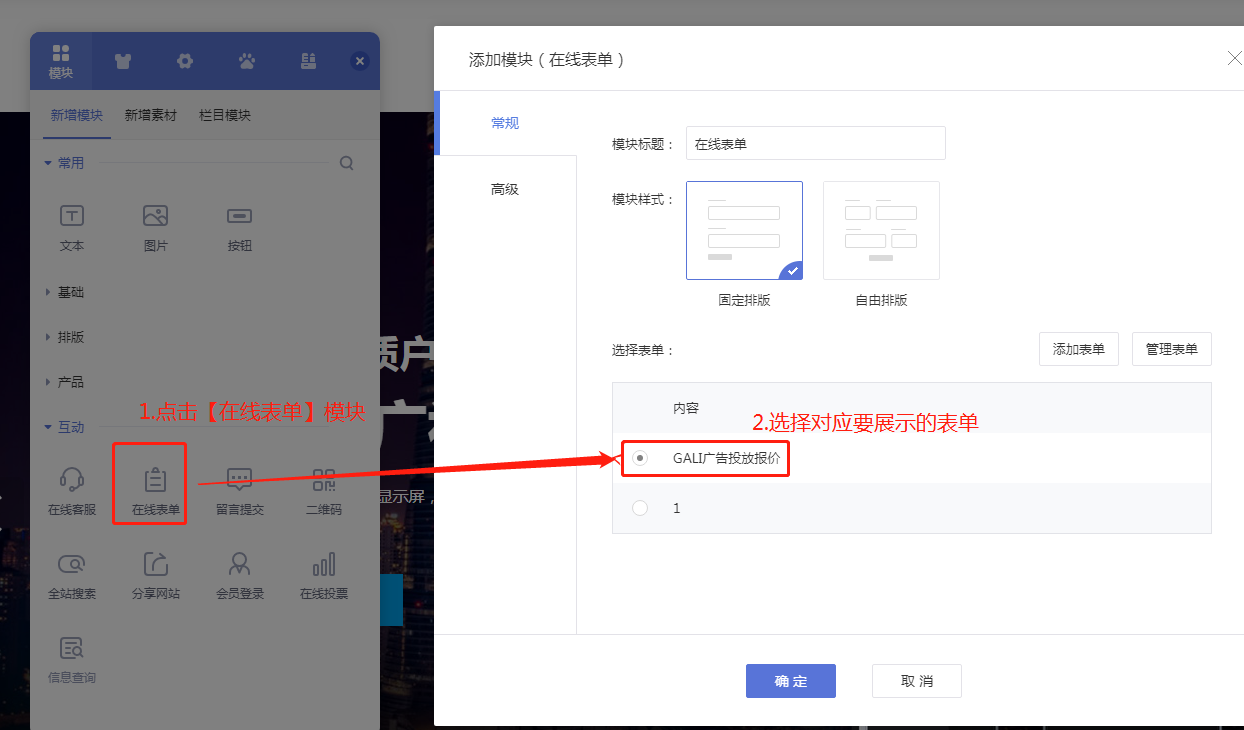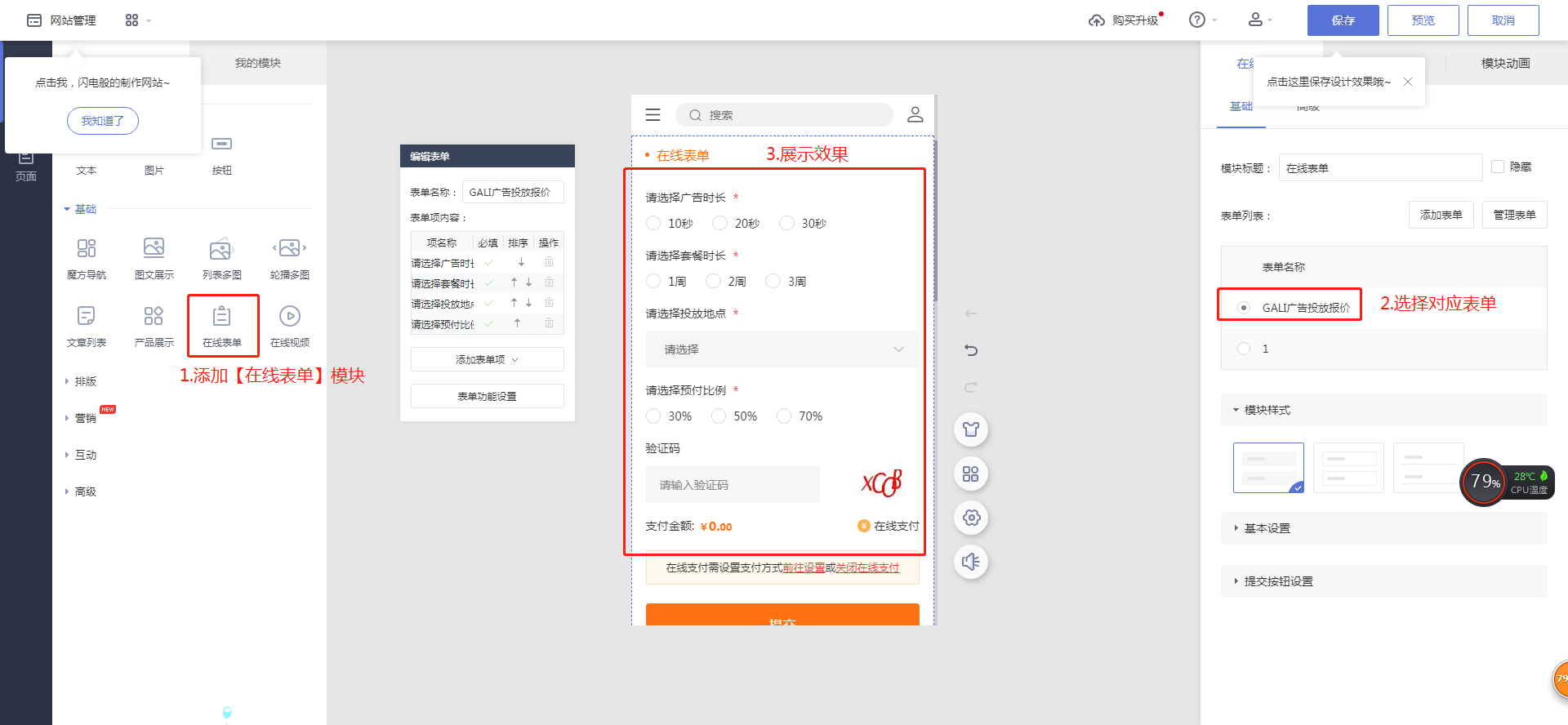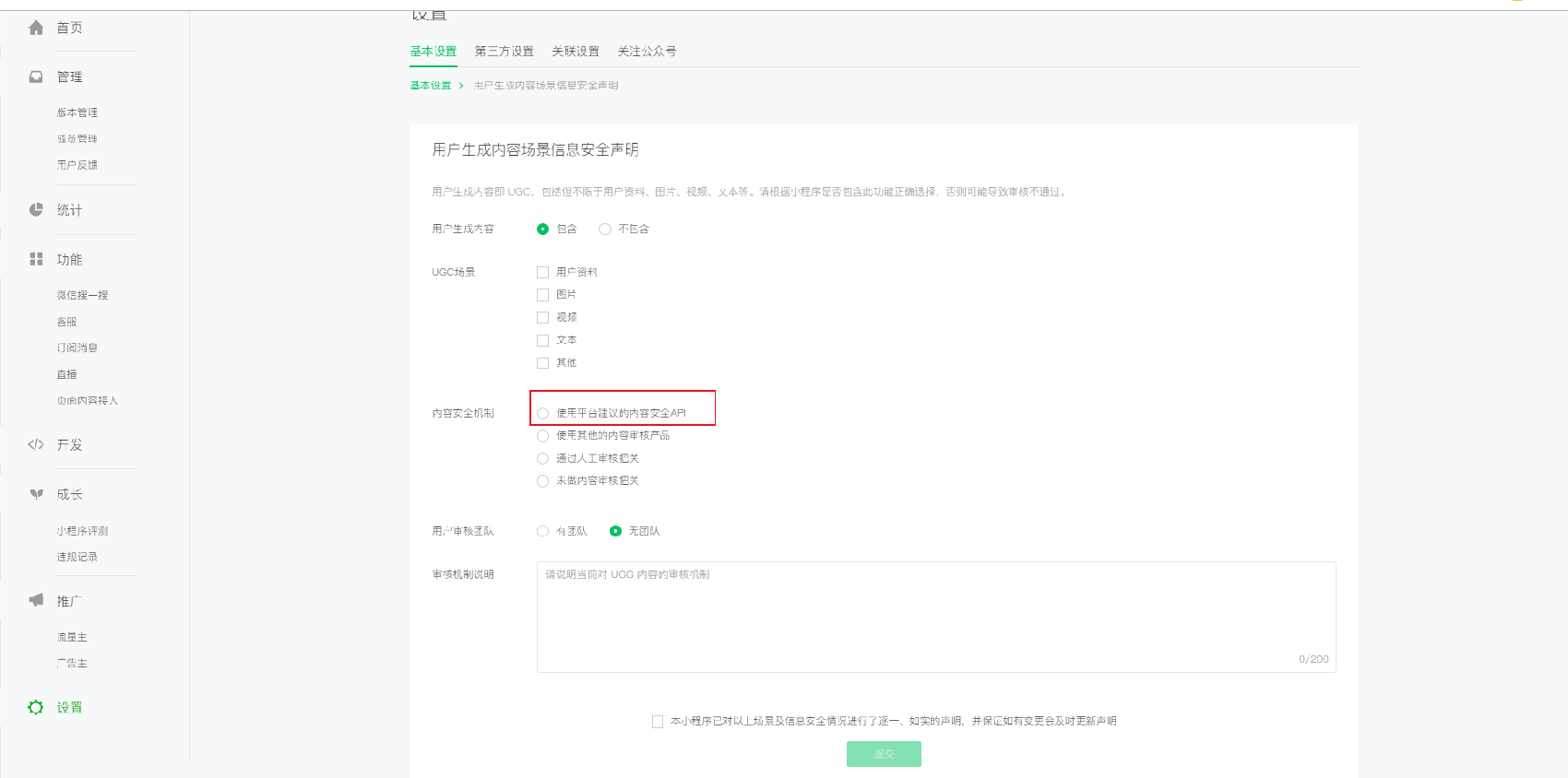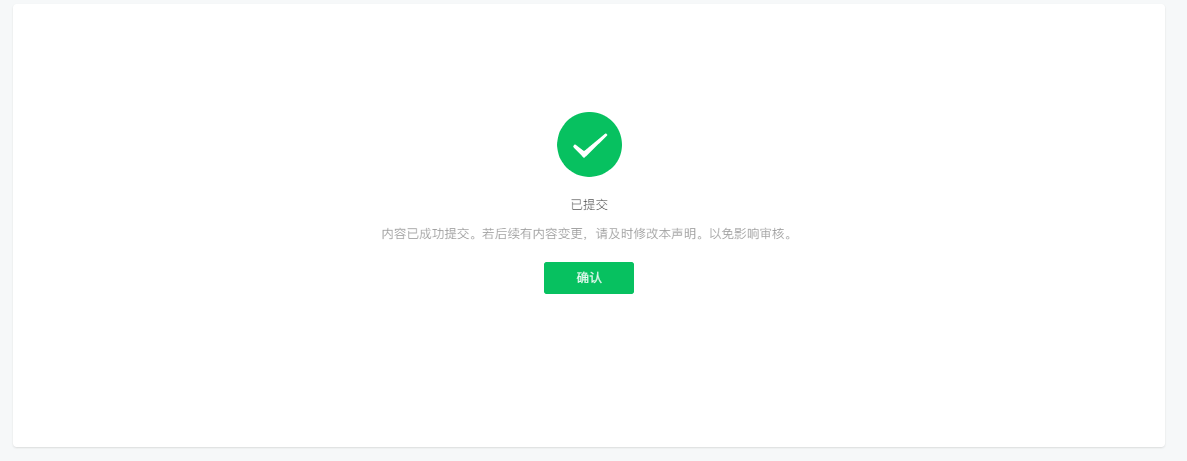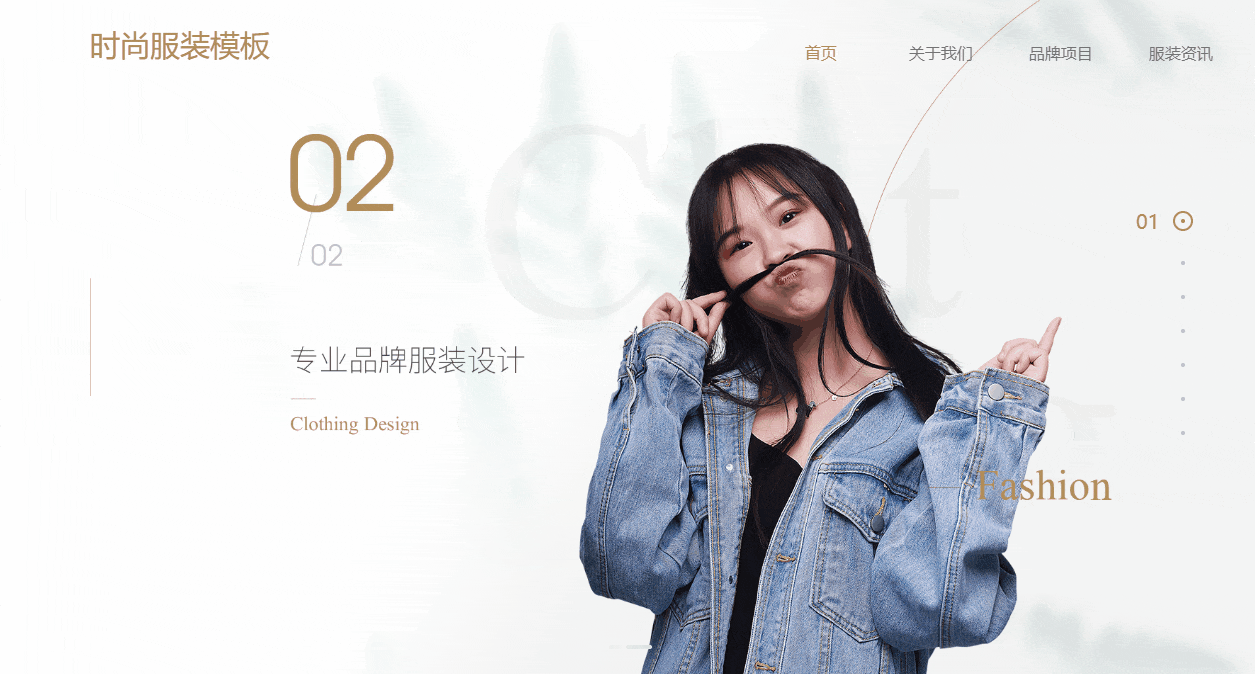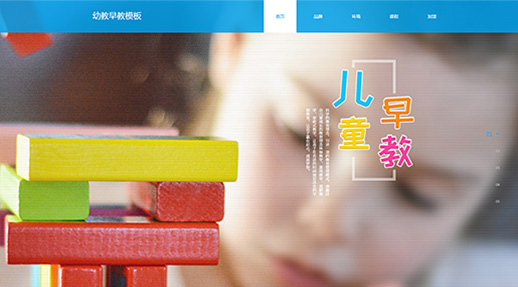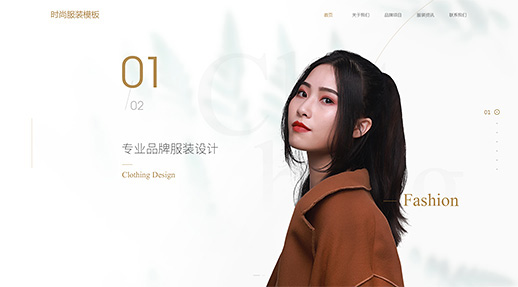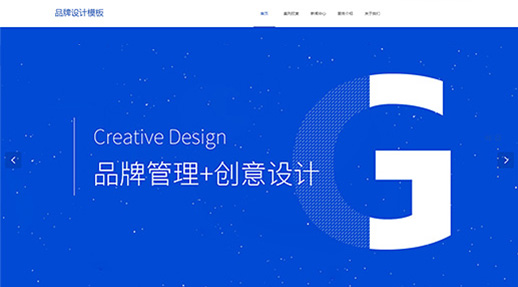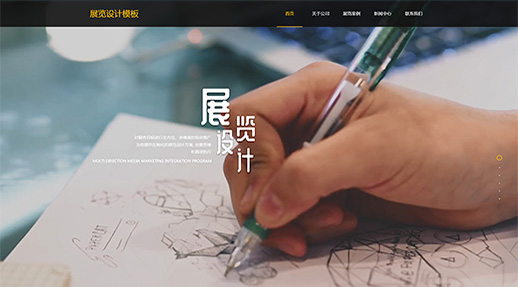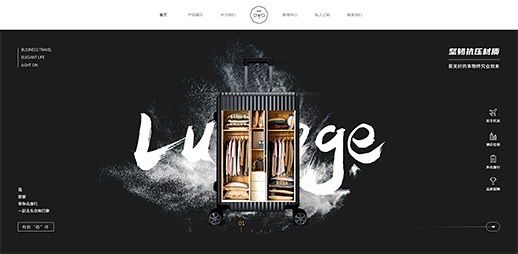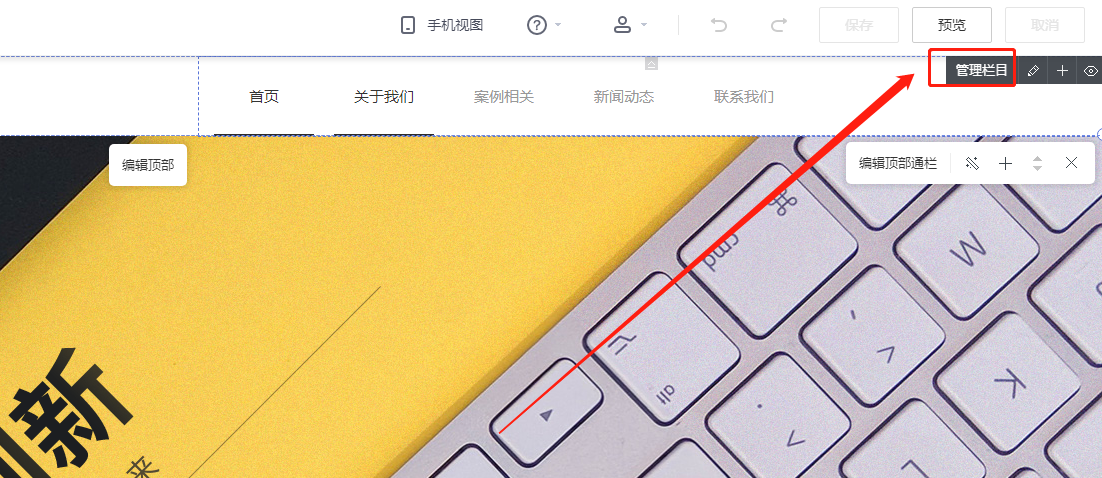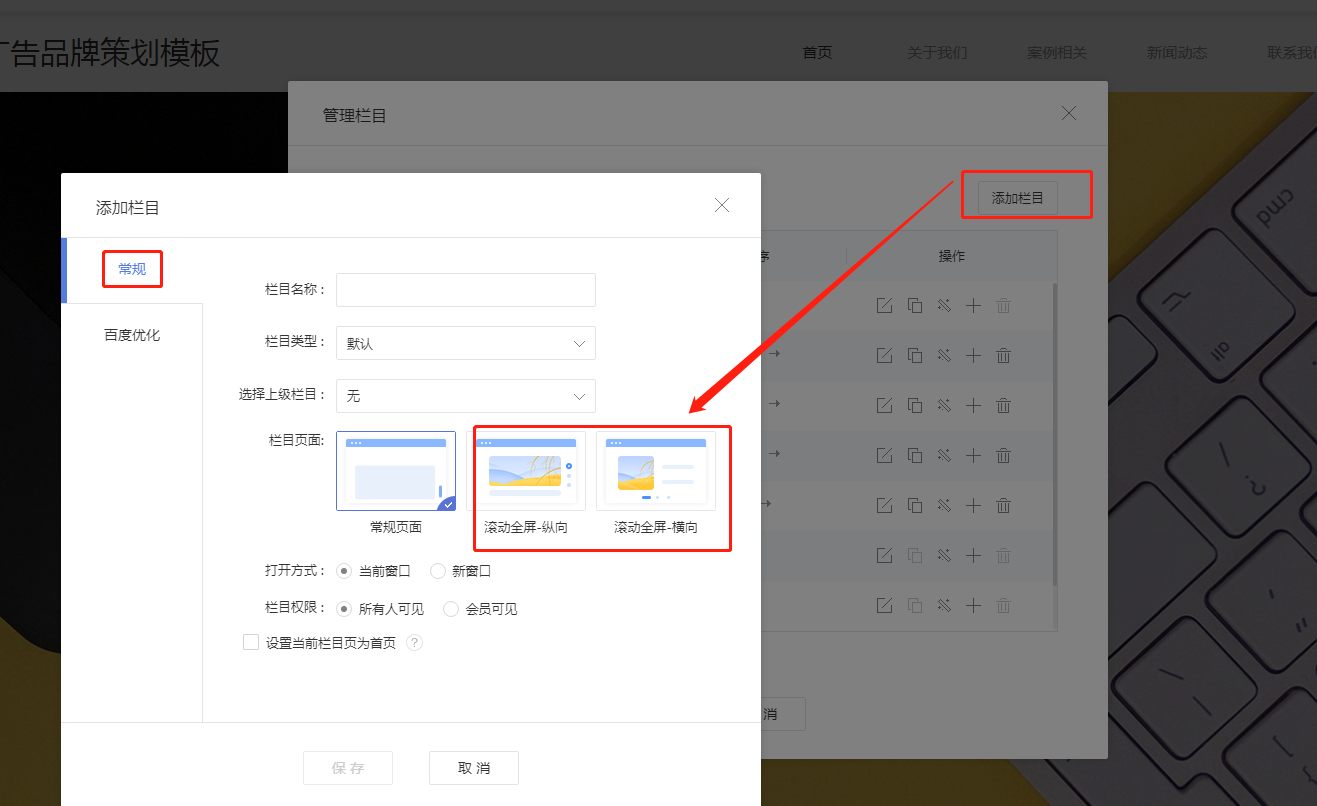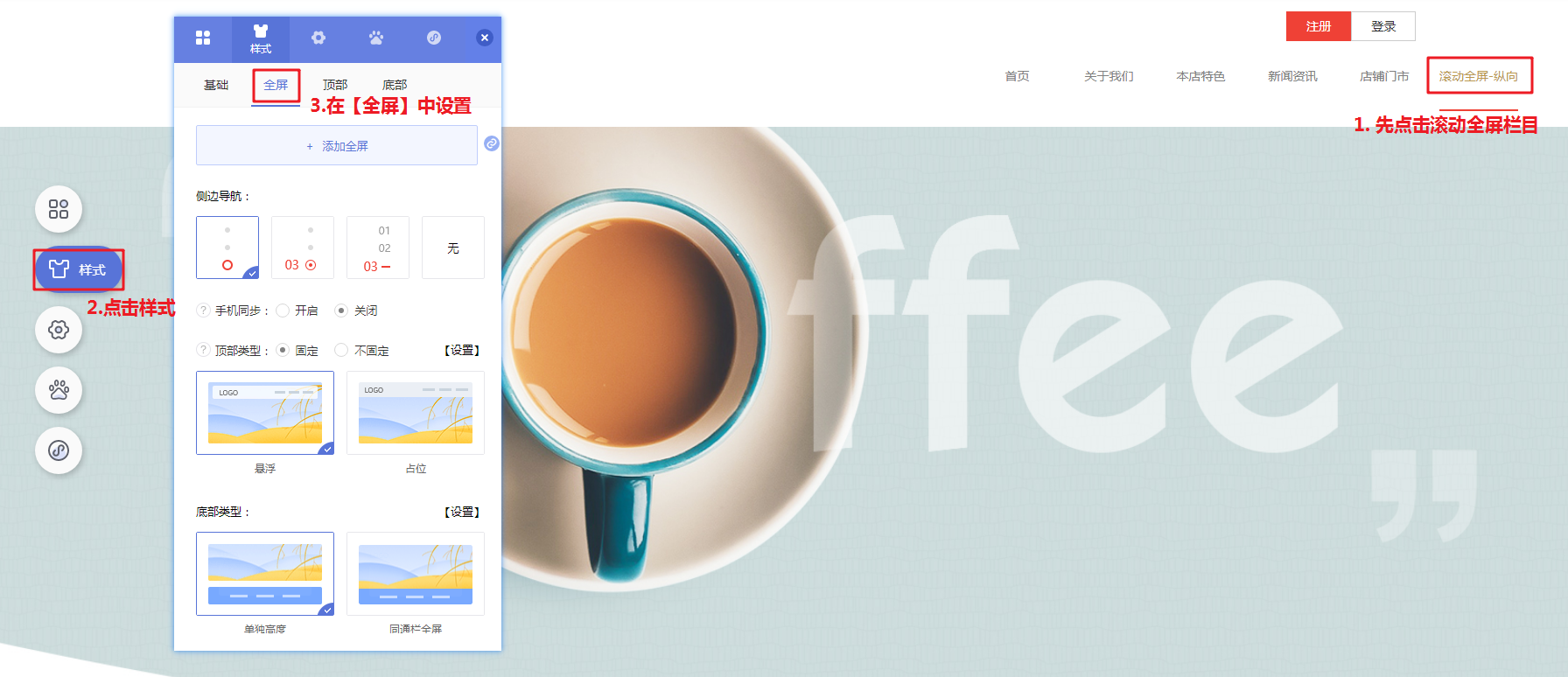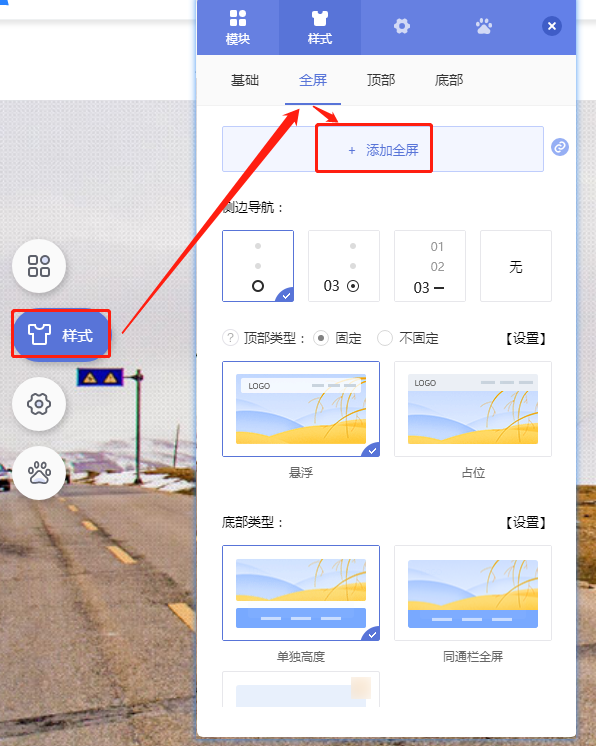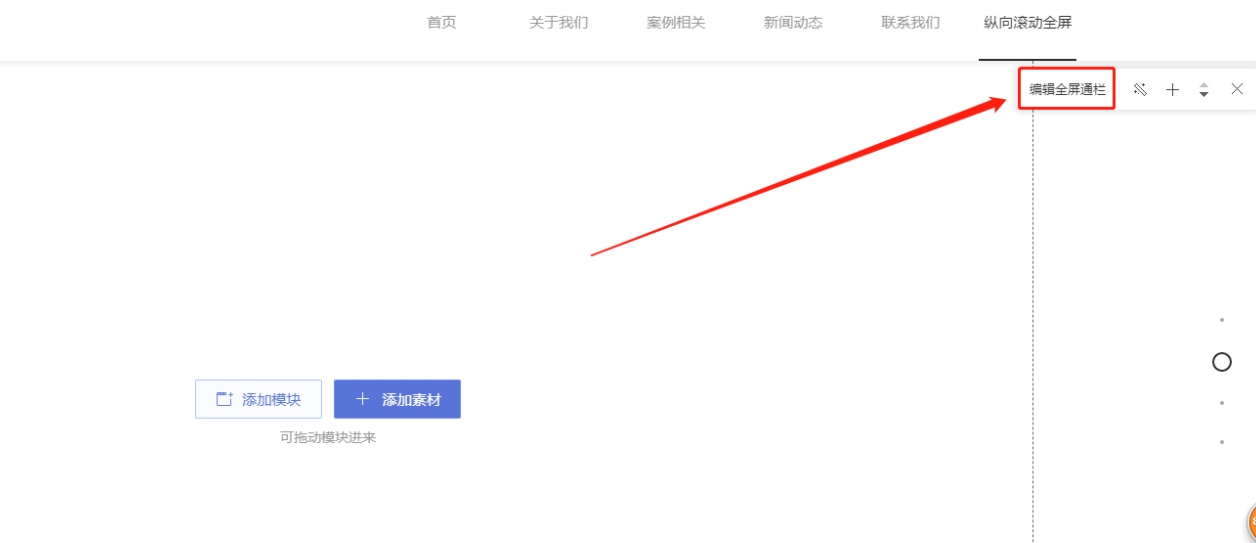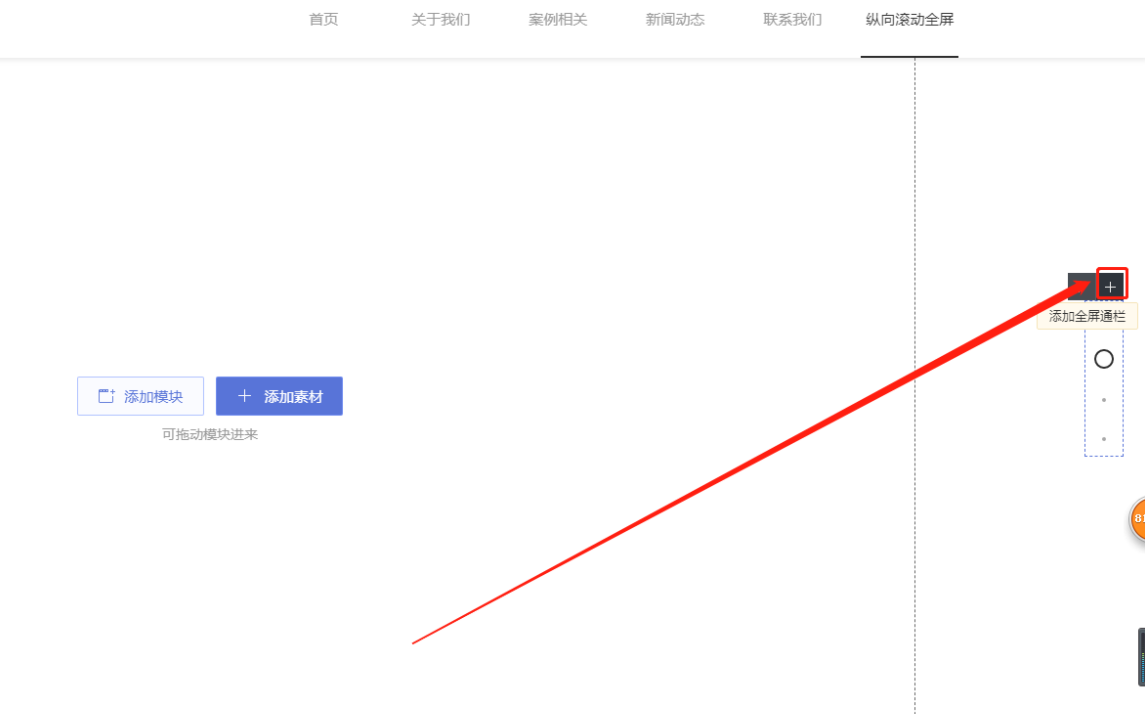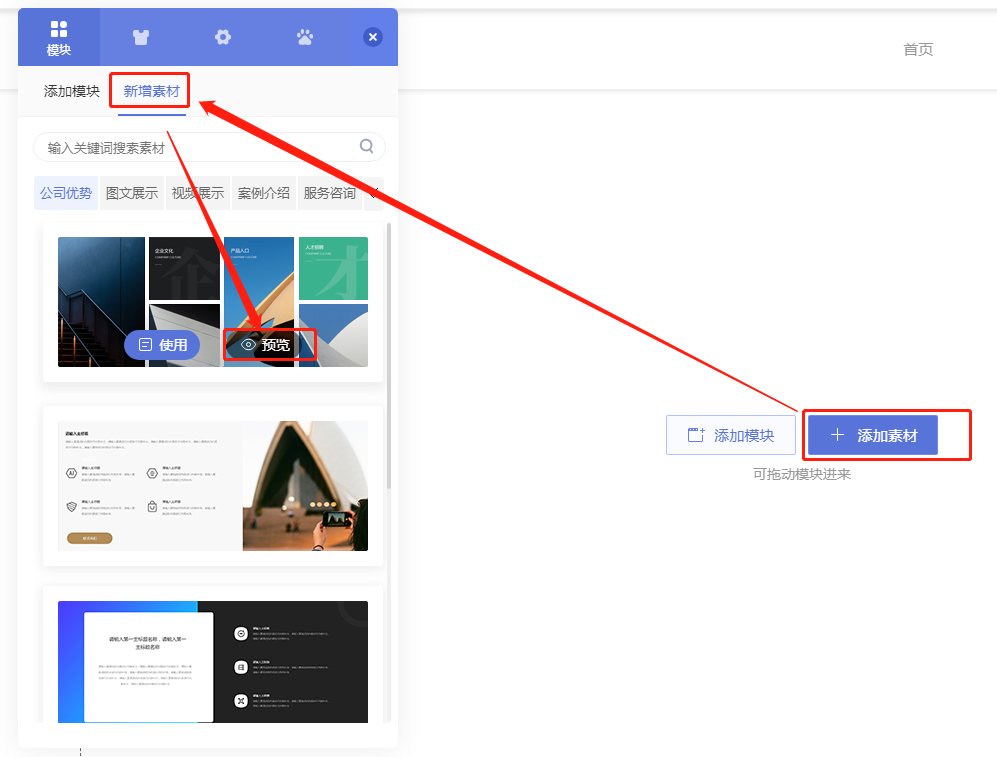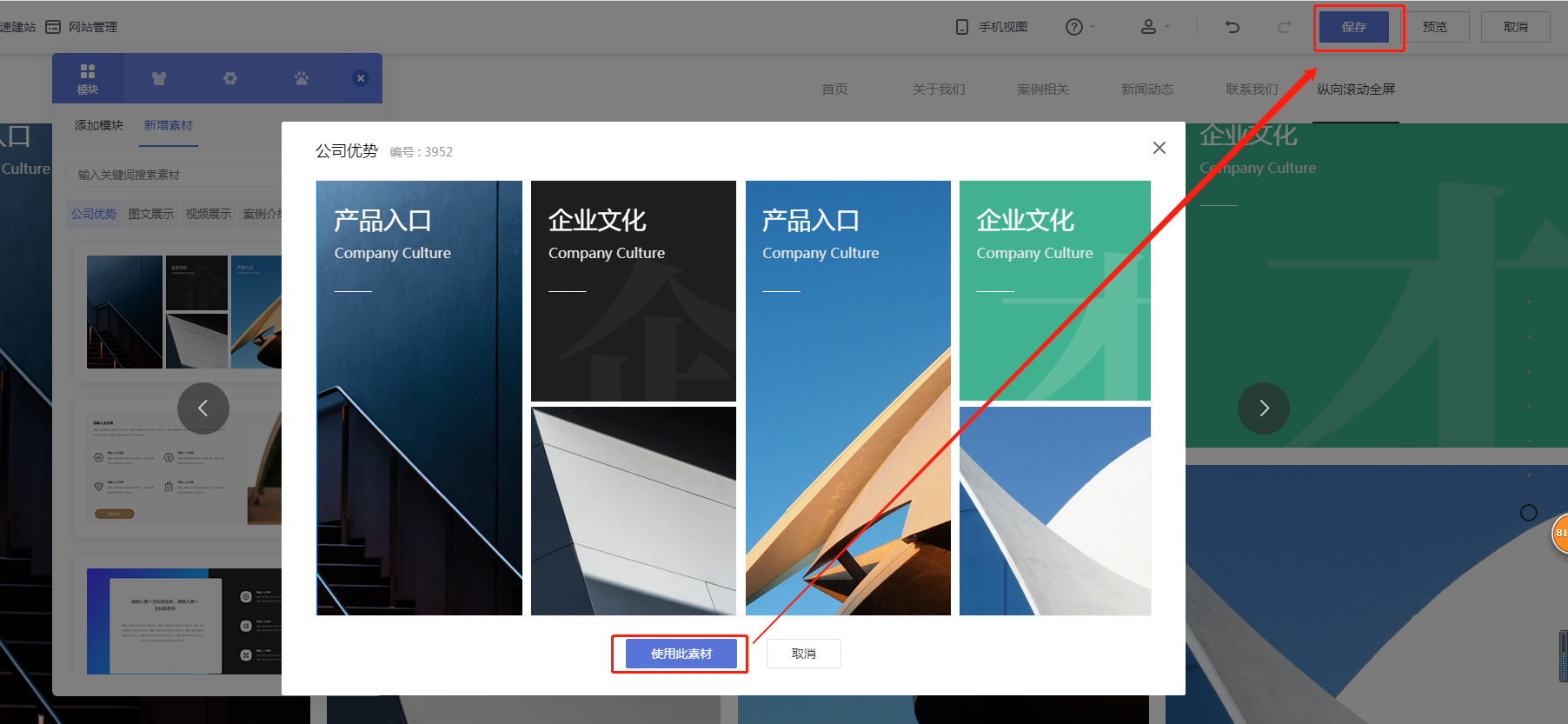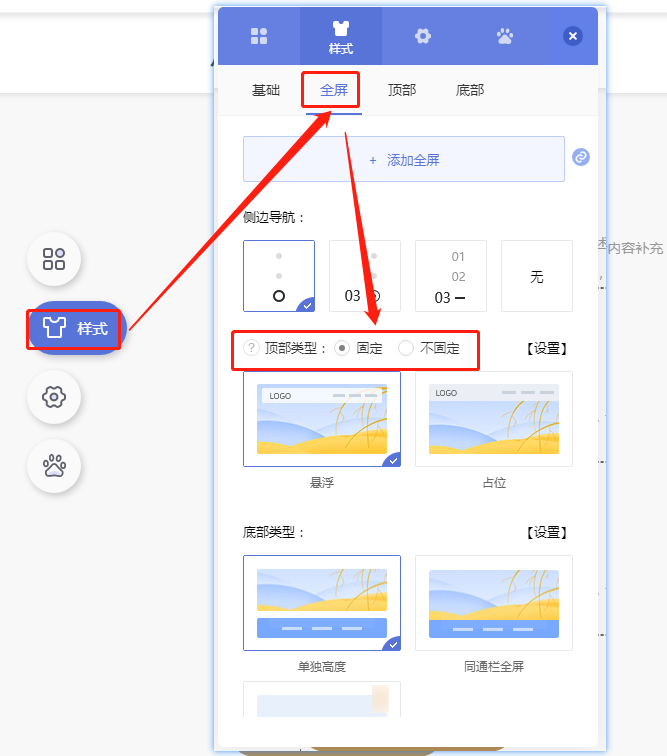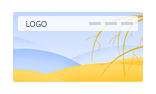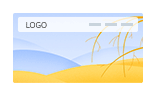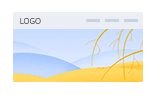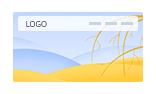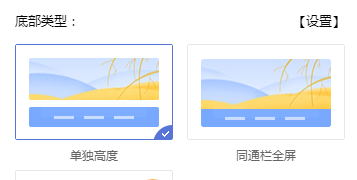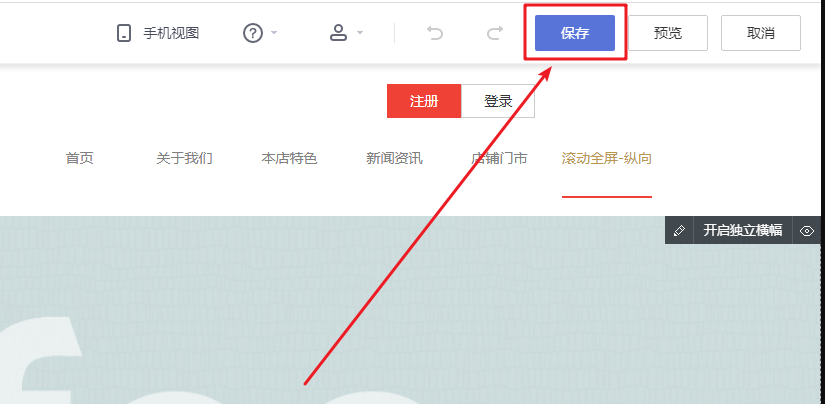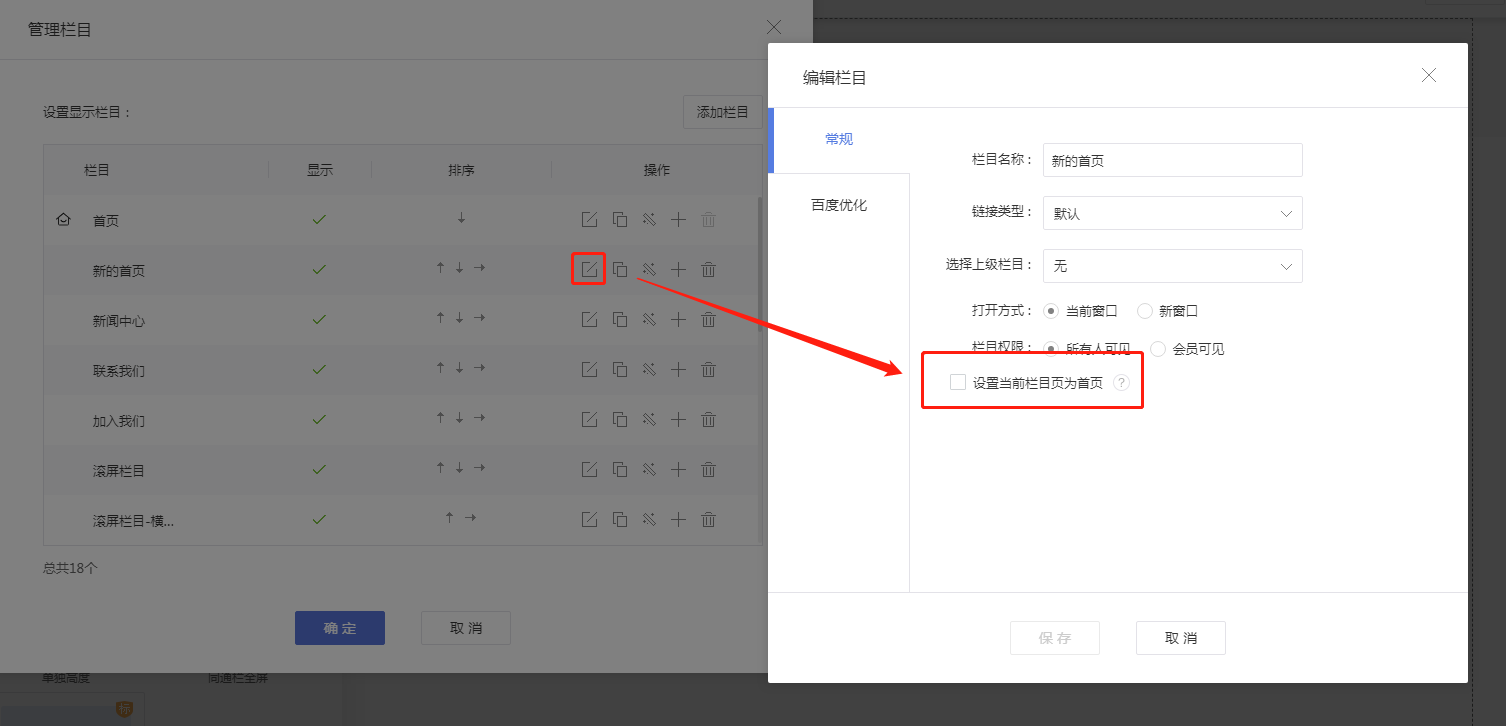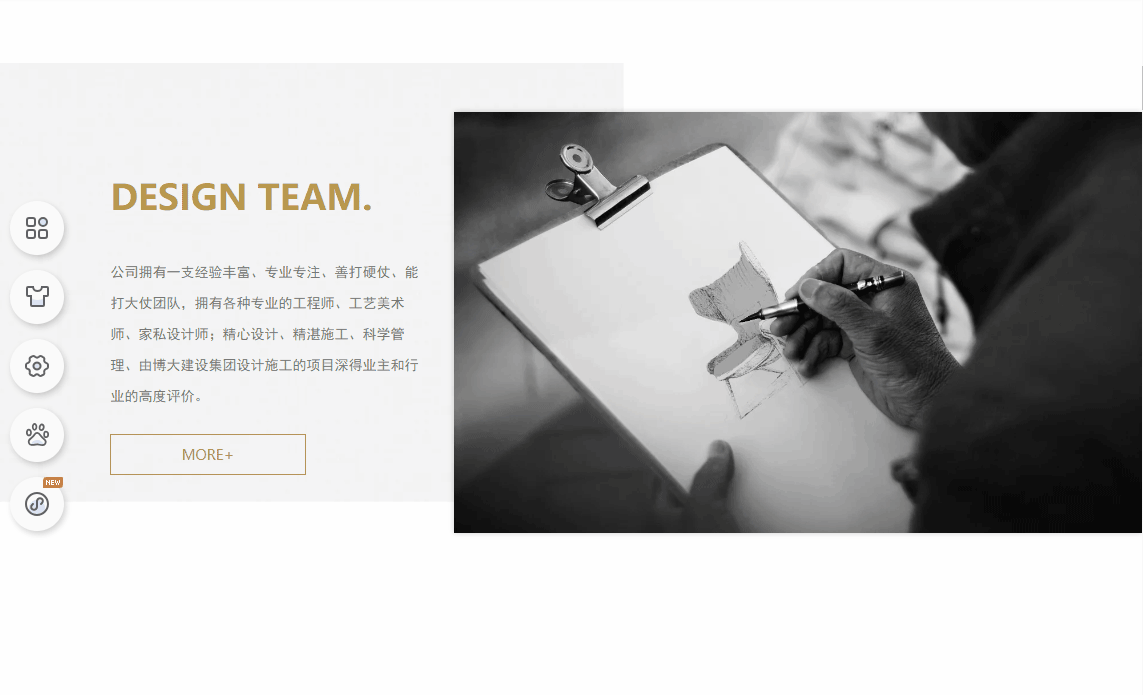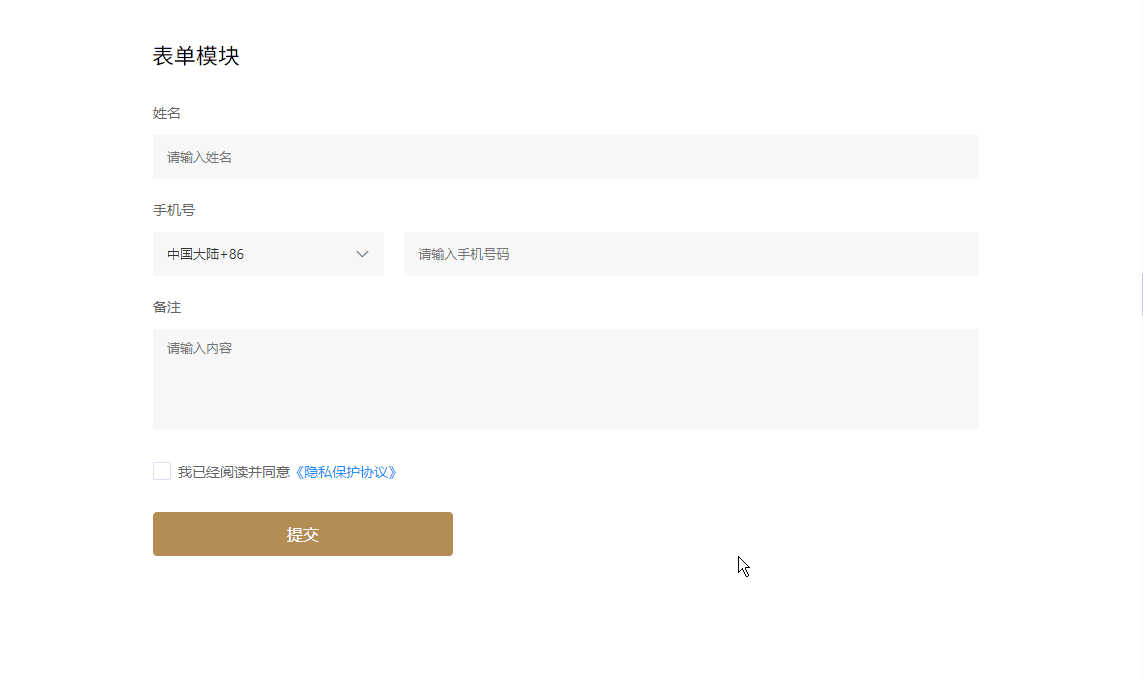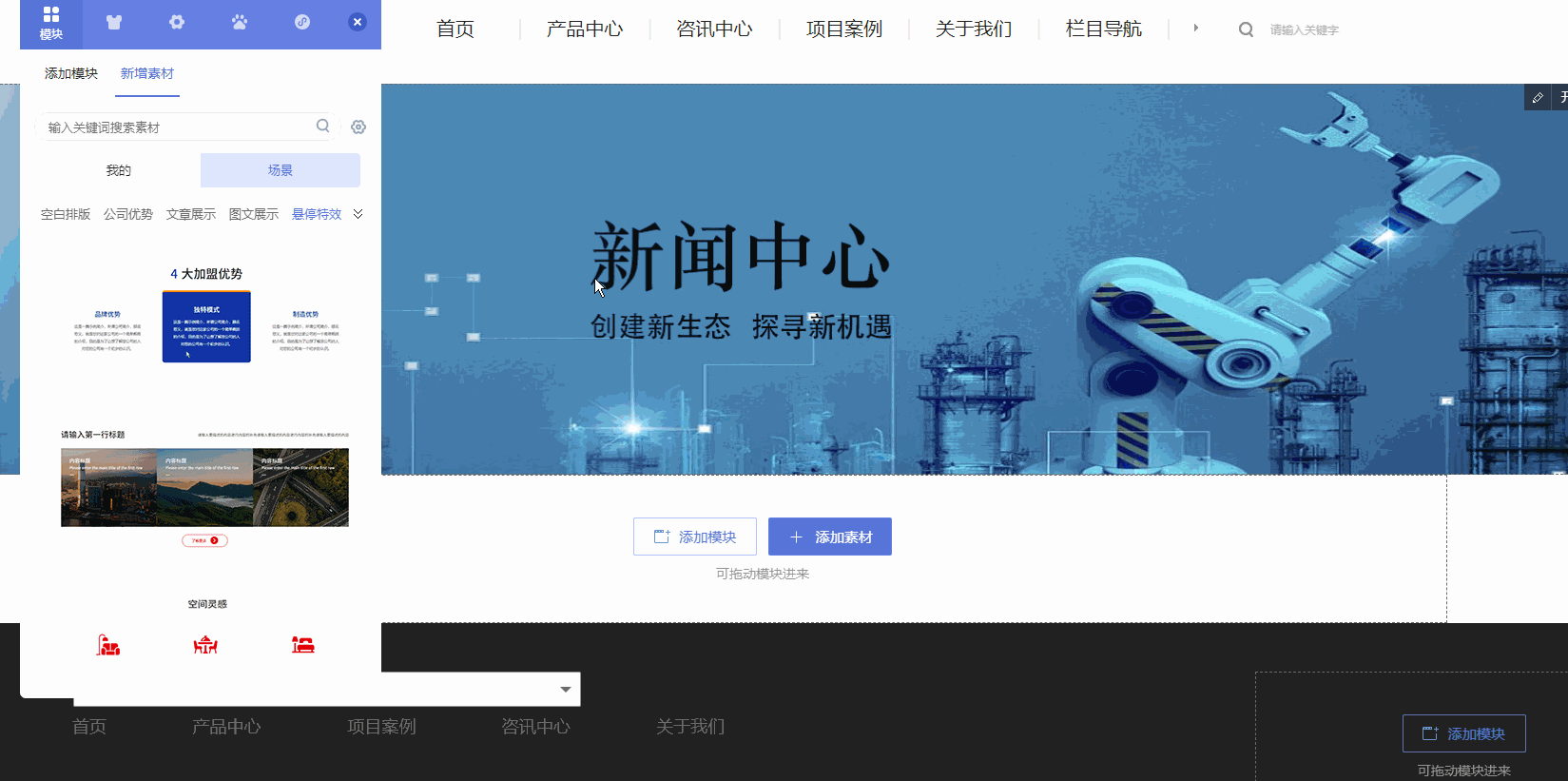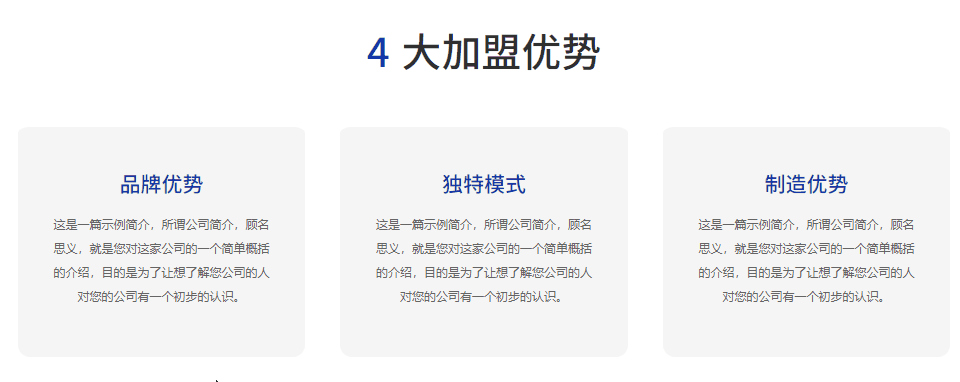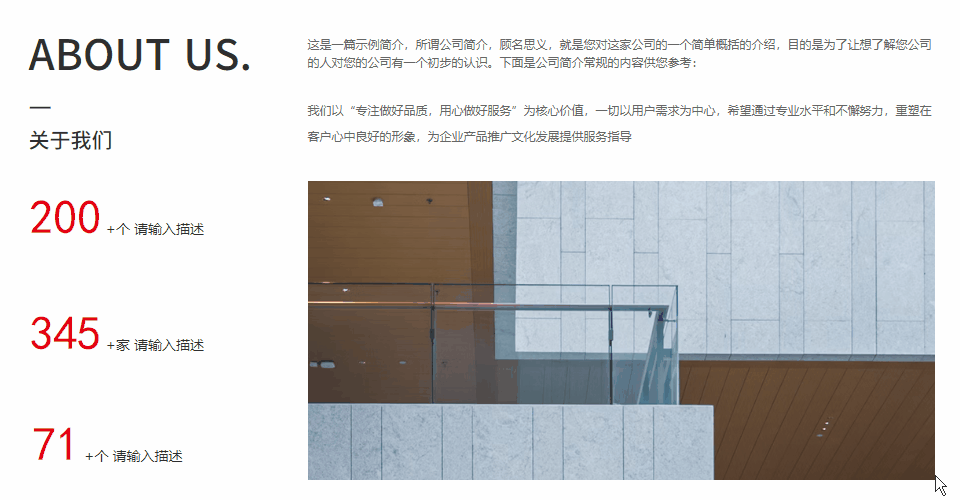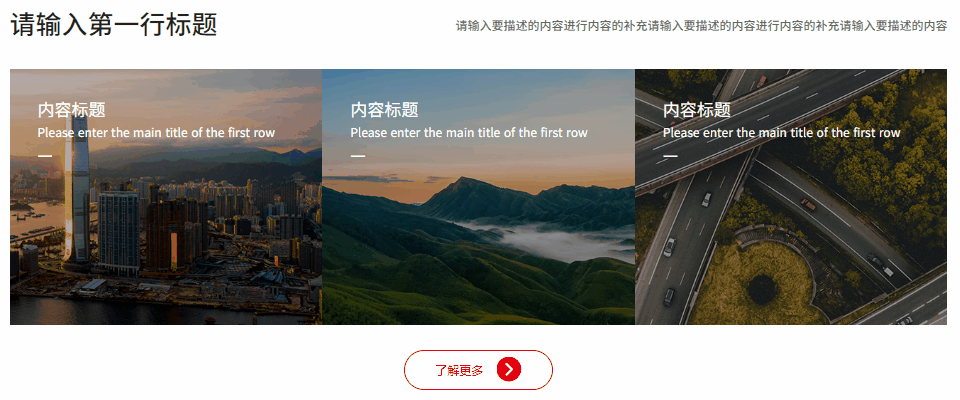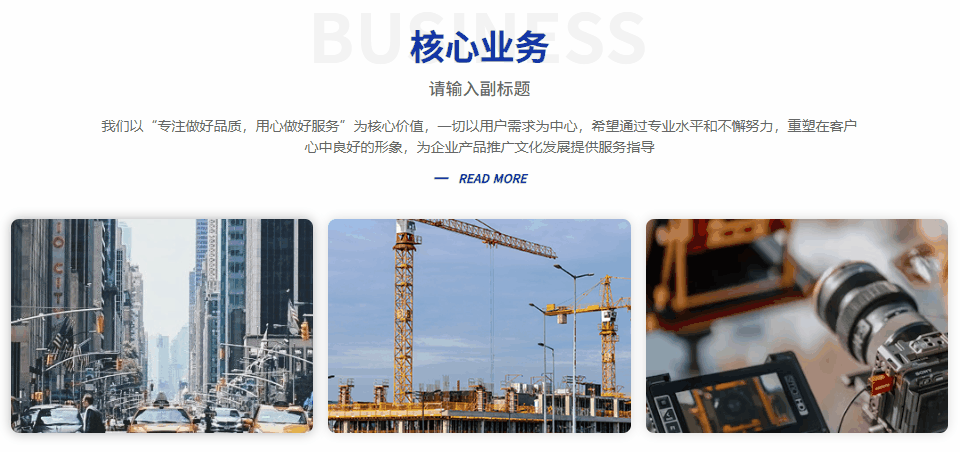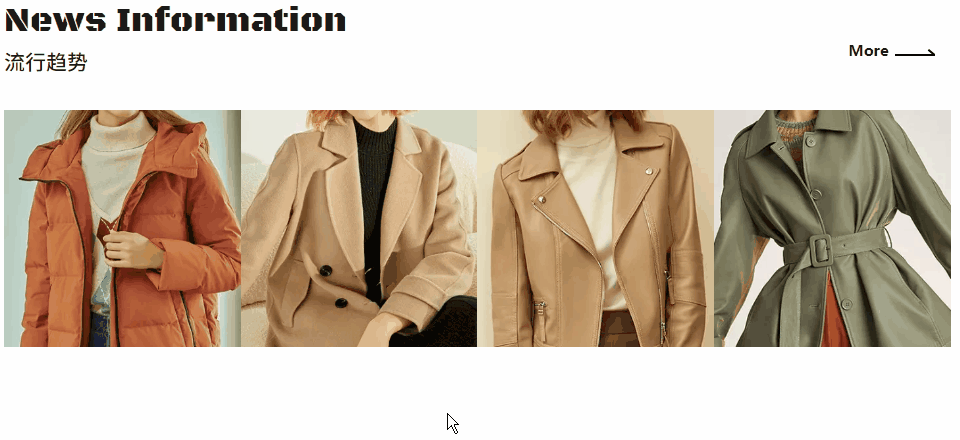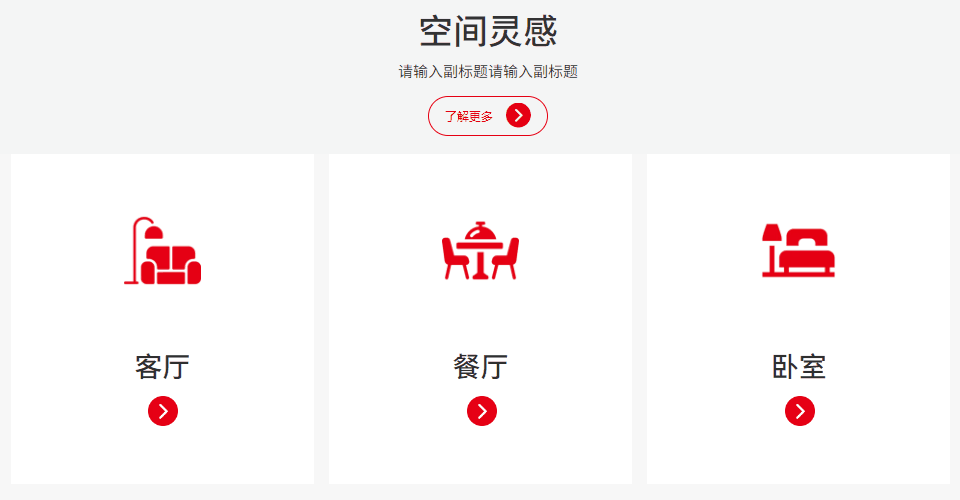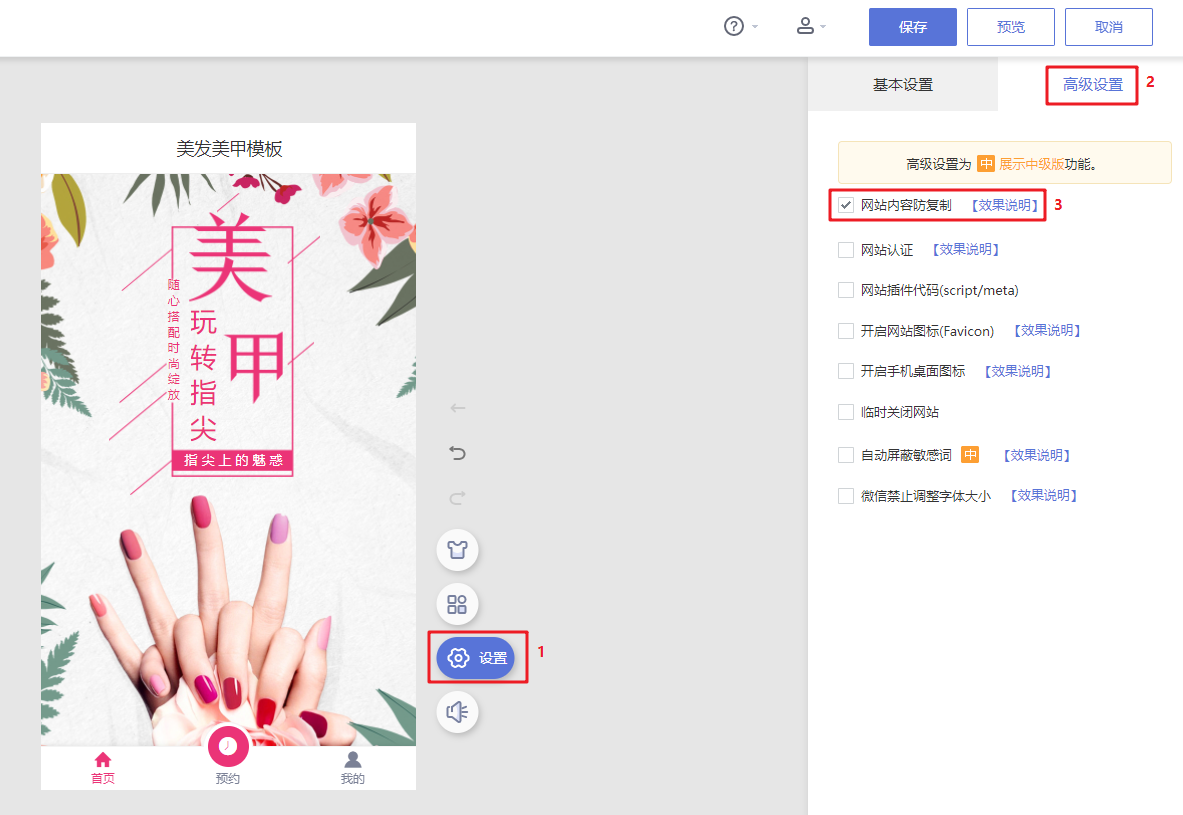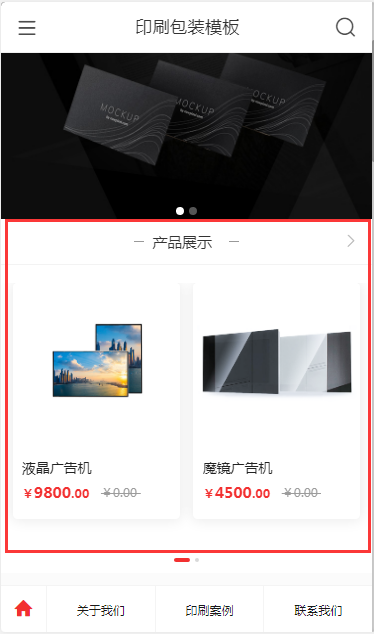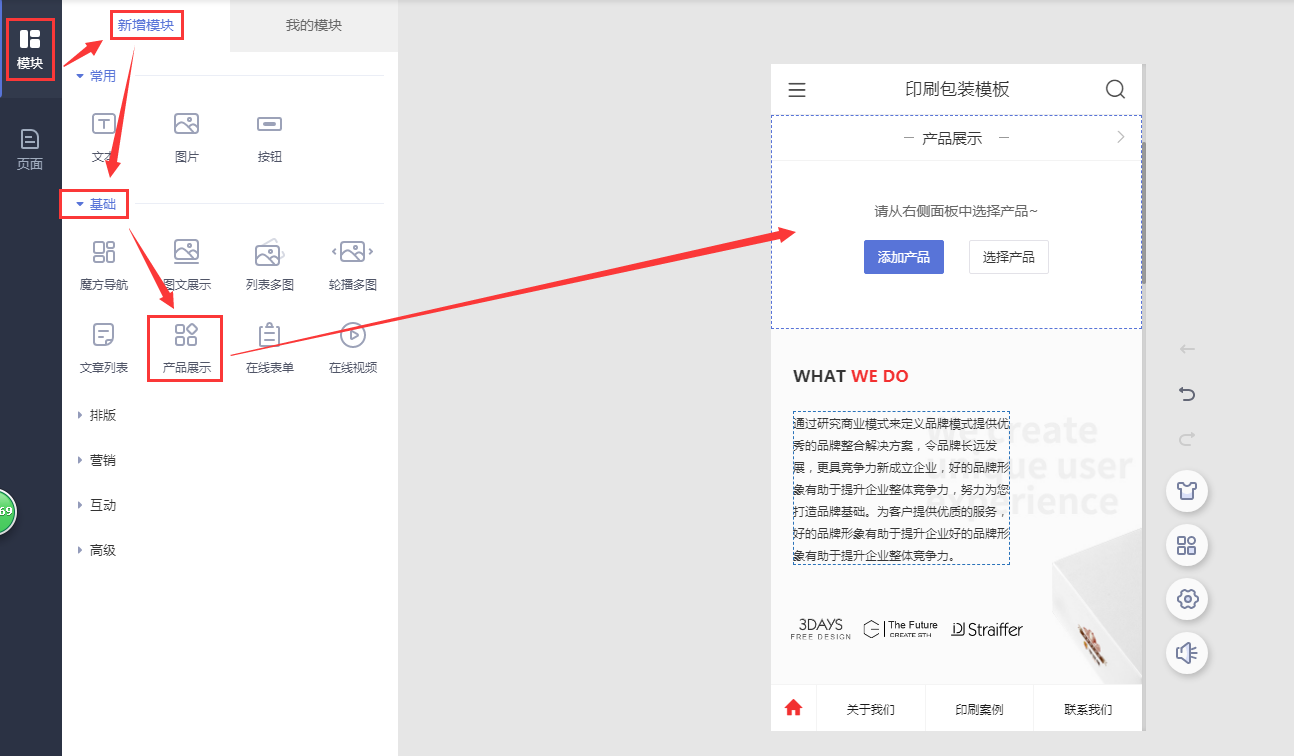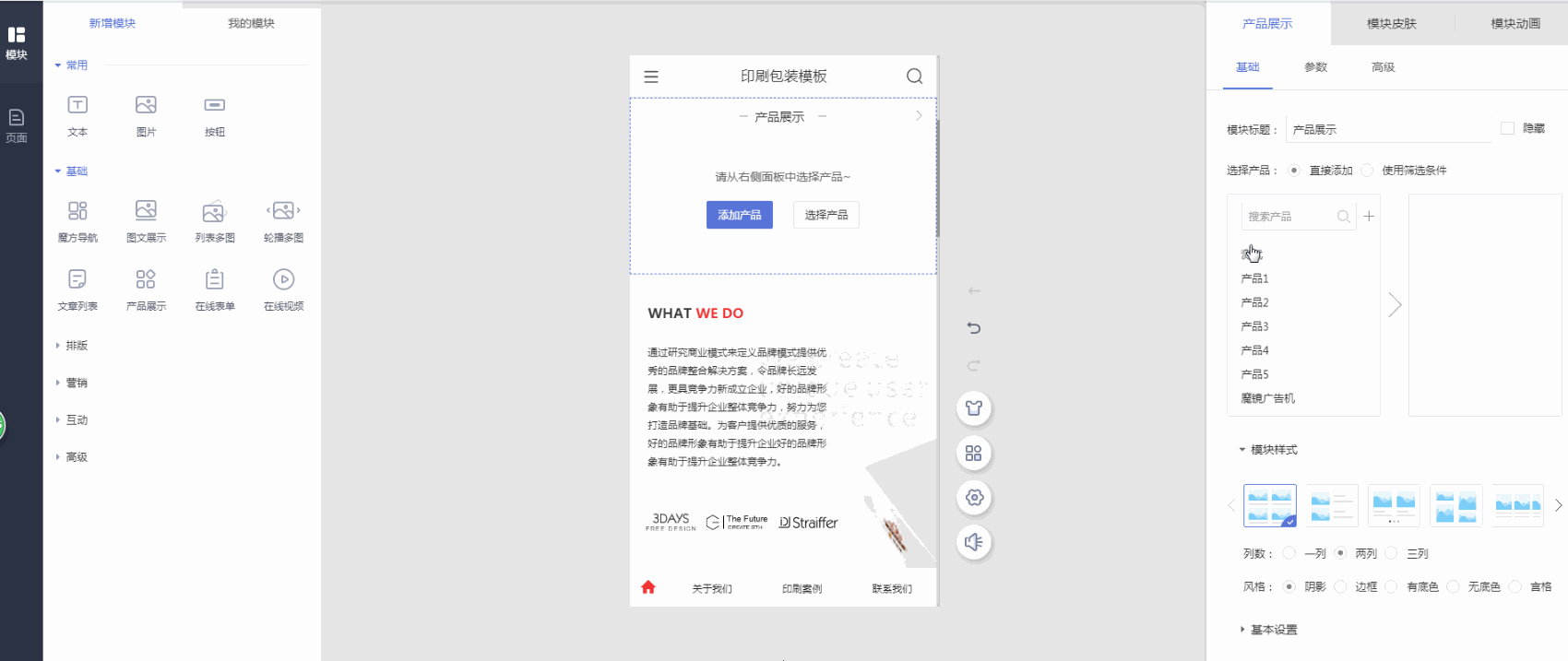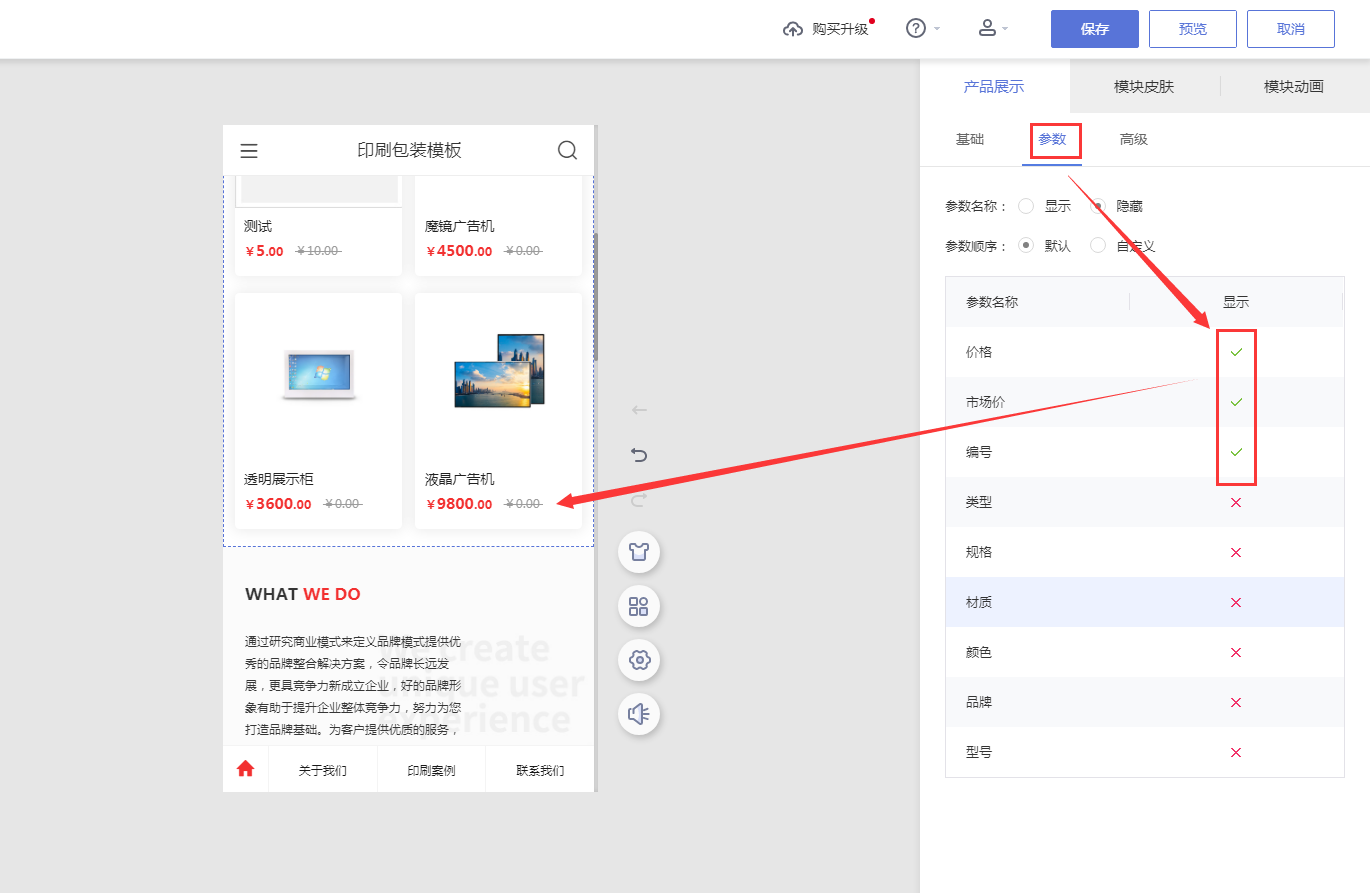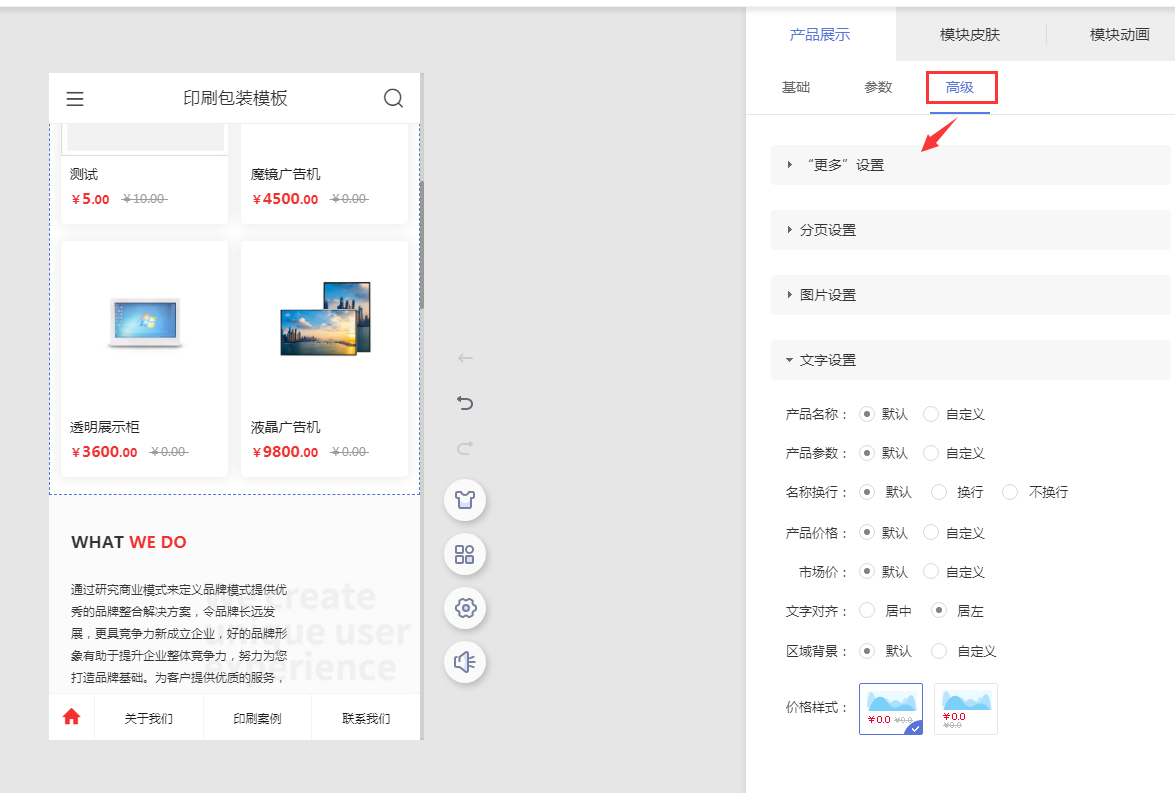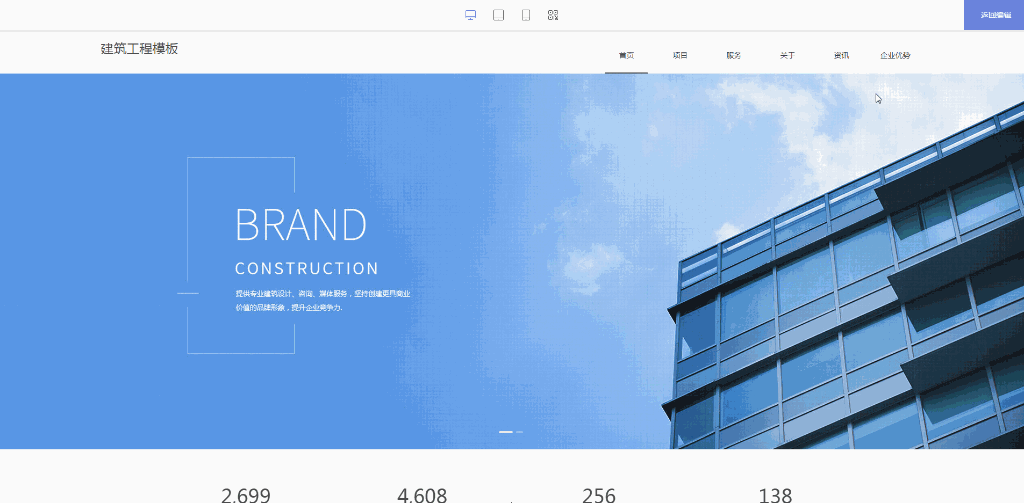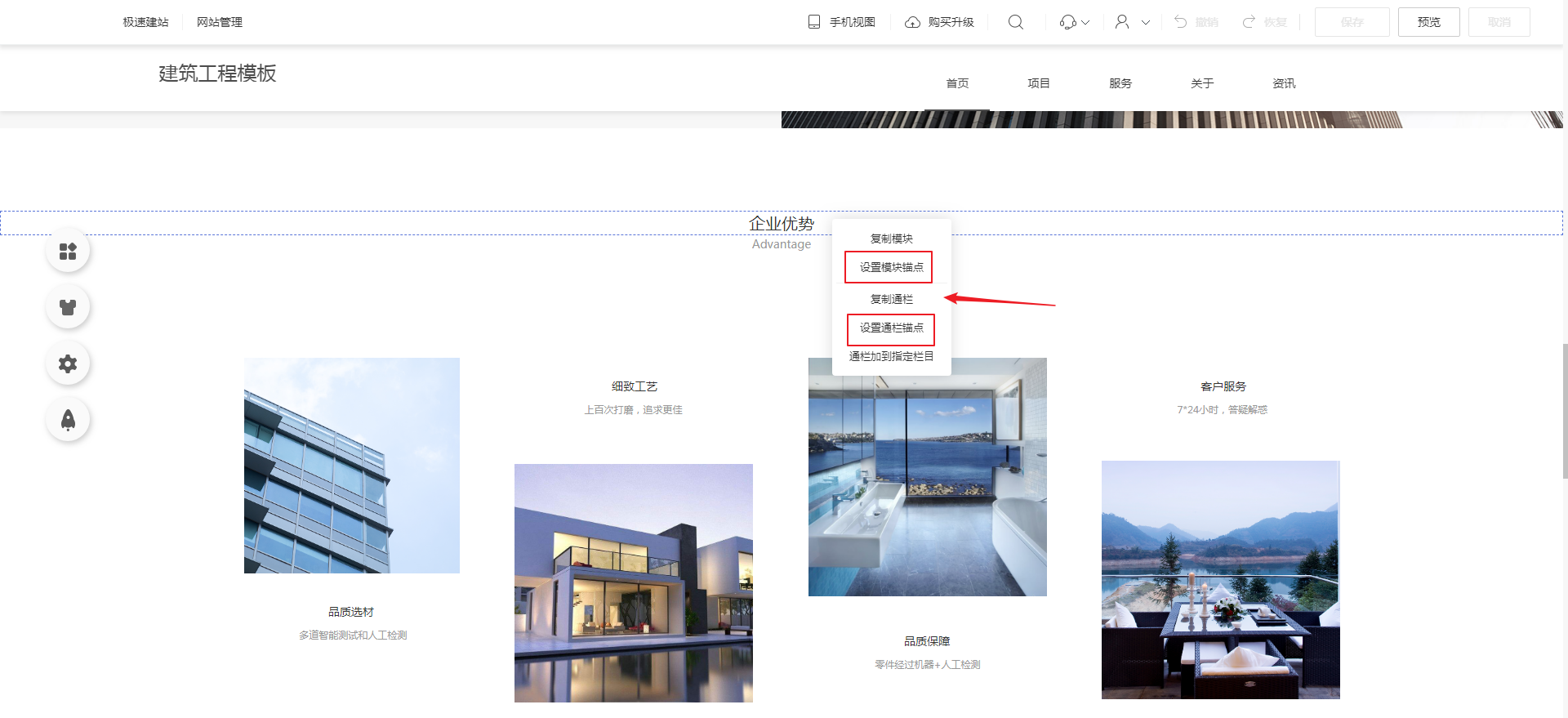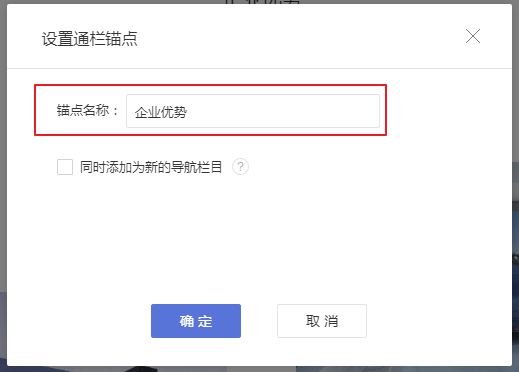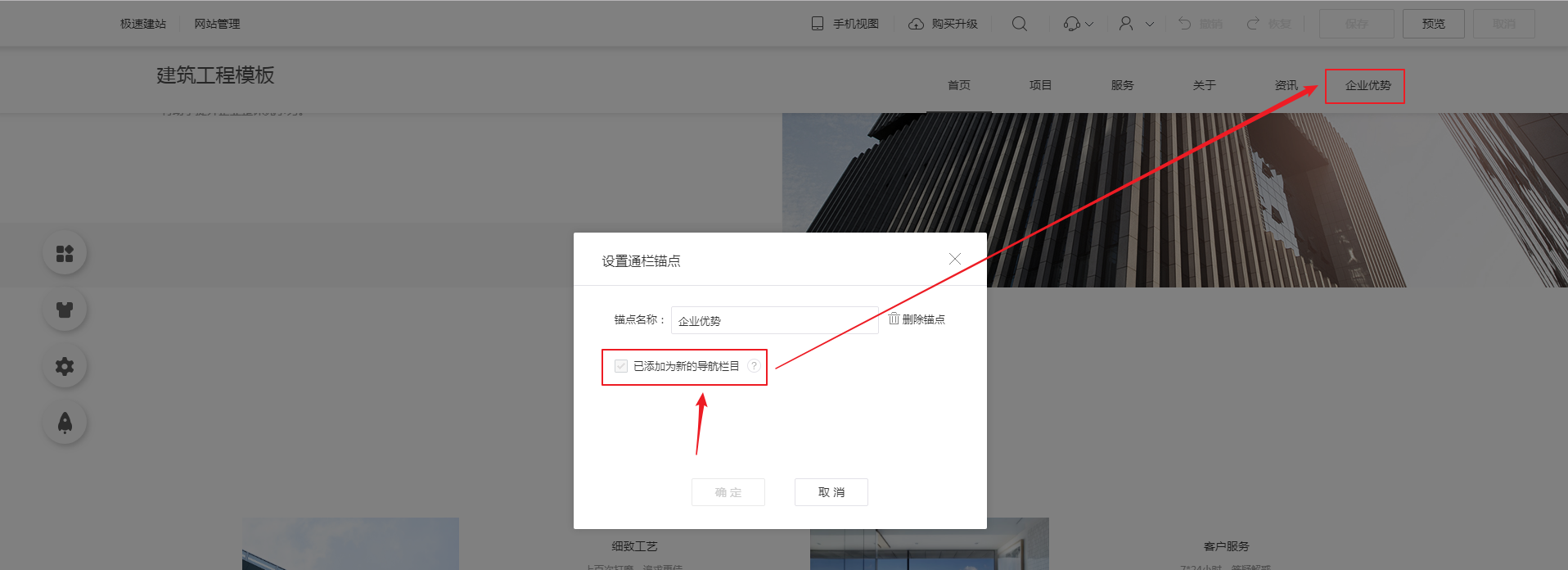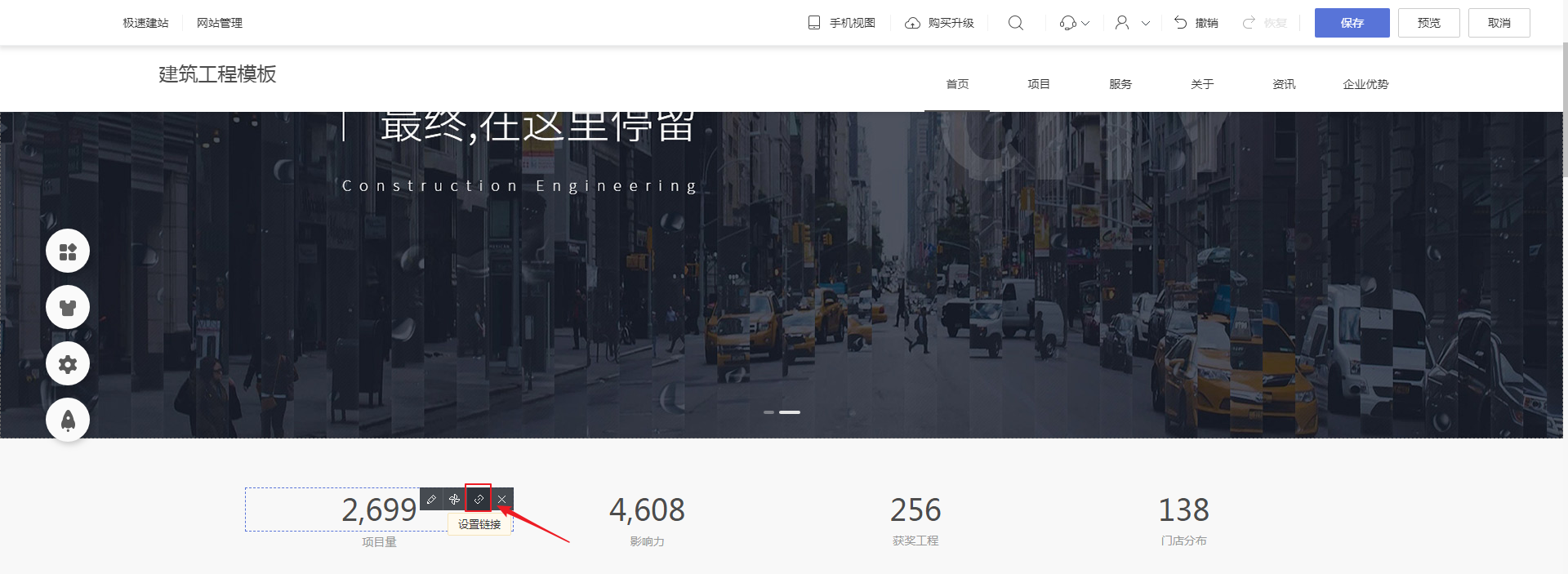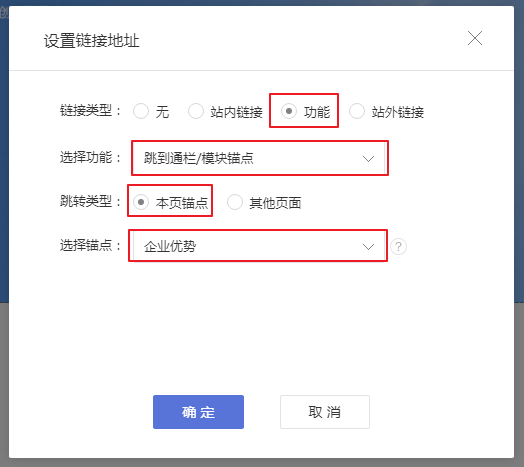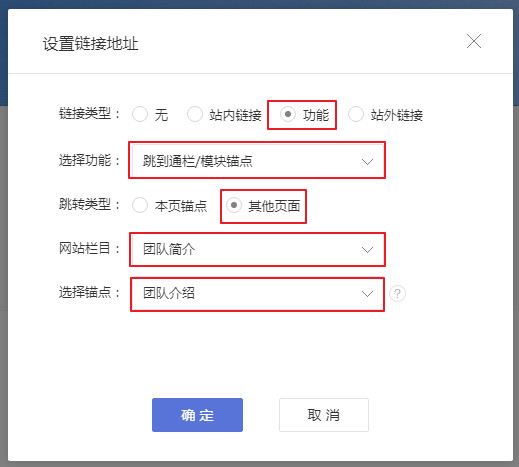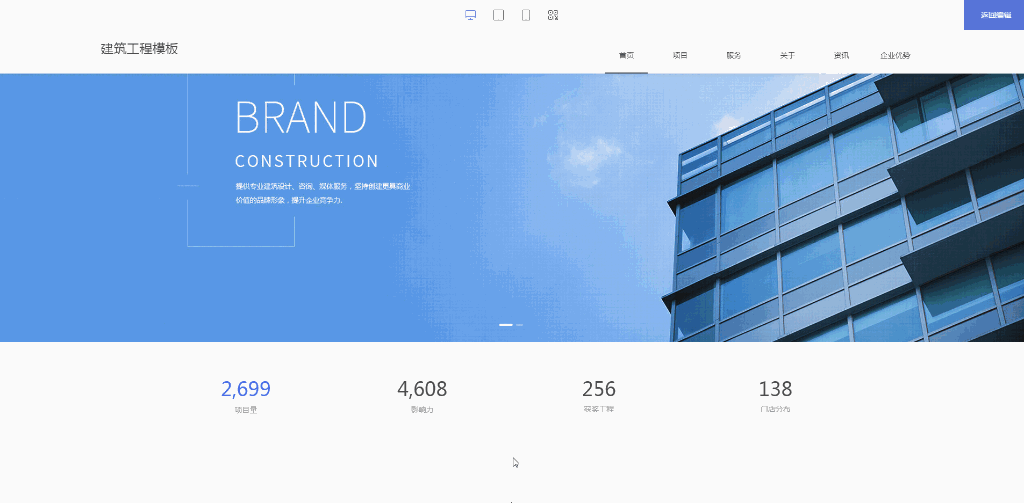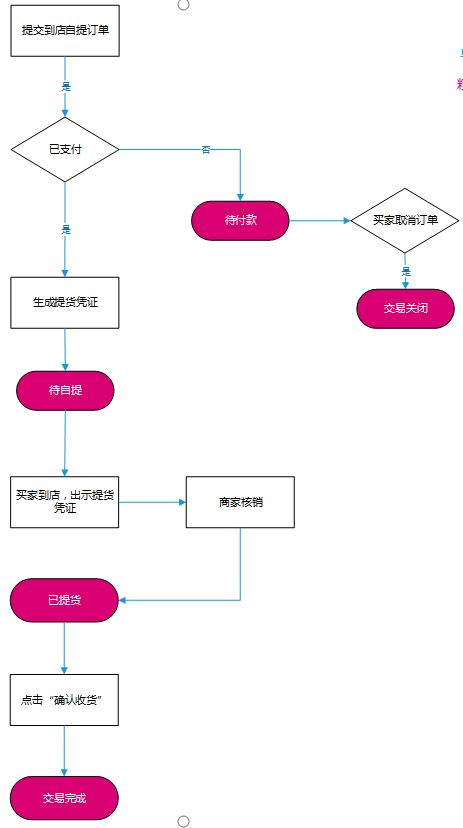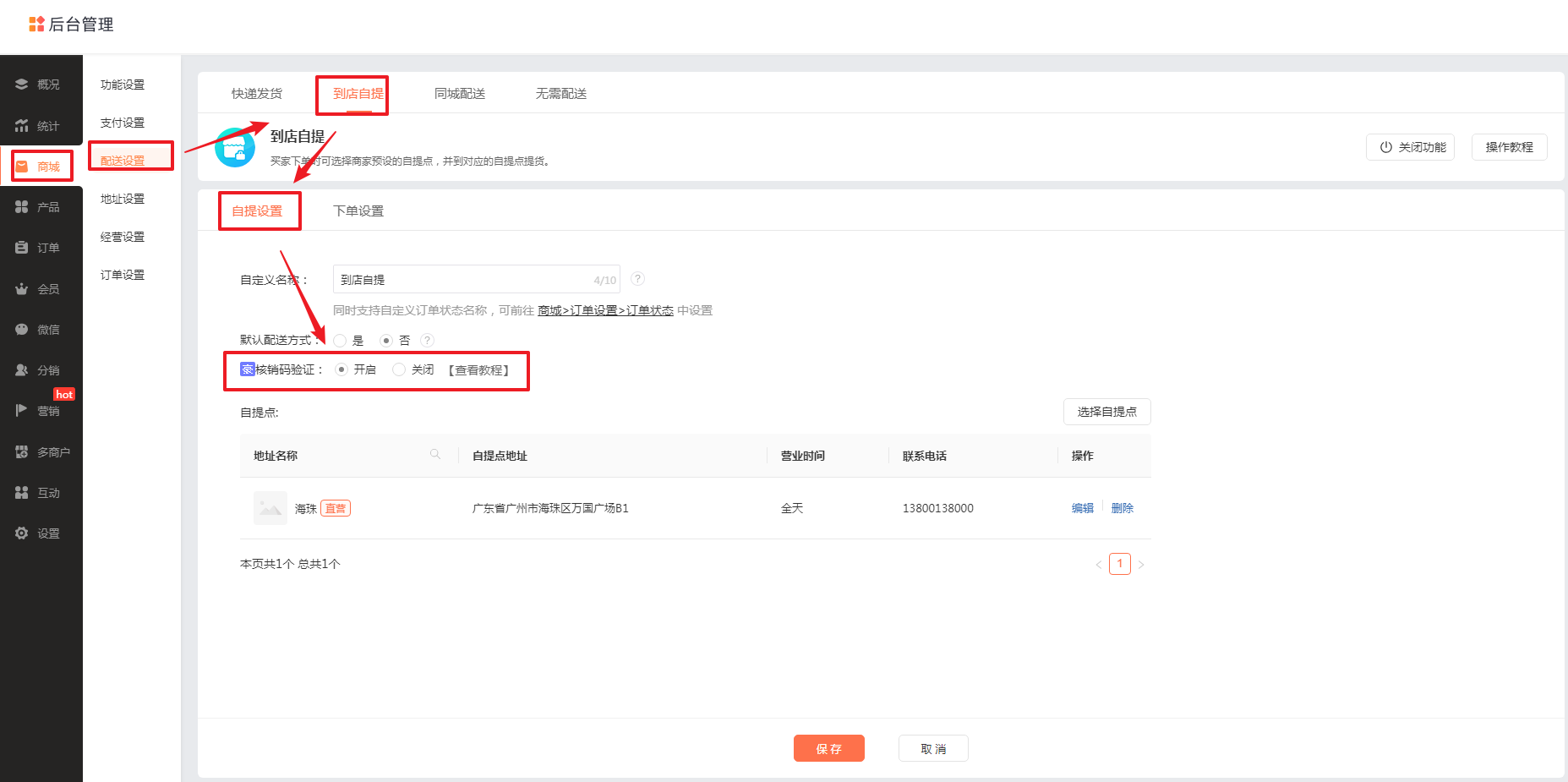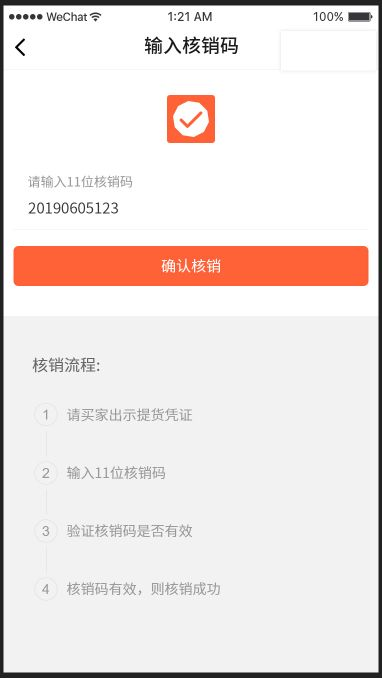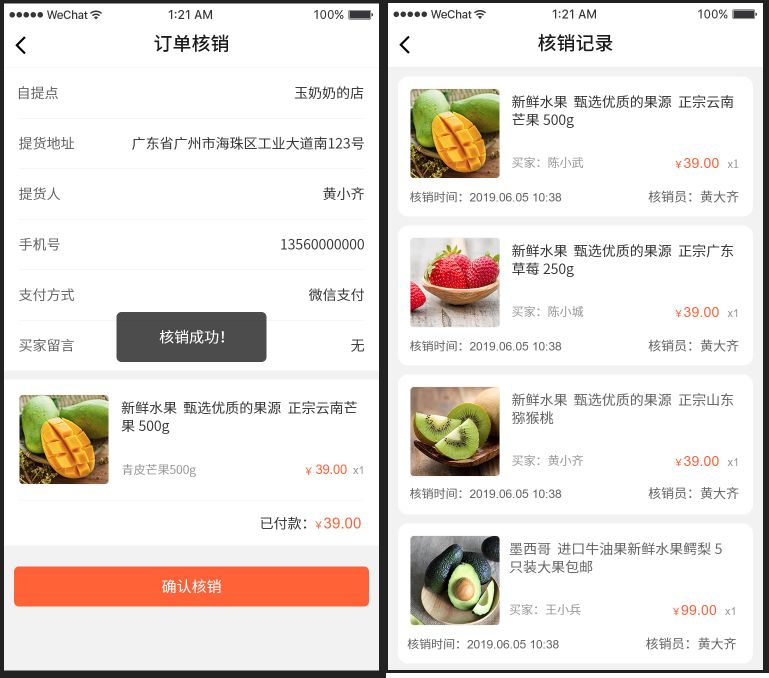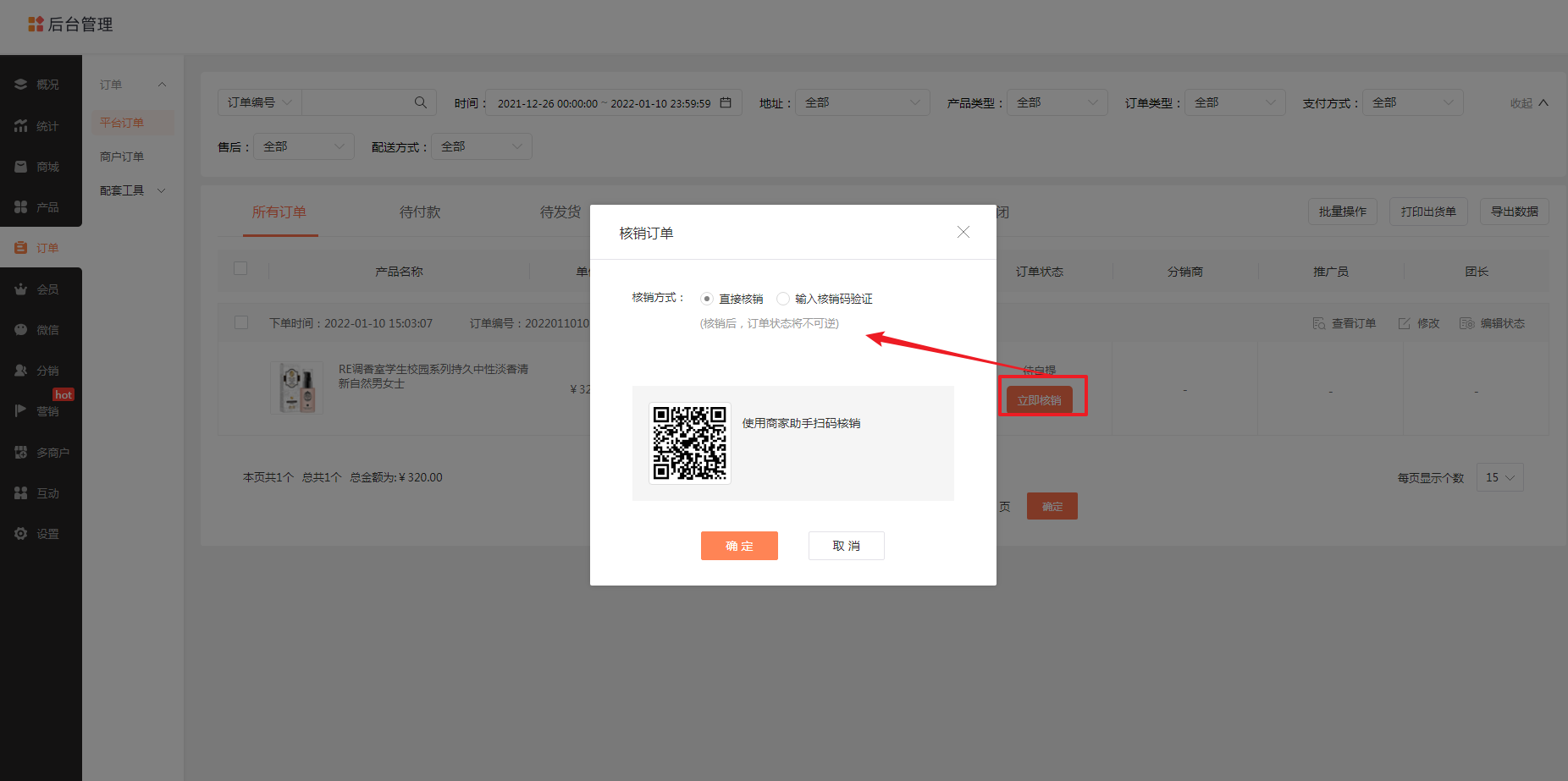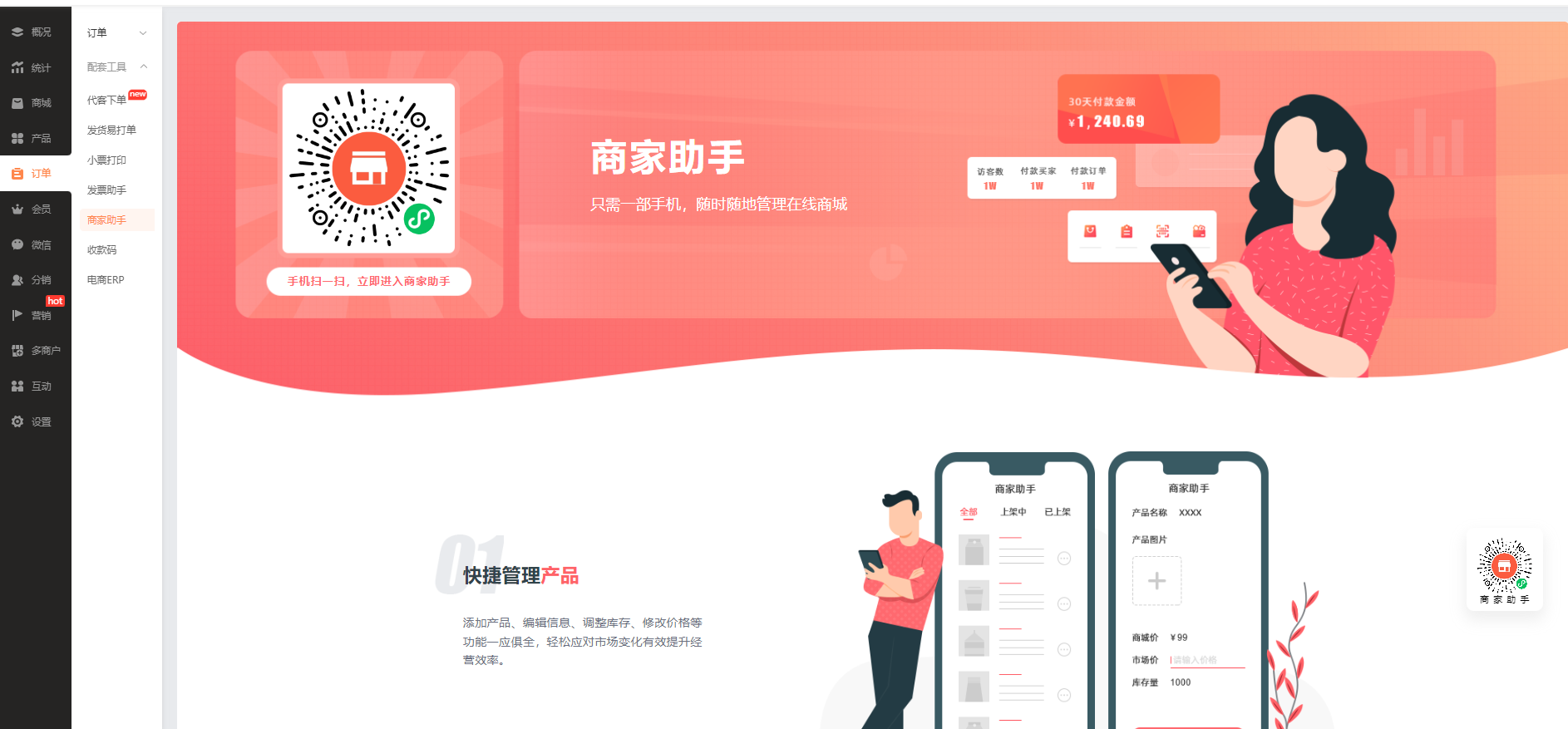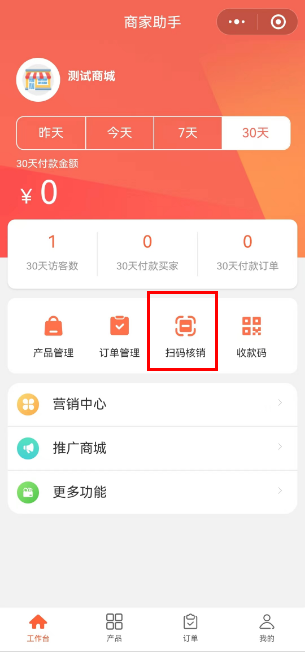插入百度统计、站长统计、第三方客服等网页源代码有什么作用?
以第三方统计工具“站长统计”为例,插入站长统计的代码后,可以在站长统计平台获取如图所示的关于网站的数据。使用这类第三方统计的好处是能获取更全面的网站数据,也就更有利于我们精准分析网站的经营状况,以便更有针对性地对网站进行优化。
建站支持添加百度统计、站长统计、第三方客服等网页源代码,包括html,jsp,meta等语言。
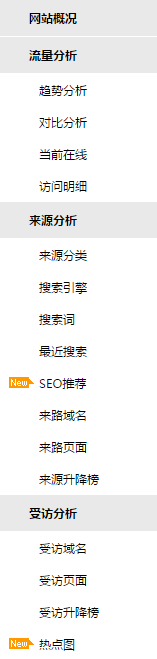

二、功能说明
【版本】网站中级版及以上
【注意】只购买域名但未购买版本用户无法使用该功能
三、设置教程
极简理解:安装这类源代码需要获取源代码,然后加入到网站的高级设置中即可。
1. 添加百度统计代码
建站不提供FTP服务,所以不支持使用FTP来做自动安装。下面教大家如何手动安装百度统计代码。
1.1 进入网站设计页面,点击页面左侧的【设置】按钮,进入【高级设置】,勾选【使用第三方统计】,进入第三方统计工具设置页面,选择统计方式为“百度”,点击蓝色链接跳转到百度统计官网。
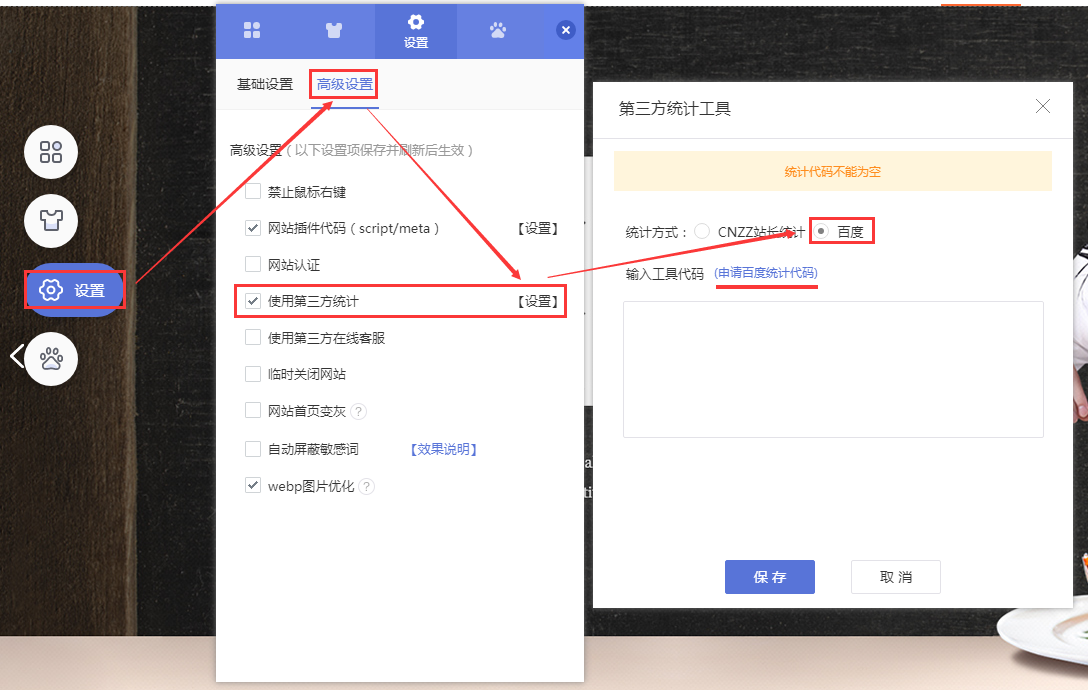
1.2 点击右上角的注册按钮,选择注册的类型、按要求填写注册资料。
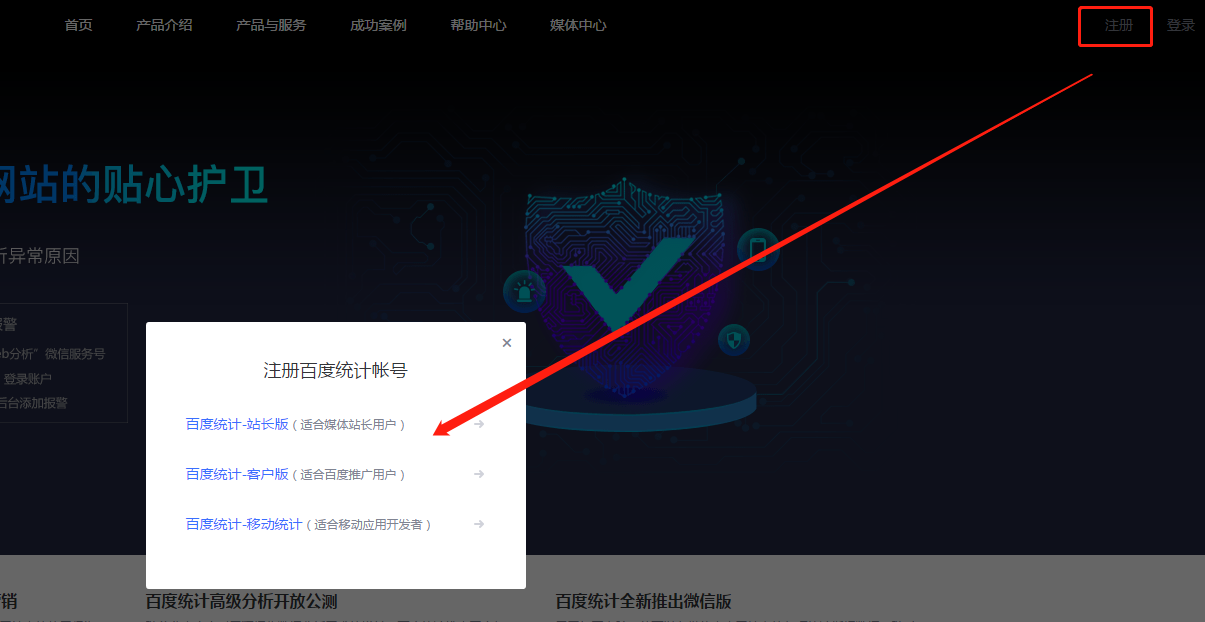
1.3 注册账号后登录,进入百度统计页面,进入“账户管理–网站列表–新增网站”,按要求填写网站信息。然后进入“代码管理–代码自动安装”,点击“查看完整代码”。
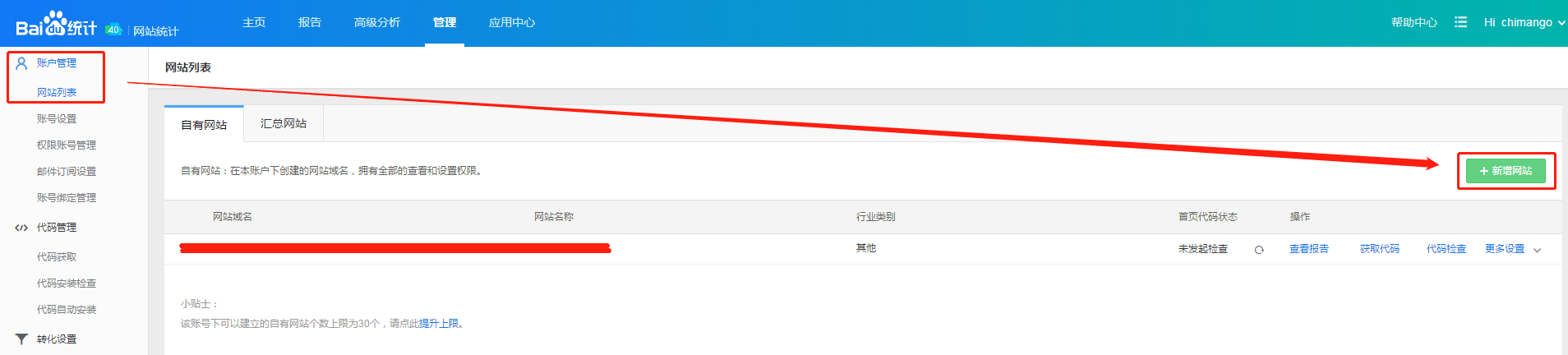
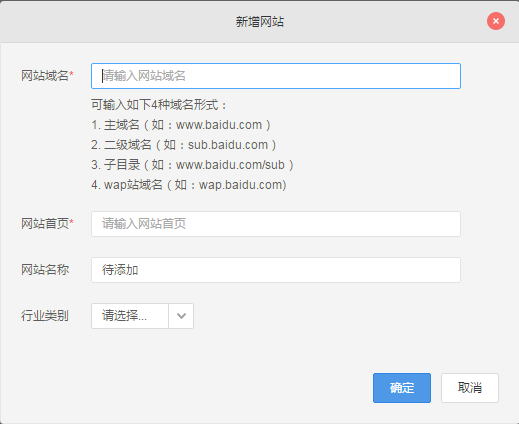
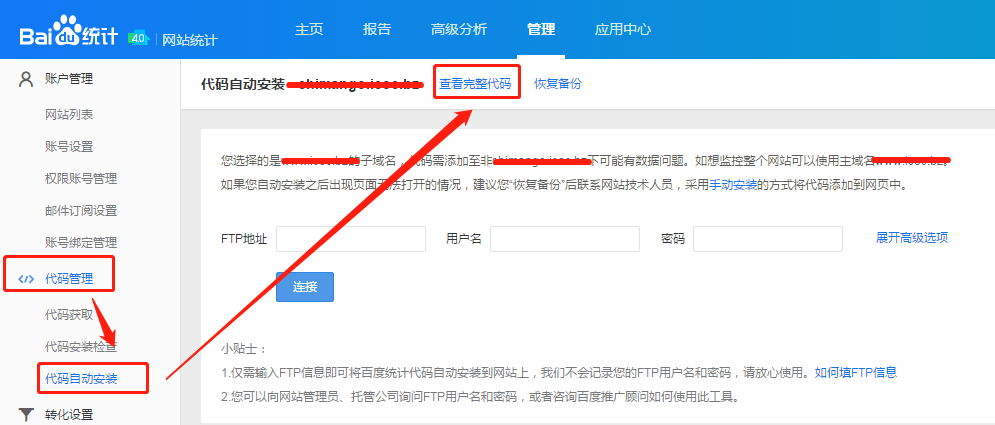
1.4 点击“查看完整代码”后,出现完整的代码,点击右下角的“复制代码”。

1.5 回到网站设计页面,将百度统计代码复制上去,保存,完成。
(安装成功后,百度统计仍提示“未检测到安装”属于正常现象,不影响使用。)
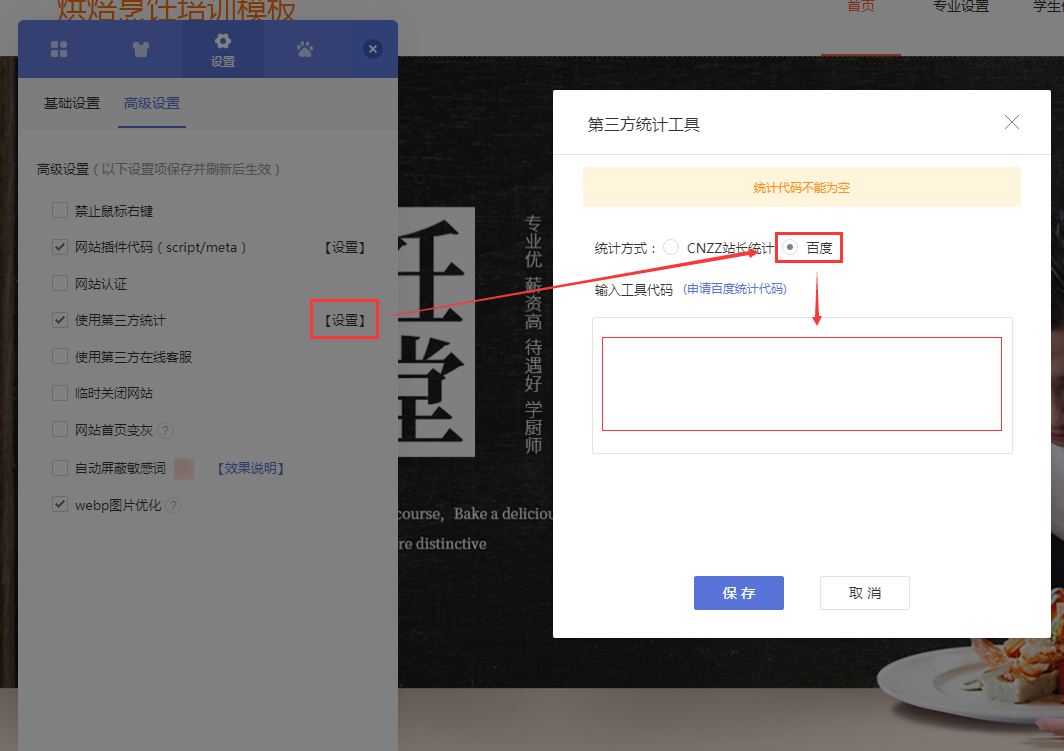
2. 添加站长统计代码
2.1 进入网站设计页面,点击页面左侧的【设置】按钮,进入【高级设置】,勾选【使用第三方统计】,进入第三方统计工具设置页面,选择统计方式为“cnzz站长统计”,点击蓝色链接跳转到友盟官网。

2.2 点击右上角的注册按钮,按要求填写注册资料、验证激活账号。
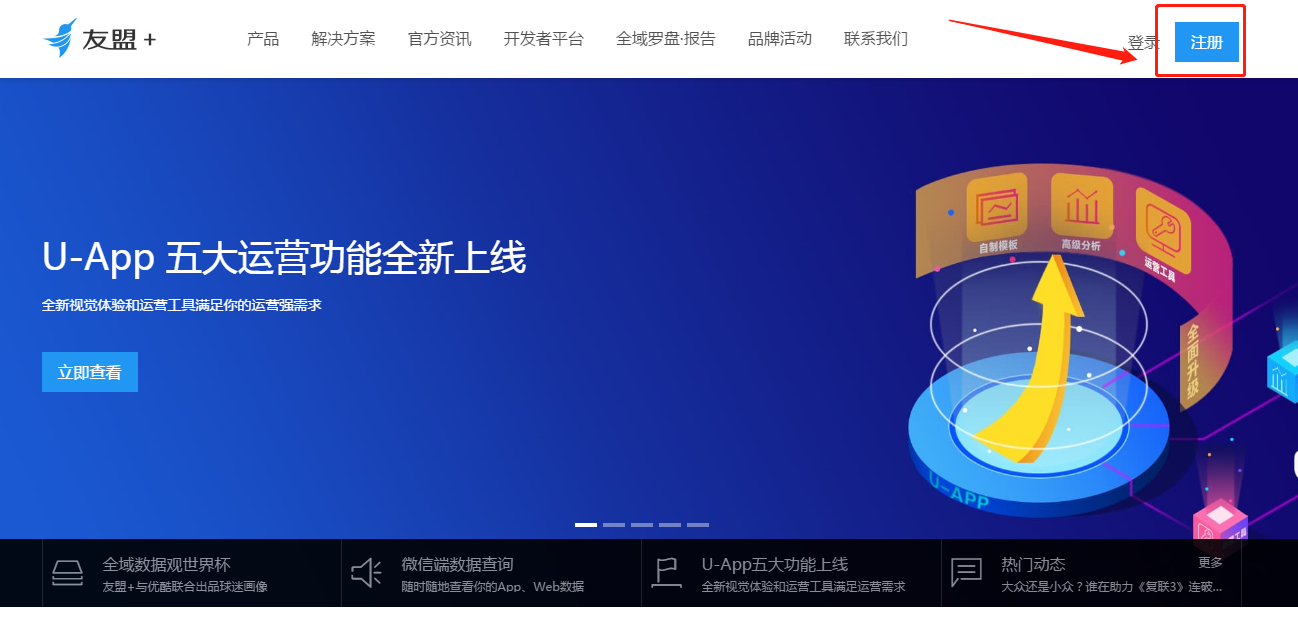
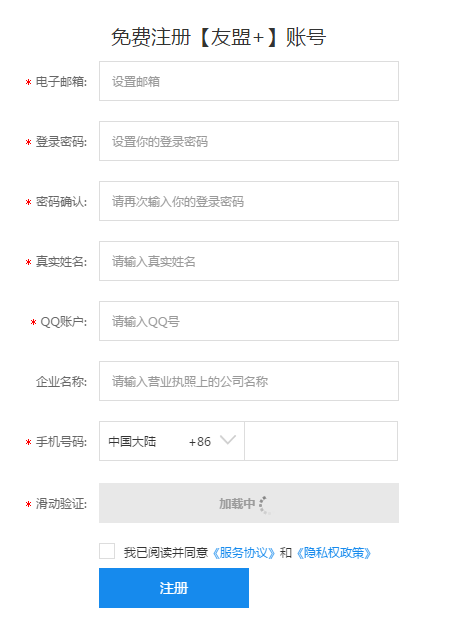
2.3 注册账号后登陆,点击“首页–产品–网站统计(U-Web)”,进入站点列表页面,点击“新增站点”按钮,按要求填写网站信息,填写完毕后会自动跳转到“获取代码”页面,任选一种形式的代码,将其复制。
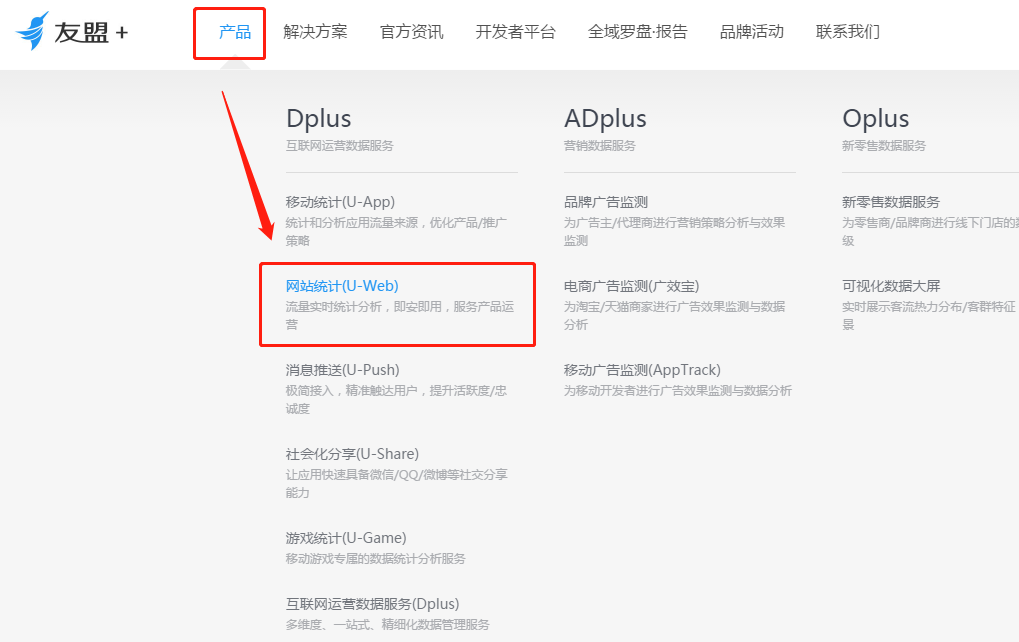
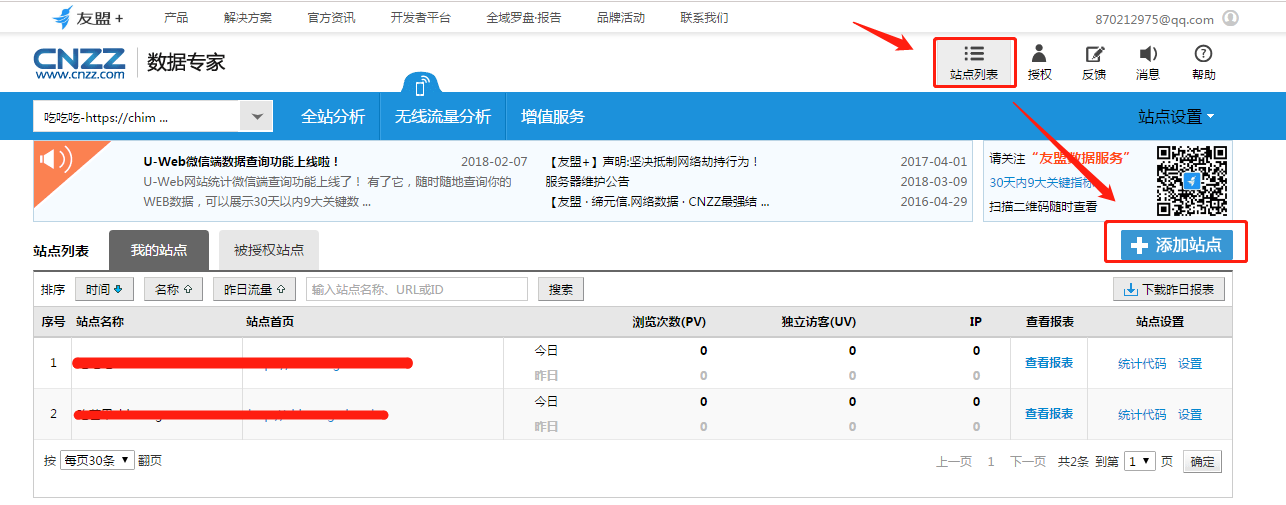
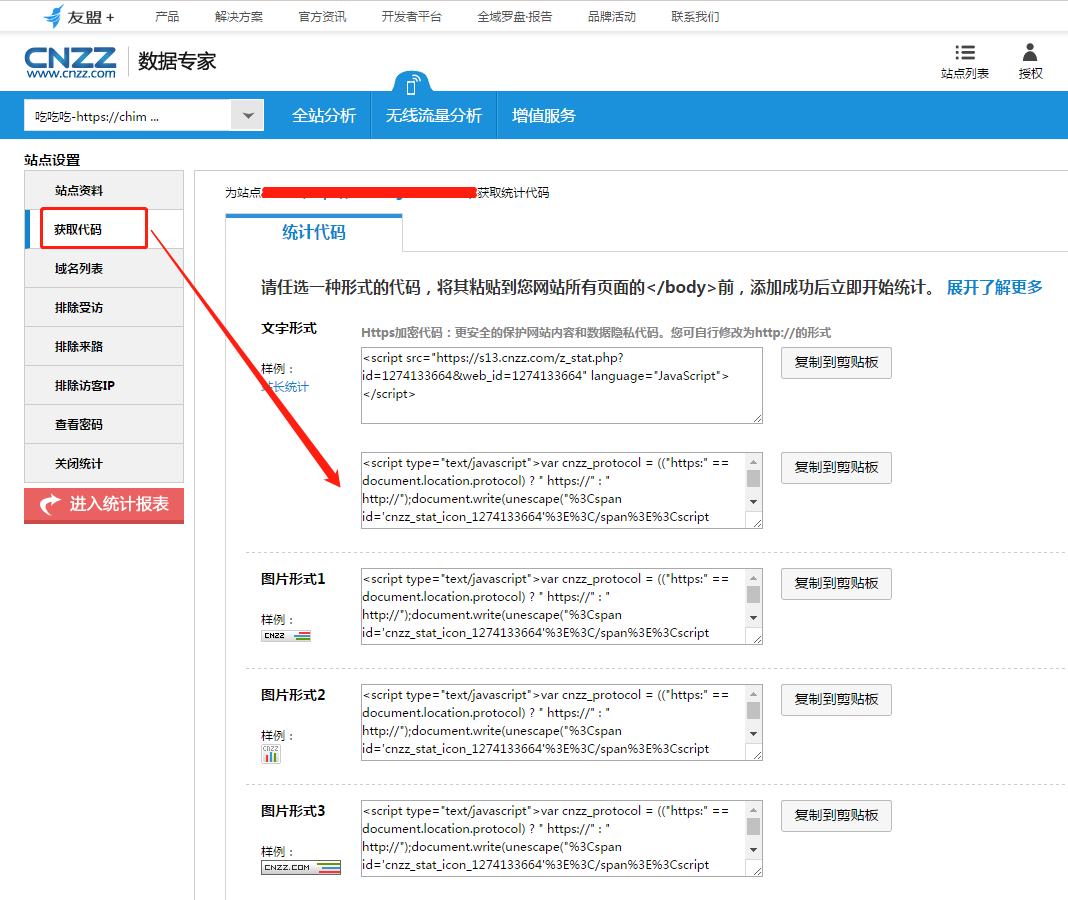
2.4 回到网站设计页面,将站长统计代码复制上去,保存,完成。
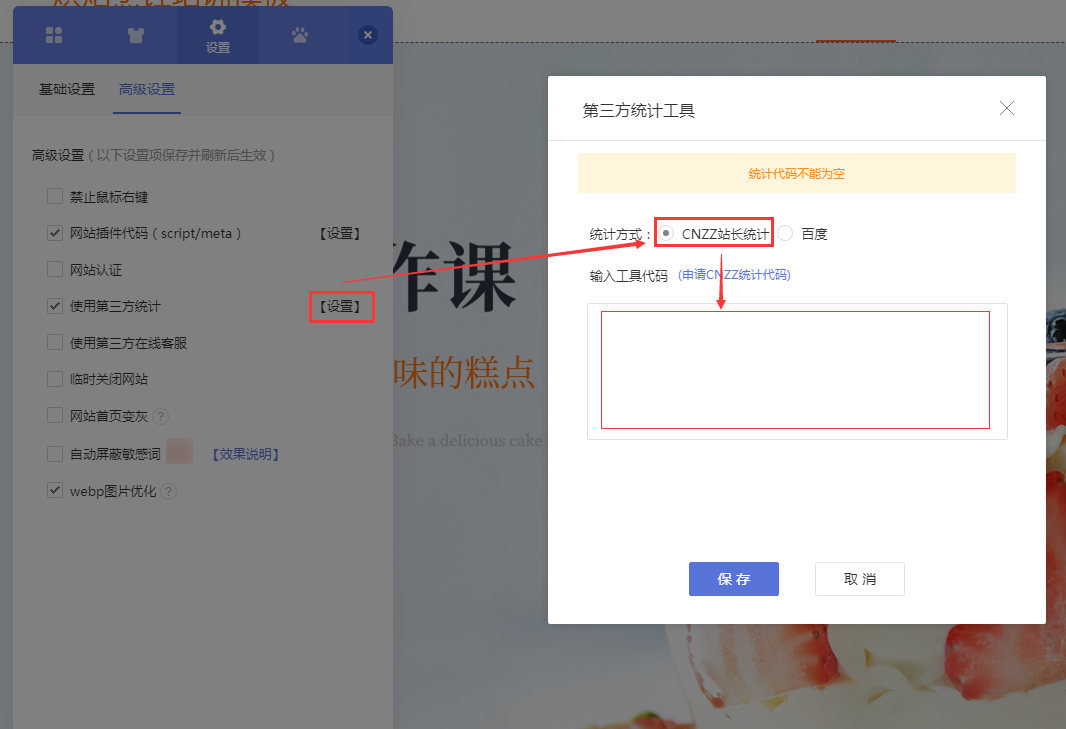
需要注意的是,当您设置好站长统计后,靠前次登录后台页面想要查看网站统计数据时,系统会默认要您输入查看密码。
点击查看:如何设置查看密码